Lenovo ThinkStation 4262, ThinkStation 4263, ThinkStation 4264, ThinkStation 4265, ThinkStation 4266 User Guide [zh]
...
ThinkStation
使用手冊
機型:4262、4263、4264、4265、4266、4269、4271及4272
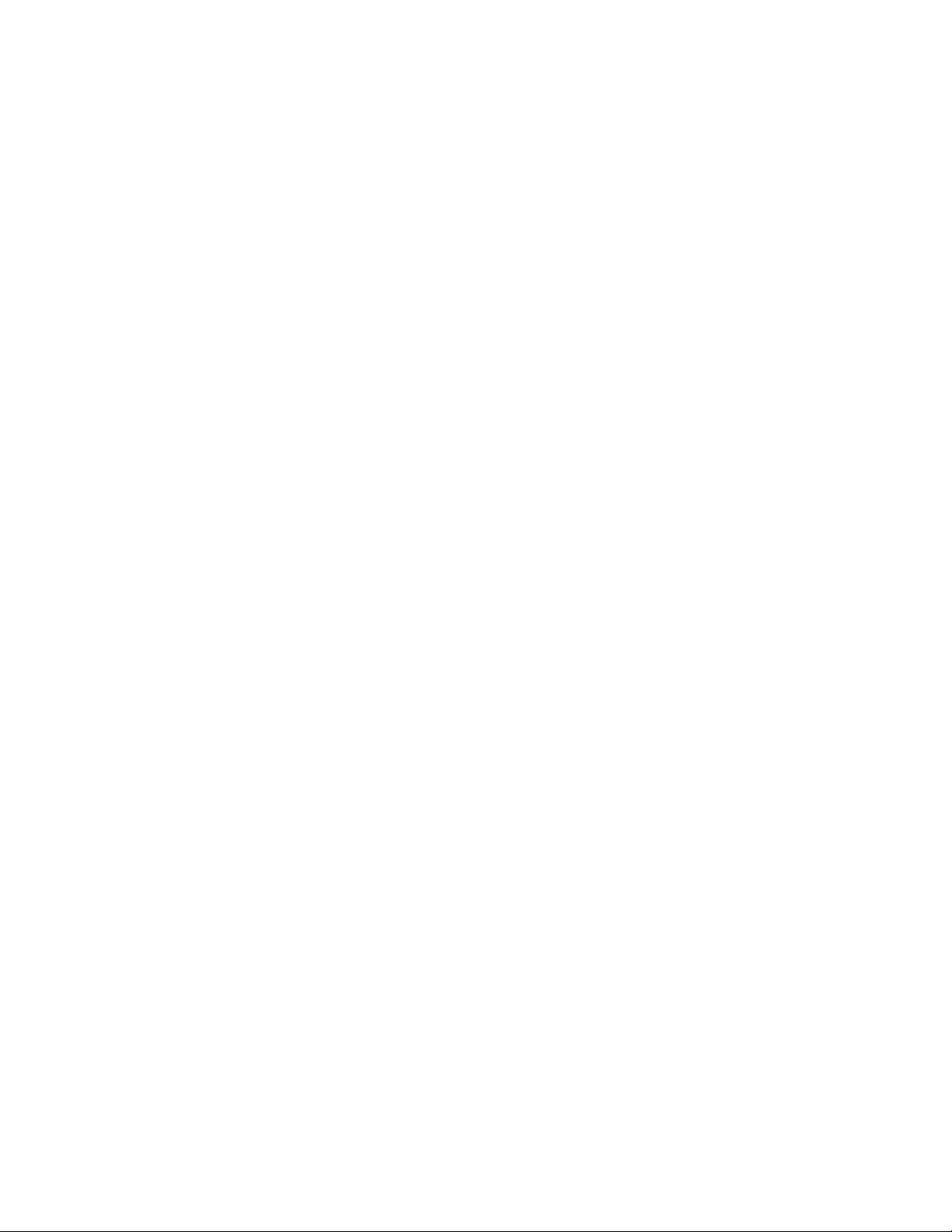
:
註
附
:
註
附
:使用本資訊以及本資訊所支援的產品之前,請務必閱讀並瞭解
註:
附註
附
67頁附錄B『注意事項』。
ThinkStation 安 全 及 保 固 手 冊
以及第
第
三
版
(2011
年
12
月
第
三
版
(2011
第
第三
三版
版(2011
©
Copyright
©
Copyright
©
©Copyright
CopyrightLenovo
有限及限制權利注意事項:倘若資料或軟體係依據美國聯邦總務署(GeneralServicesAdministration,GSA)的合約交付,
其使用、重製或揭露須符合合約編GS-35F-05925之規定。
(2011年
Lenovo
Lenovo
Lenovo2010,
年
年12
)
12
月
)
12月
月)
)
2010,
2011.
2010,
2011.
2010,2011.
2011.
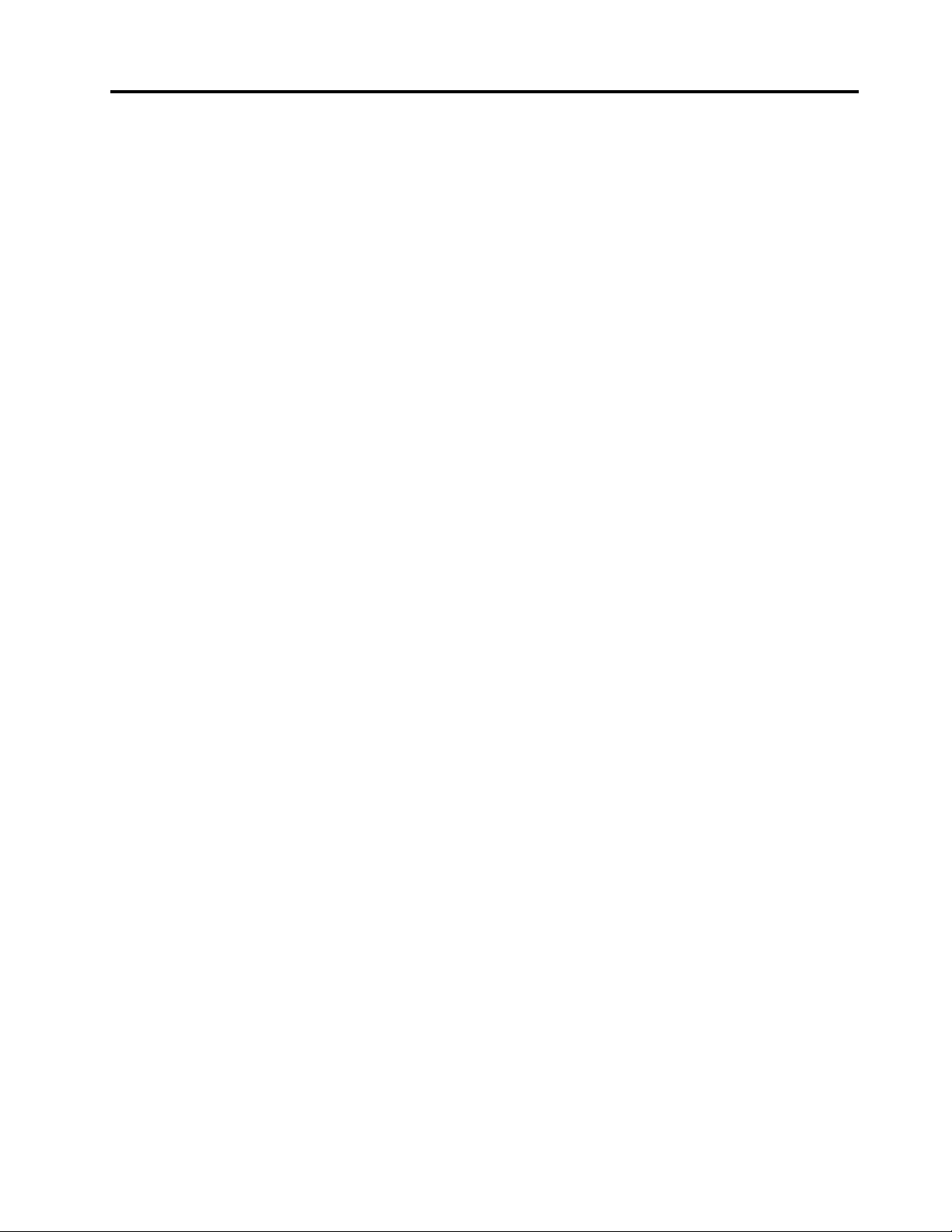
目錄
重
要
安
全
資
訊
.
.
.
.
.
.
.
.
.
.
.
.
重
要
安
全
資
訊
.
.
.
.
.
.
.
.
重
重要
要安
安全
全資
資訊
訊.
..
..
..
..
..
第
1
章
.
產
品
概
觀
.
.
第
1
章
.
產
品
概
第
第1
1章
章.
.產
產品
功能....................1
規格....................3
軟體概觀..................4
Windows作業系統所提供的軟體.......4
找出電腦控制項、連接器和零件位置.......5
找出電腦正面的控制項和連接器.......5
找出電腦背面的連接器..........6
找出元件................8
找出系統主機板上的零件和連接器......9
第
2
章
.
第
第
第2
安裝或更換硬體..............13
取得裝置驅動程式.............37
基本安全功能...............37
第
第
第
第3
建立與使用回復媒體............39
執行備份及回復作業............40
使用RescueandRecovery工作區.......41
建立及使用救援媒體............42
安裝或重新安裝裝置驅動程式........43
解決回復問題...............43
安
2
章
.
安
2章
章.
.安
安裝
安裝外部選項.............13
卸下電腦機殼.............13
卸下並重新安裝前方擋板........14
卸下和重新安裝PCI卡固定器......15
安裝或更換記憶體模組.........17
安裝或更換PCI卡...........21
安裝新硬碟..............23
更換硬碟...............26
更換光碟機..............27
更換散熱器和風扇組件.........29
更換前方風扇組件...........31
更換後方風扇組件...........33
更換鍵盤或滑鼠............35
完成零件的更換............36
鎖定裝置...............37
密碼保護...............38
3
章
.
回
3
章
.
回
3章
章.
.回
回復
建立回復媒體.............39
使用回復媒體.............39
執行備份作業.............40
執行回復作業.............41
建立救援媒體.............42
使用救援媒體.............43
觀
品概
概觀
觀.
裝
或
更
裝
或
更
裝或
或更
更換
復
資
訊
復
資
訊
復資
資訊
訊.
.
.
.
.
..
..
..
換
硬
體
換
硬
體
換硬
硬體
體.
.
.
.
.
.
.
..
..
..
.
..
..
..
..
.
.
.
.
.
.
.
.
..
..
..
..
.
.
.
.
.
.
.
.
..
..
..
..
.
.
.
.
.
.
.
.
..
..
..
..
.
.
.
.
.
..
..
..
.iii
.
.
.
.
.
..
.
.
..
.
.
..
.
.
.
.
.
..
..
..
.1
.
.
.
.
.
.
..
..
.13
.
.
.
.
.
.
..
..
.39
iii
iii
iii
1
1
1
13
13
13
39
39
39
第
4
章
.
使
用
第
4
章
第
第4
啟動SetupUtility..............45
檢視或變更設定..............45
使用密碼.................45
啟用或停用裝置..............46
選取啟動裝置...............47
進階設定.................47
結束SetupUtility程式............48
第
第
第
第5
配置4262、4263、4264和4265機型的RAID..49
配置4266、4269、4271和4272機型的RAID..50
第
第
第
第6
使用系統程式...............53
使用光碟更新(Flashing)BIOS.........53
從作業系統更新(Flashing)BIOS........53
從POST/BIOS更新失敗中回復........54
第
第
第
第7
基本疑難排解...............55
診斷程式.................55
清潔光學滑鼠...............57
.
4章
章.
.使
密碼注意事項.............45
管理者密碼..............46
UserPassword.............46
設定、變更或刪除密碼.........46
選取暫時啟動裝置...........47
檢視或變更啟動裝置順序........47
5
章
.
5
章
.
5章
章.
.配
安裝SATA硬碟............49
配置系統BIOS以啟用SATARAID功能..49
建立RAID磁區............49
刪除RAID磁區............50
安裝SATA或SAS硬碟.........50
進入MarvellBIOSSetup以配置SATA或SAS
RAID................51
配置MarvellBIOSSetup以啟用SATA/SAS
RAID0、1或5的功能.........51
配置MarvellBIOSSetup以設定選用的緊急備
用硬碟................51
配置MarvellBIOSSetup以刪除選用的緊急備
用硬碟................52
配置MarvellBIOSSetup以刪除陣列....52
6
章
.
6
章
.
6章
章.
.更
7
章
.
7
章
.
7章
章.
.疑
LenovoSolutionCenter..........56
LenovoThinkVantageToolbox.......56
PC-DoctorforRescueandRecovery.....56
PC-DoctorforDOS...........57
Setup
使
用
Setup
使用
用Setup
SetupUtility
配
置
RAID
配
置
RAID
配置
置RAID
RAID.
更
新
系
更
新
系
更新
新系
系統
疑
難
排
疑
難
排
疑難
難排
排解
Utility
Utility
Utility程
統
程
式
統
程
式
統程
程式
式.
解
與
診
解
與
診
解與
與診
診斷
程
式
.
.
.
.
程
式
.
程式
式.
..
.
.
.
.
.
.
.
.
..
..
..
.
.
.
.
..
斷
程
斷
程
斷程
程式
.
.
.
.
..
..
..
.
.
.
.
.
.
..
..
..
..
式
.
式
.
式.
..
.
.
.
.
.
..
..
..
.45
.
.
.
.
.
.
.
.
..
..
..
.49
.
.
.
.
.
.
.
.
..
..
..
.53
.
.
.
.
.
.
.
.
..
..
..
.55
45
45
45
49
49
49
53
53
53
55
55
55
©CopyrightLenovo2010,2011
i
i
i
i
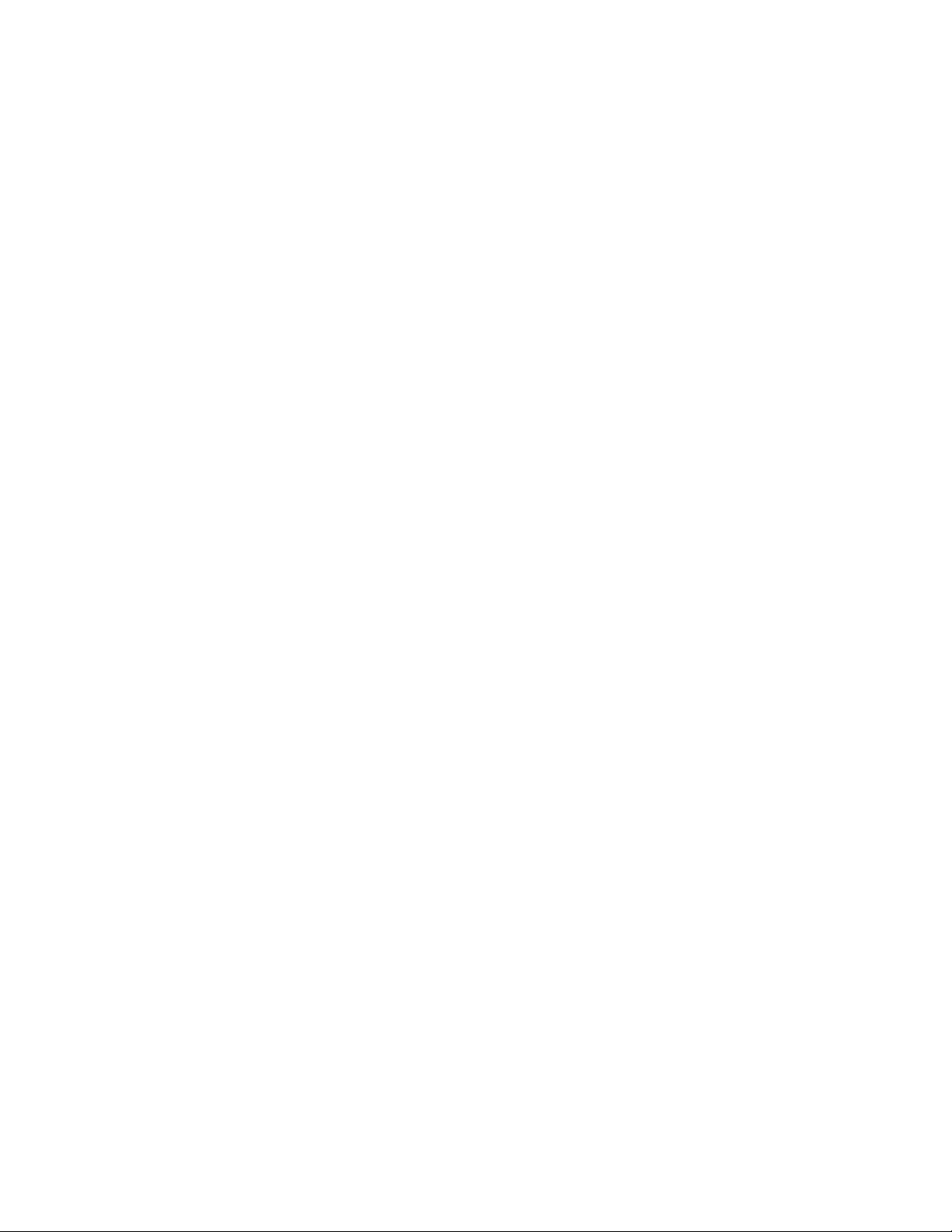
第
8
章
.
取
得
資
訊
、
協
助
及
服
務
.
.
.
第
8
章
.
取
得
資
訊
、
協
助
及
服
第
第8
8章
章.
.取
取得
得資
資訊
訊、
、協
協助
助及
資訊資源.................59
OnlineBooks資料夾...........59
LenovoThinkVantageTools........59
LenovoWelcome............59
安全及保固..............60
Lenovo網站(http://www.lenovo.com)....60
說明及服務................60
使用說明文件及診斷程式........60
電話服務...............60
使用其他服務.............61
務
及服
服務
務.
.
.
.
.
.
..
..
..
.59
59
59
59
購買其他服務.............61
附
錄
A.
系
統
記
憶
體
速
度
.
.
.
.
.
.
.
附
錄
A.
系
統
記
憶
體
速
度
.
.
.
附
附錄
錄A.
A.系
系統
統記
記憶
憶體
體速
速度
度.
附
錄
B.
注
意
事
項
.
.
.
附
錄
B.
注
意
事
附
附錄
錄B.
B.注
注意
電視輸出注意事項.............67
歐洲相符性CE標誌............67
商標...................68
索
引
.
引
引.
.
.
.
..
..
索
索
索引
項
意事
事項
項.
.
.
.
.
.
.
.
.
..
..
..
..
.
.
.
.
.
..
..
..
..
.
.
.
.
.
.
.
.
..
..
..
..
.
..
..
..
..
.
.
.
.
.
.
.
.
..
..
..
..
.
.
.
.
.
.
.
.
..
..
..
..
.
.
.
.
.
..
..
..
.63
.
.
.
.
.
.
.
.
..
..
..
.67
.
.
.
.
.
.
.
.
..
..
..
.69
63
63
63
67
67
67
69
69
69
iiThinkStation使用手冊
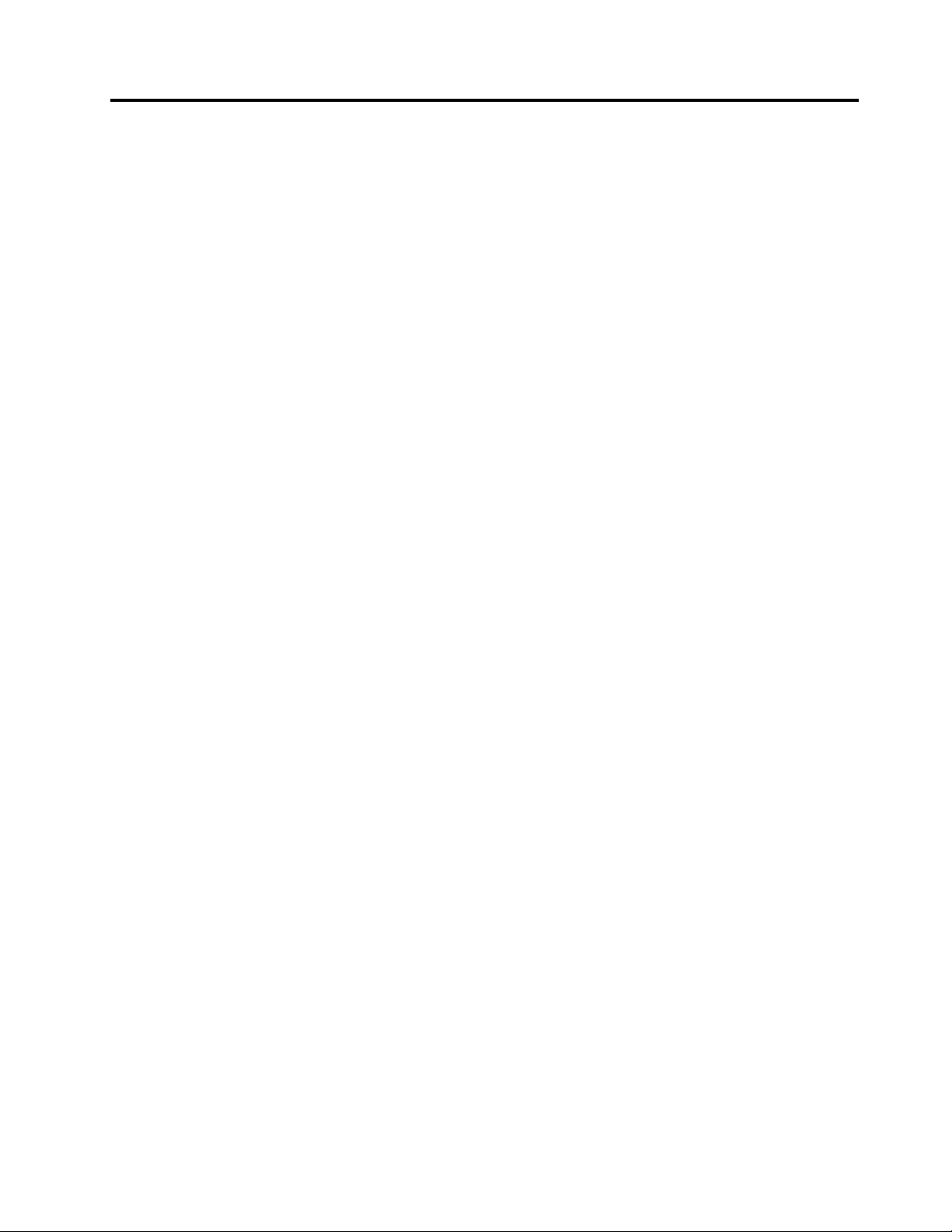
重要安全資訊
:
告
警
:
告
警
:
告:
警告
警
之
冊
手
本
用
使
本
用
使
本手
用本
使用
使
的
附
的
附
的
附的
附
之
冊
手
之前
冊之
手冊
ThinkStation
ThinkStation
ThinkStation
ThinkStation 安
前
,
前
,請
前,
必
務
請
必閱
務必
請務
安
全
及
安
全
及
安 全
全 及
及 保
並
讀
閱
並瞭
讀並
閱讀
保
固
手
保
固
手
保 固
固 手
手 冊
所
解
瞭
所有
解所
瞭解
閱
。
冊
閱
。
冊
閱讀
。閱
冊
。
本
和
有
本產
和本
有和
瞭
並
讀
瞭
並
讀
瞭解
並瞭
讀並
相
品
產
相關
品相
產品
安
本
解
安
本
解
安全
本安
解本
安
的
關
安全
的安
關的
訊
資
全
訊
資
全
訊能
資訊
全資
訊
資
全
訊。
資訊
全資
低
降
能
低
降
能
低發
降低
能降
需
如
。
需最
如需
。如
人
生
發
人
生
發
人員
生人
發生
的
新
最
的安
新的
最新
害
傷
員
害
傷
員
害或
傷害
員傷
資
全
安
資訊
全資
安全
品
產
或
品
產
或
品損
產品
或產
請
,
訊
請參
,請
訊,
的
壞
損
的
壞
損
的風
壞的
損壞
本
閱
參
本產
閱本
參閱
。
險
風
。
險
風
。
險。
風險
隨
品
產
隨
品隨
產品
隨
品
產
本
閱
參
請
,
訊
資
全
安
的
新
最
需
如
。
訊
資
全
安
的
關
相
品
產
本
和
有
所
解
瞭
並
讀
閱
必
務
請
,
如果您遺失
得可攜式文件格式(PDF)版本。
ThinkCentre 安 全 及 保 固 手 冊
的副本,可從Lenovo
®
支援中心網站http://support.lenovo.com取
©CopyrightLenovo2010,2011
iii
iii
iii
iii
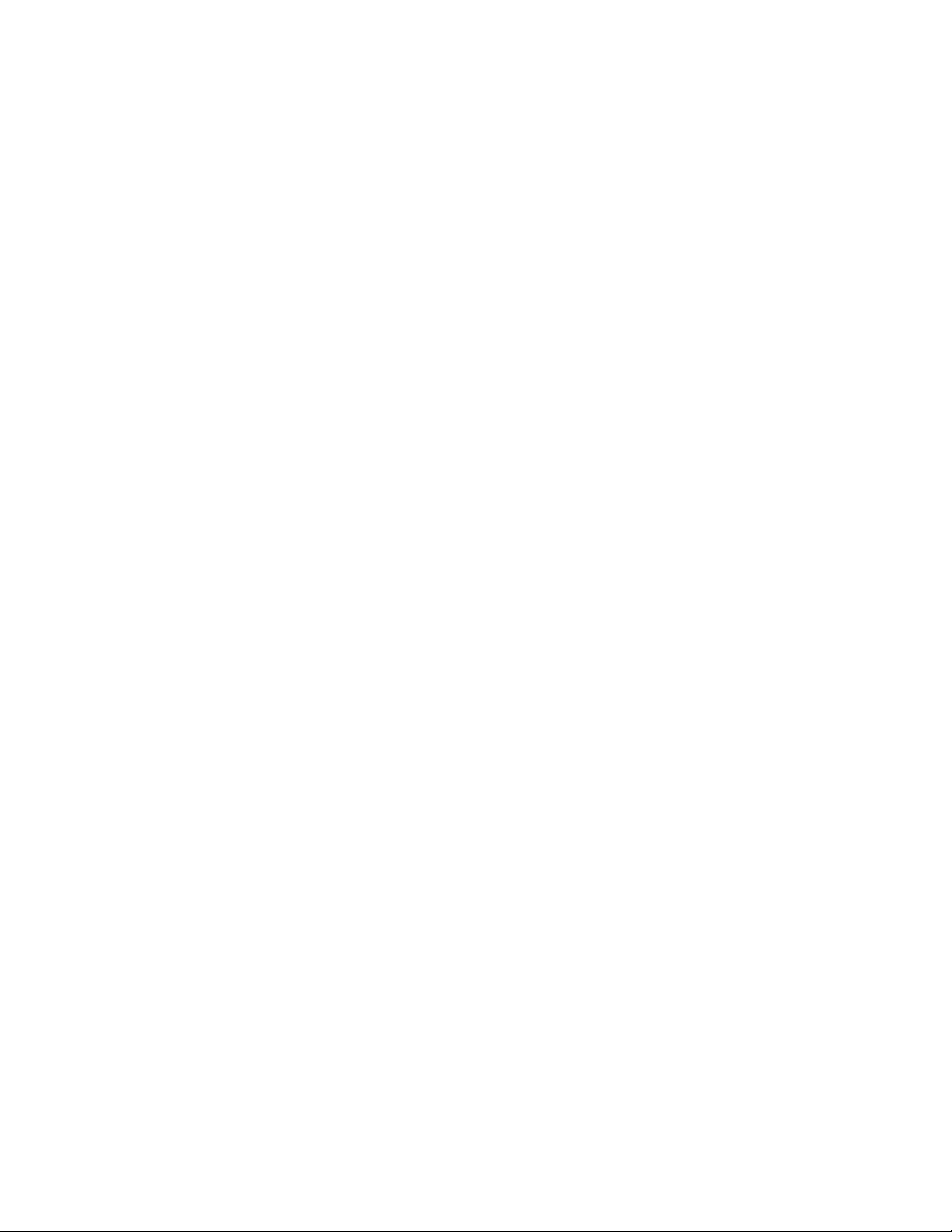
ivThinkStation使用手冊
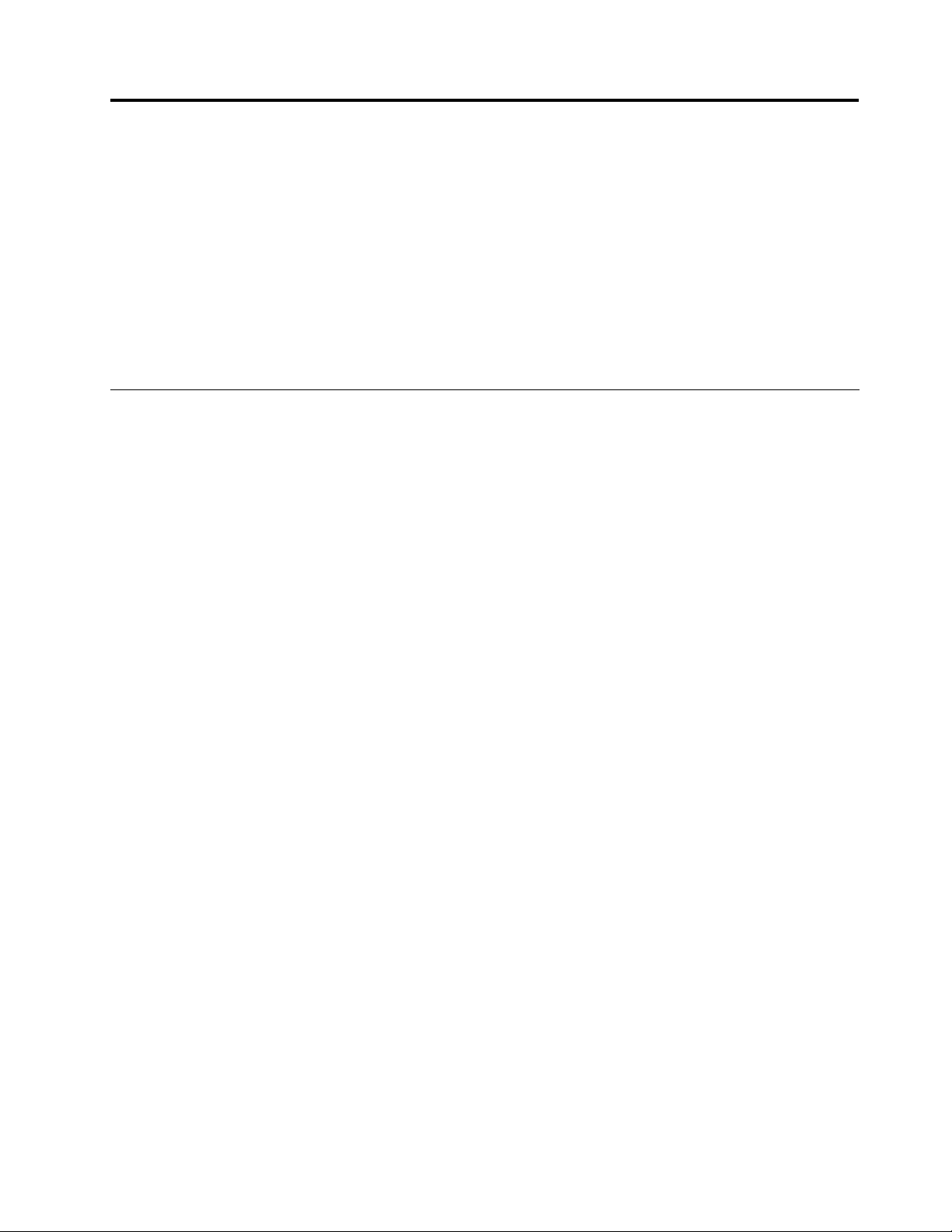
第1章產品概觀
本章提供電腦功能、規格、預先安裝的軟體程式,以及連接器和零件位置等相關資訊。
本章包含下列主題:
•第1頁『功能』:本節提供電腦功能的相關資訊。
•第3頁『規格』:本節列出電腦的實體規格。
•第4頁『軟體概觀』:本節提供電腦隨附軟體程式的相關資訊。
•第5
功能
本節提供電腦功能的相關資訊。
系統資訊
下列資訊適用於各種型號。如需特定型號的相關資訊,請使用SetupUtility程式。請參閱第45頁第4章
『使用SetupUtility程式』。
微
微
微處
微
您的電腦配備以下其中一種微處理器(內部快取大小視機型而異):
•Intel
•IntelXeonQuadCore微處理器
•IntelXeon六核心微處理器
頁『找出電腦控制項、連接器和零件位置』:本節提供的資訊可協助您找出電腦的控制器、
連接器和零件。
器
理
處
器
理
處
器
理器
處理
®
®
Xeon
雙核心微處理器
記
憶
記
憶體
記憶
記
•最多支援6或12個雙倍資料傳輸率3雙排直插式記憶體模組(DDR3DIMM)
•每一個微處理器最多可支援3或6個記憶體模組
註
附
註
附
註:
附註
附
控制器可讓微處理器直接存取系統記憶體。基於本設計,許多因素都將會影響系統記憶體速度,包括微
處理器機型和所安裝的DIMM類型、速度、大小(容量)及數量。請參閱第63
體速度』,以取得電腦機型所支援的系統記憶體速度的相關資訊。
部
內
部
內
部磁
內部
內
•一部序列式先進附加技術(SATA)光碟機
•三個SATA硬碟或SerialAttachedSCSI(SAS)硬碟
訊
視
訊
視
訊子
視訊
視
•系統主機板上有兩個週邊元件交互連接(PCI)Expressx16卡插槽,可用於獨立式繪圖卡(視機型有所不同)
訊
音
訊
音
訊子
音訊
音
•整合式高清晰度(HD)音訊
•前方面板的麥克風連接器和耳機連接器
•後方面板上的八個音訊連接器
組
模
體
組
模組
體模
:
:
:與這部ThinkStation™電腦相容的IntelXeon微處理器系列,皆配備一個整合式記憶體控制器,此
頁附錄A『系統記憶
機
碟
磁
機
碟
磁
機
碟機
磁碟
統
系
子
統
系
子
統
系統
子系
統
系
子
統
系
子
統
系統
子系
組
模
體
憶
©CopyrightLenovo2010,2011
1
1
1
1
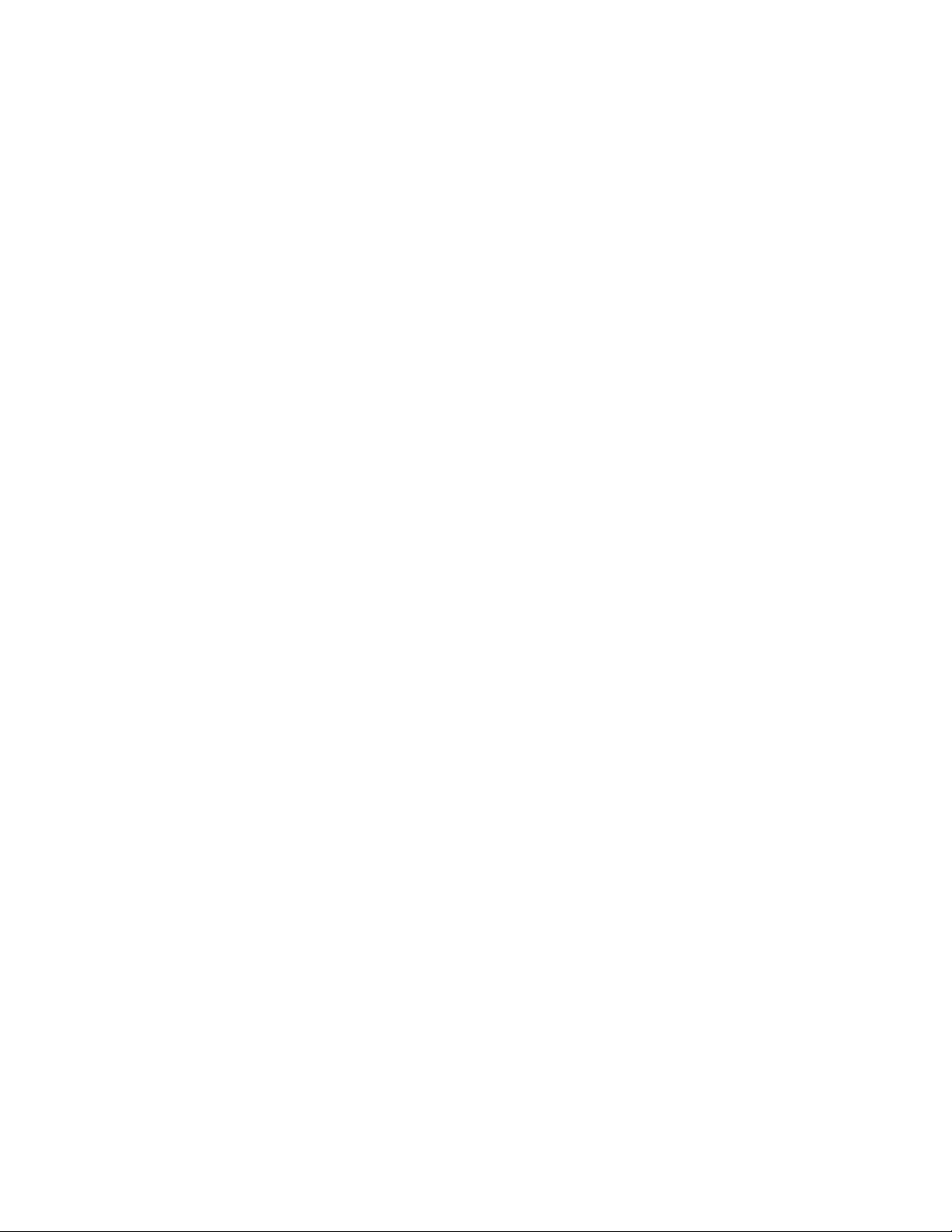
–音訊線路輸入接頭
–音訊輸出前方喇叭連接器
–音訊輸出後方喇叭連接器
–音訊輸出側面喇叭連接器
–音訊輸出重低音/中央喇叭連接器
–麥克風接頭
–光纖SonyPhilipsDigitalInterconnectFormat(SPDIF)輸入連接器
–光纖SPDIF輸出連接器
•內建喇叭
性
通
連
性
通
連
性
通性
連通
連
•一或兩個10/100/1000Mbps乙太網路控制器
系
管
統
系
管理
統管
系統
系
性
特
理
性
特性
理特
性
特
理
管
統
•儲存開機自我測試(POST)硬體測試結果的能力
•進階配置與電源介面(ACPI)支援
•警示標準格式(ASF)2.0
•自動開機啟動
•開機前執行環境(PXE)
•系統管理(SM)基本輸入/輸出系統(BIOS)和SM軟體
•WakeonLAN
•WakeonRing(在SetupUtility程式中,對外接式數據機而言,此功能稱為SerialPortRingDetect)
•WindowsManagementInstrumentation(WMI)
能
輸
輸
輸入
輸
出
輸
/
入
出(I/O) (I/O)
輸出
/輸
入/
出
輸
/
入
功
(I/O)
能
功
能
功能
功
•9-pin序列埠(僅限部分機型)
•10個USB(通用序列匯流排)連接器
•後方面板上的八個音訊連接器
•1個外部序列式先進附加技術(eSA TA)連接器
•一或兩個乙太網路連接器
•前方面板的兩個音訊連接器(麥克風連接器和耳機連接器)
•兩個IEEE1394連接器(僅限部分機型)
如需I/O功能的相關資訊,請參閱第6
充
擴
充
擴
充
擴充
擴
頁『找出電腦背面的連接器』。
•一個光碟機槽
•一個PCIExpressx1卡槽
•一個PCIExpressx4卡槽(槽體為x16)
•三部硬碟
•兩個PCI卡槽
•兩個PCIExpressx16卡槽
器
應
供
源
電
源
電
源供
電源
電
器
應
供
器
應器
供應
2
2
2ThinkStation使用手冊
2
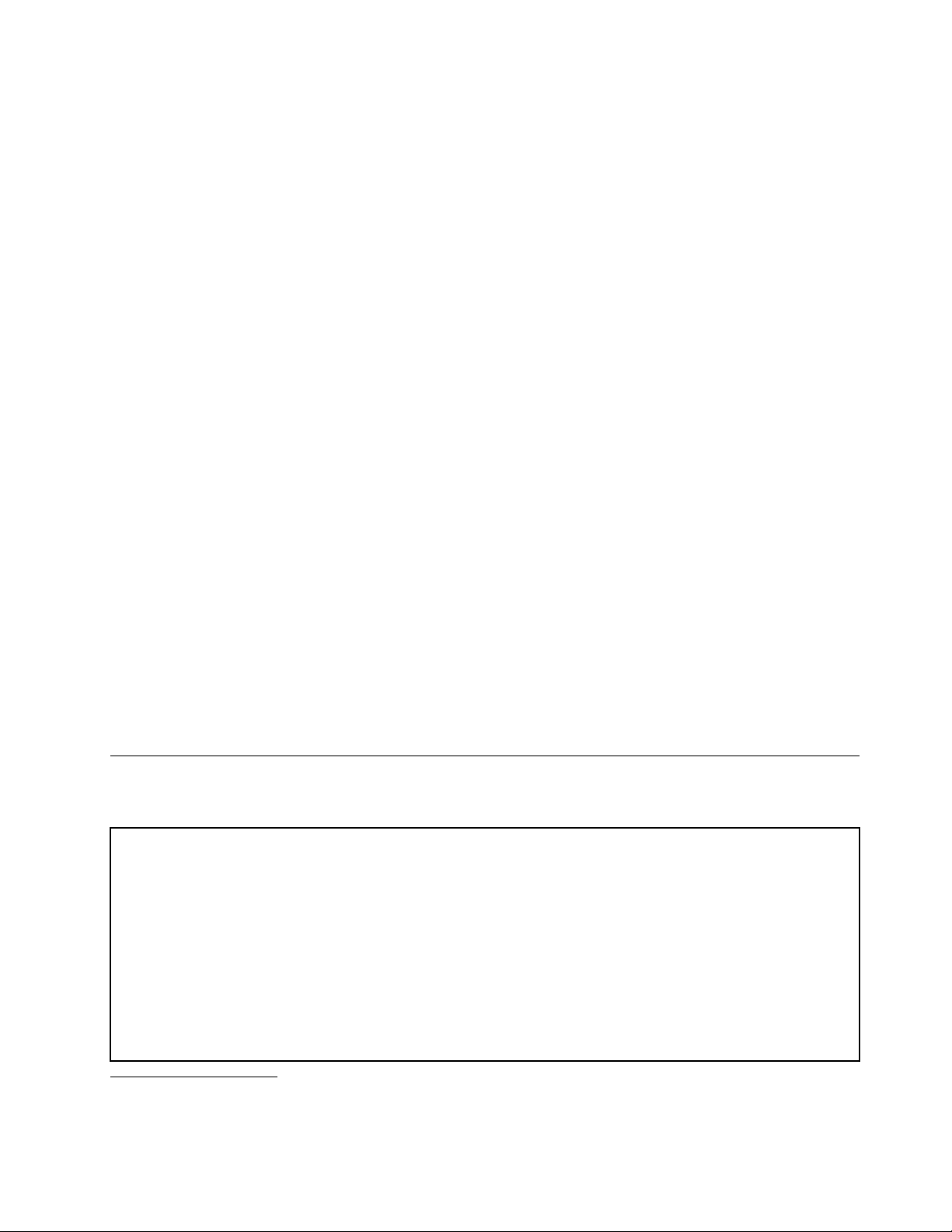
•800瓦自動感應電源供應器
安
安
安全
安
性
特
全
性
特性
全特
性
特
全
•機殼開啟開關(也稱為入侵開關)(部分型號提供)
•啟用或停用SATA裝置
•啟用或停用序列埠
•個別啟用或停用USB接頭
•使用者密碼和管理者密碼,可用來判斷是否獲得授權使用電腦
•啟動順序控制
•於無鍵盤或滑鼠的情況下啟動
•支援鑰匙鎖
•支援附加小鎖
•可加裝整合型鋼纜鎖(Kensington安全鎖)
•信任平台模組(TPM)
式
程
體
軟
的
裝
安
先
預
安
先
預
安裝
先安
預先
預
軟
的
裝
軟體
的軟
裝的
式
程
體
式
程式
體程
您的電腦已預先安裝一些軟體程式,可幫助您的工作更容易、更安全。如需相關資訊,請參閱第4
『軟體概觀』。
預
安
先
預
安裝
先安
預先
預
作
的
裝
作業
的作
裝的
統
系
業
統
系統
業系
統
系
業
作
的
裝
安
先
您的電腦有預先安裝下列一個作業系統:
•Microsoft
®
Windows
®
7
•MicrosoftWindowsXPProfessional(透過Windows7Professional降級權的預先安裝)
通
相
過
通
相容
過相
通過
通
•Linux
認
性
容
認證
性認
容性
®
測
或
證
測試
或測
證或
作
的
試
作業
的作
試的
統
系
業
統
系統
業系
(視型號而異)
1
統
系
業
作
的
試
測
或
證
認
性
容
相
過
規格
本節列出電腦的實體規格。
尺
寸
尺
寸
尺
尺寸
寸
寬度:130公釐(5.12英吋)
高度:427公釐(16.81英吋)
深度:444公釐(17.48英吋)
重
量
重
量
重
重量
量
最大配置:18.5公斤(40.8磅)
環
境
環
境
環
環境
境
•氣溫:
運作中:10°C至35°C(50°F至95°F)
頁
1.本說明文件付印時,此處所列的作業系統正在進行相容性認證或測試。本手冊出版之後,可能有其他的作業系統經
Lenovo確認與您的電腦相容。本清單得隨時變更。如果要判斷作業系統是否通過相容性認證或測試,請查看作業系
統供應商的網站。
第1章.產品概觀3
3
3
3
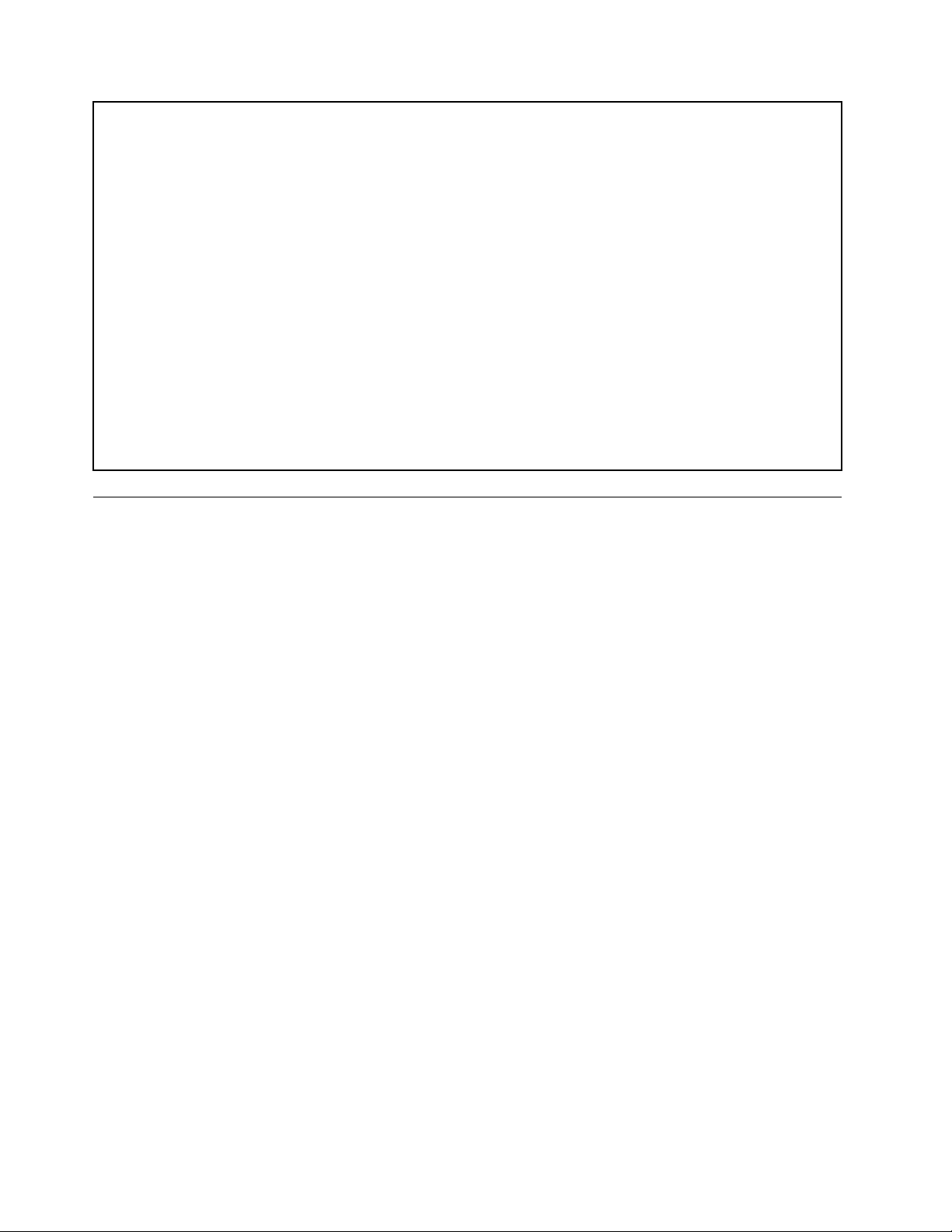
儲存空間:-10°C至60°C(14°F至140°F)(不含包裝)
•濕度:
運作中:10%至80%(每小時10%,非凝結)
儲存空間:10%至90%(每小時10%,非凝結)
•高度上限:7000呎(2133.6公尺)
電
源
輸
入
電
源
輸
入
電
電源
源輸
輸入
入
•輸入電壓:
–低範圍:
最小值:100交流電電壓
最大值:127交流電電壓
輸入頻率範圍:50至60赫玆
–高範圍:
最小值:200交流電電壓
最大值:240交流電電壓
輸入頻率範圍:50至60赫玆
軟體概觀
電腦隨附預先安裝的作業系統和數個預先安裝的應用程式。
Windows作業系統所提供的軟體
本節提供Windows作業系統隨附軟體的相關資訊。
Lenovo所提供的軟體
下列軟體程式是由Lenovo提供,協助您提高生產力並減少與維護電腦的相關成本。電腦隨附的軟體可能
因機型和預先安裝的作業系統而異。
:
註
附
:
註
附
:您的ThinkStation電腦支援下列軟體程式。您可以在Lenovo支援網站上取得詳細資訊並下載軟體程
註:
附註
附
式,網址是:
http://support.lenovo.com
•ThinkVantageProductivityCenter
•ThinkVantageClientSecuritySolution(CSS)
•ThinkVantageSystemUpdate(TVSU)
LenovoThinkVantageTools
LenovoThinkVantage
易、更安全。如需相關資訊,請參閱第59
:
註
附
:
註
附
:只有從Lenovo提供的Windows7作業系統的電腦上,才有LenovoThinkVantageTools程式可用。
註:
附註
附
LenovoWelcome
LenovoWelcome程式向您介紹一些Lenovo創新的內建功能,它會帶您逐步執行一些重要的設定作業,來
協助您充分運用電腦。
®
Tools程式會引導您到資訊來源的主機,讓您能輕鬆存取各項工具,讓您的工作更容
頁『LenovoThinkVantageTools』。
:
註
附
:
註
附
:只有從Lenovo預先安裝的Windows7作業系統的電腦上,才有LenovoWelcome程式可用。
註:
附註
附
ProductRecovery
ProductRecovery程式可讓您將硬碟的內容還原至原廠預設值。
4
4
4ThinkStation使用手冊
4
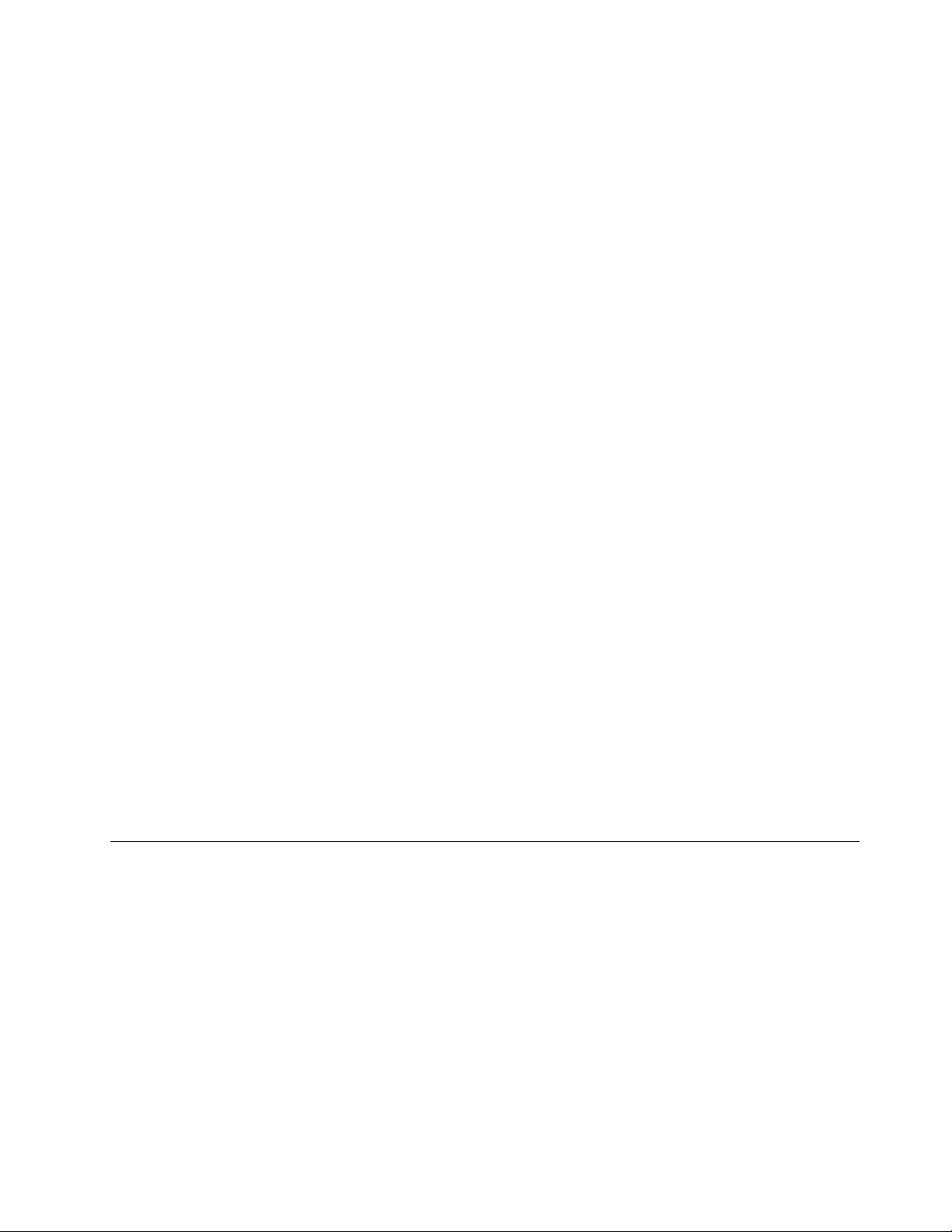
ThinkVantageRescueandRecovery
ThinkVantageRescueandRecovery程式是單一按鍵的回復與還原解決方案,包括一組自行回復工具,可協助
您診斷電腦問題、取得協助,並從系統損毀中回復,即使無法啟動Windows作業系統時亦可。
LenovoSolutionCenter
:
註
附
:
註
附
:視電腦的製造日期而定,您的電腦會針對診斷目的而預先安裝LenovoSolutionCenter程式或Lenovo
註:
附註
附
ThinkVantageToolbox程式。如需LenovoThinkVantageToolbox程式的相關資訊,請參閱第56
ThinkVantageToolbox』。
LenovoSolutionCenter程式可協助您進行疑難排解並解決電腦問題。這個程式結合了診斷測試、系統資
訊收集、安全狀態和支援資訊,並且會提供能充分發揮系統效能的提示與要訣。如需詳細資訊,請參閱
第56頁『LenovoSolutionCenter』。
頁『Lenovo
LenovoThinkVantageToolbox
:
註
附
:
註
附
:視電腦的製造日期而定,您的電腦會針對診斷目的而預先安裝LenovoSolutionCenter程式或Lenovo
註:
附註
附
ThinkVantageToolbox程式。如需LenovoSolutionCenter程式的相關資訊,請參閱第56
SolutionCenter』。
LenovoThinkVantageToolbox程式可協助您維護電腦、提升運算安全、診斷電腦問題、熟悉Lenovo提供的
創新技術,以及取得電腦的相關資訊。如需相關資訊,請參閱第56頁『LenovoThinkVantageToolbox』。
頁『Lenovo
PC-DoctorforRescueandRecovery
PC-DoctorforRescueandRecovery診斷程式已預先安裝在您的ThinkStation電腦上,成為Rescueand
Recovery工作區的一部分,幫助您診斷硬體問題。同時還能報告會干擾系統正常運作的作業系統控制設
定。如果您無法啟動Windows作業系統,請使用PC-DoctorforRescueandRecovery診斷程式。如需相
關資訊,請參閱第56
頁『PC-DoctorforRescueandRecovery』。
AdobeReader
AdobeReader程式是用於檢視、列印和搜尋PDF文件的工具。
如需存取和檢視出版品的相關資訊,請參閱第59頁『OnlineBooks資料夾』。
防毒軟體
您的電腦配備防毒軟體,可偵測及刪除病毒。Lenovo在您的電腦上提供完整版的防毒軟體,可免費試用30
天。30天之後,您必須更新軟體使用權才能繼續接收防毒軟體更新。
如需如何使用防毒軟體的相關資訊,請參閱防毒軟體的說明系統。
找出電腦控制項、連接器和零件位置
本節提供的資訊,可協助您找出您的電腦控制項、連接器和零件的位置。
找出電腦正面的控制項和連接器
第6頁圖例1『前方控制項和接頭的位置』顯示電腦前方的控制項和連接器的位置。
第1章.產品概觀5
5
5
5
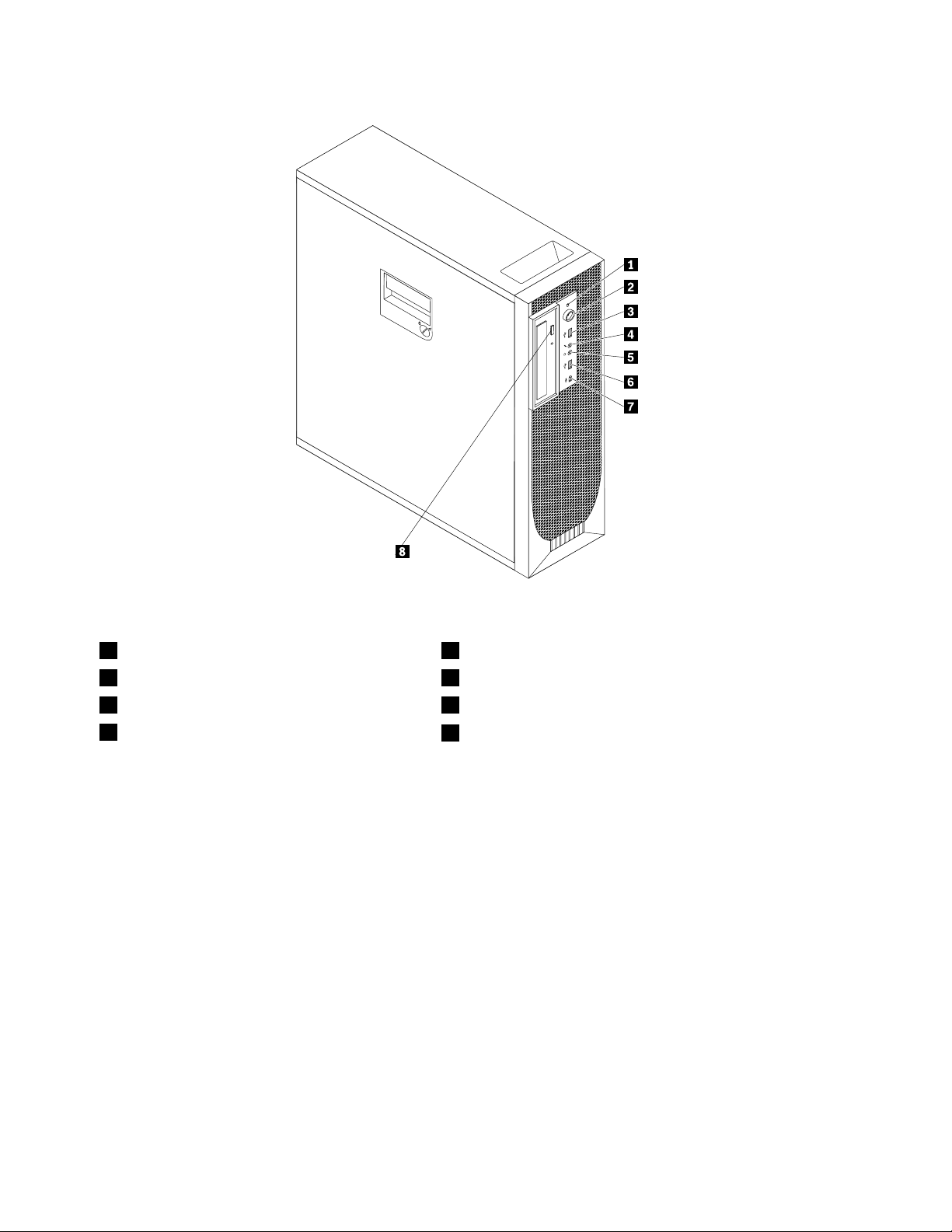
圖 例 1. 前 方 控 制 項 和 接 頭 的 位 置
1硬碟活動指示燈
2電源開關和電源指示燈
3USB接頭
4麥克風接頭
5耳機接頭
6USB接頭
7IEEE1394接頭(僅限部分機型)
8光碟機退出按鈕
找出電腦背面的連接器
第7頁圖例2『背面接頭位置』顯示電腦後方的連接器位置。某些位於電腦背面的接頭是以顏色來編
碼,以協助您判斷纜線要連接到電腦的哪個位置。
6
6
6ThinkStation使用手冊
6
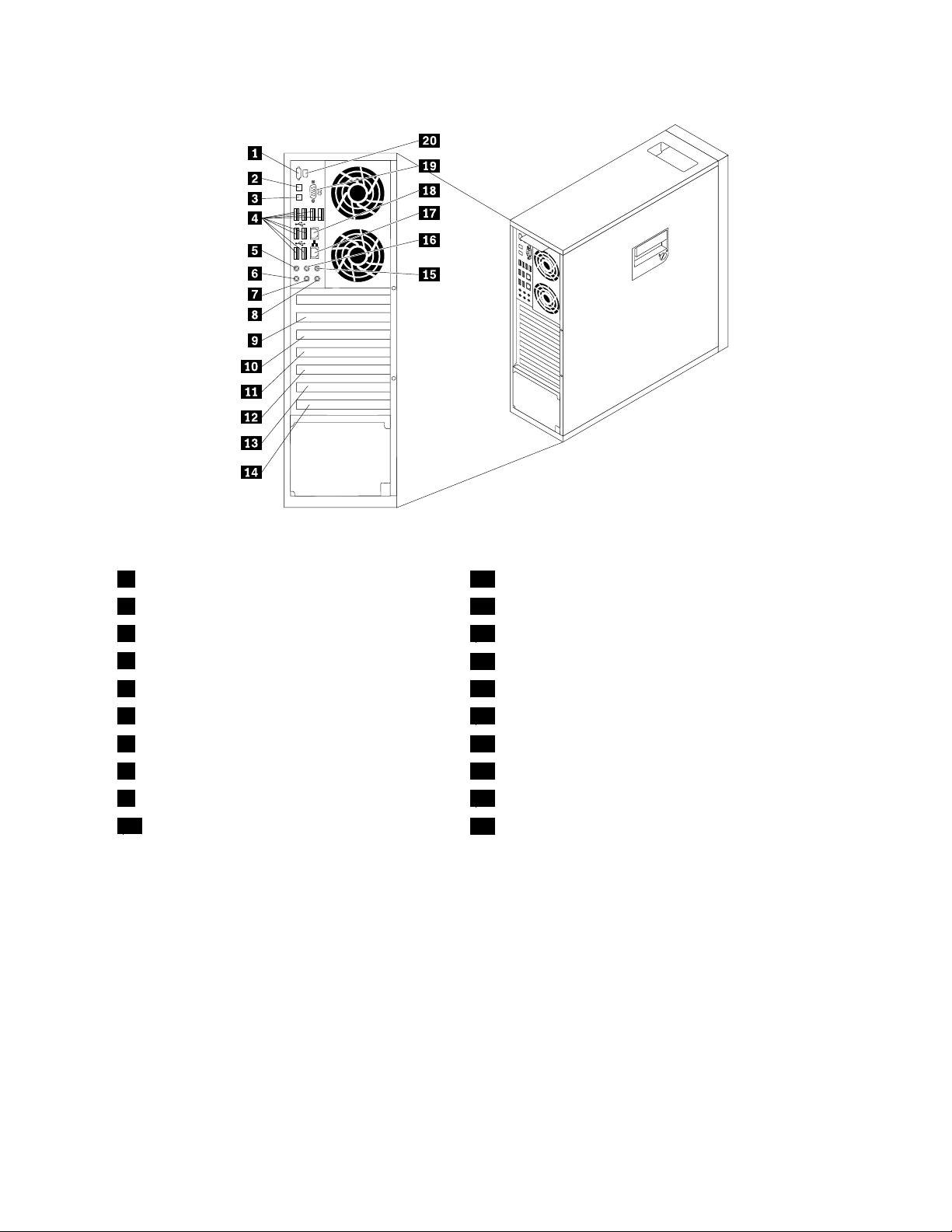
圖 例 2. 背 面 接 頭 位 置
1eSATA接頭
2光纖SPDIF輸入連接器
3光纖SPDIF輸出接頭13PCIExpressx4卡槽蓋
4USB接頭(8)
5音訊輸出側面喇叭連接器15音訊輸出重低音/中聲道喇叭連接器
6麥克風接頭
7音訊輸出前方喇叭連接器17乙太網路接頭(部分型號提供)
8音訊線路輸入接頭
9PCIExpressx1卡槽蓋
10PCIExpressx16卡槽蓋
接
頭
接
頭
接
接頭
頭說
音訊線路輸入接頭用來接收來自外接音訊裝置,如立體音響系統的音訊信號。當您連接外接音訊裝
置時,會利用纜線來連接裝置的音訊輸出接頭和電腦的音訊輸入接頭。
音訊輸出連接器(前方喇叭連
接器)
用來將音訊信號從電腦傳送至外部裝置,如接電式的立體聲喇叭(內建擴音器的喇
叭)、多媒體鍵盤、或是立體音響系統或其他外部錄音裝置上的音訊輸入連接器。
搭配5.1或7.1環繞音效喇叭一起使用時,此連接器應該連接至左前方和右前方
的喇叭。
11PCI卡槽蓋
12PCIExpressx16卡槽蓋
14PCI卡槽蓋
16音效輸出後方喇叭連接器
18乙太網路接頭
19序列埠(部分型號提供)
20IEEE1394接頭(部分型號提供)
說
明
說
明
說明
明
音訊輸出連接器(後方喇叭連
接器)
音訊輸出連接器(側面喇叭連
接器)
搭配5.1或7.1環繞音效喇叭一起使用時,此連接器應該連接至左後方和右後方
的喇叭。
搭配7.1環繞音效喇叭一起使用時,此連接器應該連接至左側和右側的喇叭。
第1章.產品概觀7
7
7
7
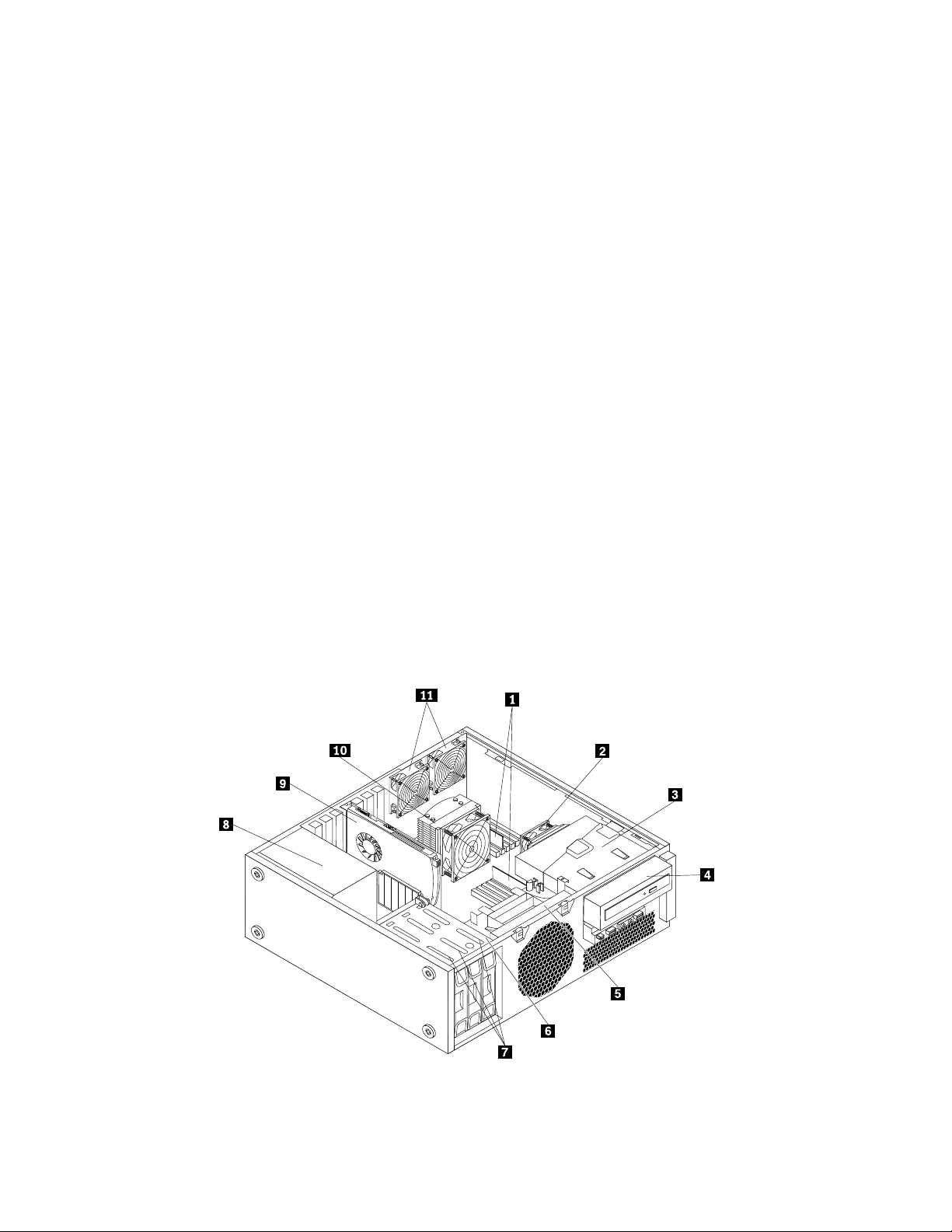
接
頭
接
頭
接
接頭
頭說
說
明
說
明
說明
明
音訊輸出連接器(重低音/中聲
道喇叭連接器)
eSATA連接器使用此連接器來連接外接式硬碟。
乙太網路接頭
IEEE1394連接器(僅限部分機
型)
麥克風接頭
光纖SPDIF輸入連接器
光纖SPDIF輸出連接器透過TOSLINK光纖纜線,將5.1數位音訊信號從電腦傳送至外部裝置(例
序列埠(僅限部分機型)用來連接外接式數據機、序列式印表機或其他使用9插腳序列埠的裝置。
USB接頭
搭配5.1或7.1環繞音效喇叭一起使用時,此連接器應該連接至中聲道喇叭或
重低音喇叭。
用來連接區域網路(LAN)的乙太網路纜線。
附
註
:
附
註
:
附
附註
註:
:
1.如果要在FCC類別B的限制內操作電腦,請使用種類5乙太網路電纜。
2.如果您的電腦有兩個乙太網路連接器,建議您將主要的乙太網路纜線連接至
標示為數字1的乙太網路連接器,以獲得最佳效能。
用來在電腦和相容裝置(例如視訊攝影機或外接式儲存磁碟機)之間傳送和接收
IEEE1394信號。因為這種連接器可快速傳送資料,有時稱為FireWire。
當您想錄製聲音或是使用語音辨識軟體時,請將麥克風接到電腦上的這個接頭。
透過TOSLINK(ToshibaLink)光纖纜線,從外部裝置(例如接收器或多媒體裝
置)接收5.1數位音效信號。
如擴大器或接收器)。
用來連接需要使用USB接頭的裝置,如USB鍵盤、USB滑鼠、USB掃描器或
USB印表機。如果電腦上的USB接頭數量不夠連接所有USB裝置,您可以購
買一個USB集線器,用來連接其他的USB裝置。
找出元件
第8頁圖例3『元件位置』顯示電腦各種元件的位置。若要卸下電腦機殼以接觸電腦內部,請參閱
第13頁『卸下電腦機殼』。
圖 例 3. 元 件 位 置
8
8
8ThinkStation使用手冊
8
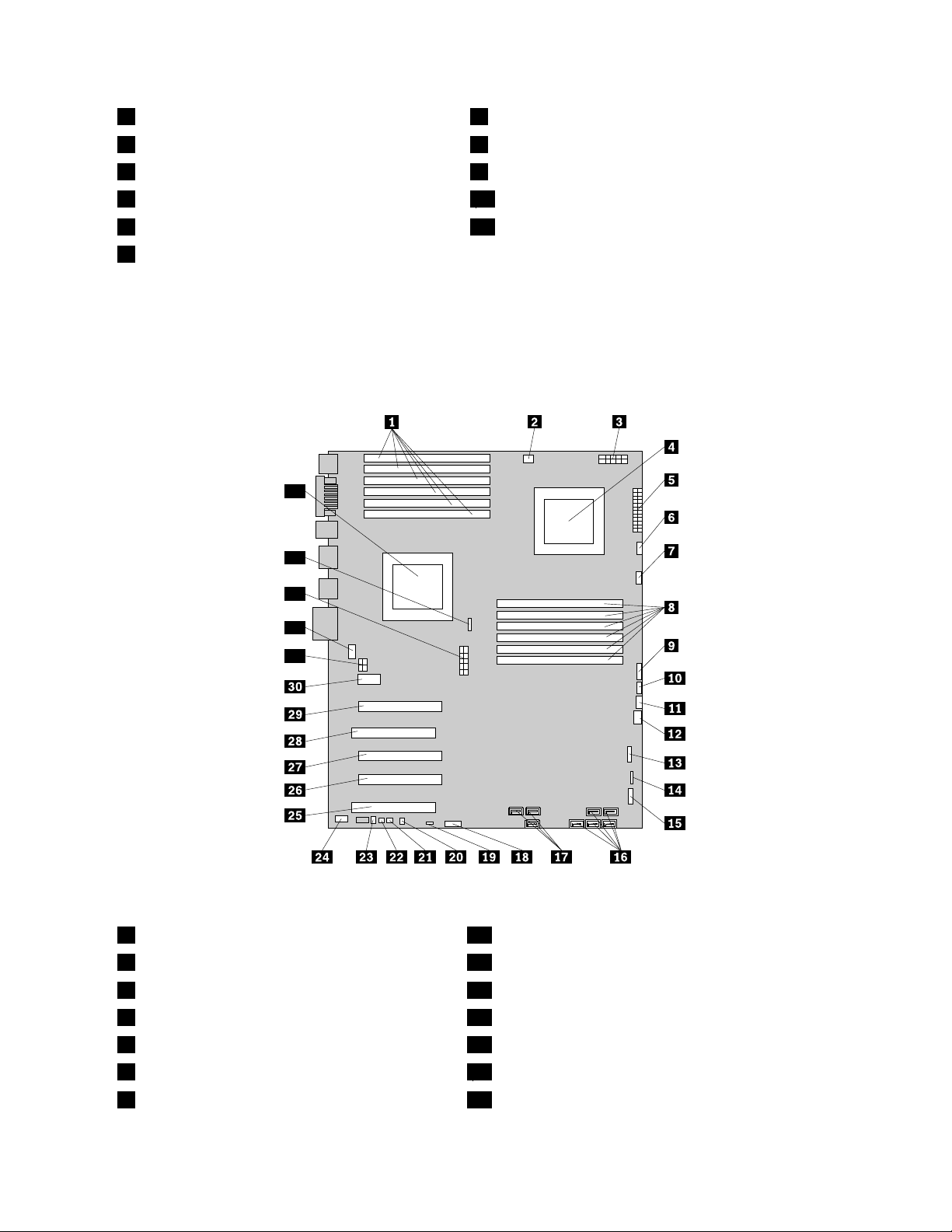
1記憶體模組7硬碟(3)
33
32
31
34
35
2散熱器和風扇組件28電源供應器組件
3光碟機托架
4光碟機10散熱器和風扇組件1
5前方風扇組件托架11後方風扇組件(2)
6硬碟機槽
9PCI卡
找出系統主機板上的零件和連接器
:
註
附
:
註
附
:您的電腦配備了下列其中一種系統主機板。
註:
附註
附
第9
頁圖例4『系統主機板零件和連接器位置』顯示一種系統主機板上的零件和連接器位置。
圖 例 4. 系 統 主 機 板 零 件 和 連 接 器 位 置
1CPU1記憶體插槽(6)
2CPU1記憶體風扇連接器20熱感應器接頭
3CPU212伏特電源連接器21機殼開啟開關連接器
4微處理器2
524插腳電源接頭23內部喇叭接頭
6CPU2風扇連接器24前方音訊接頭
7CPU2記憶體風扇連接器
19清除互補金屬氧化半導體(CMOS)/回復跳接器
22PersonalSystem/2(PS/2)鍵盤和滑鼠接頭
25PCI卡插槽
第1章.產品概觀9
9
9
9
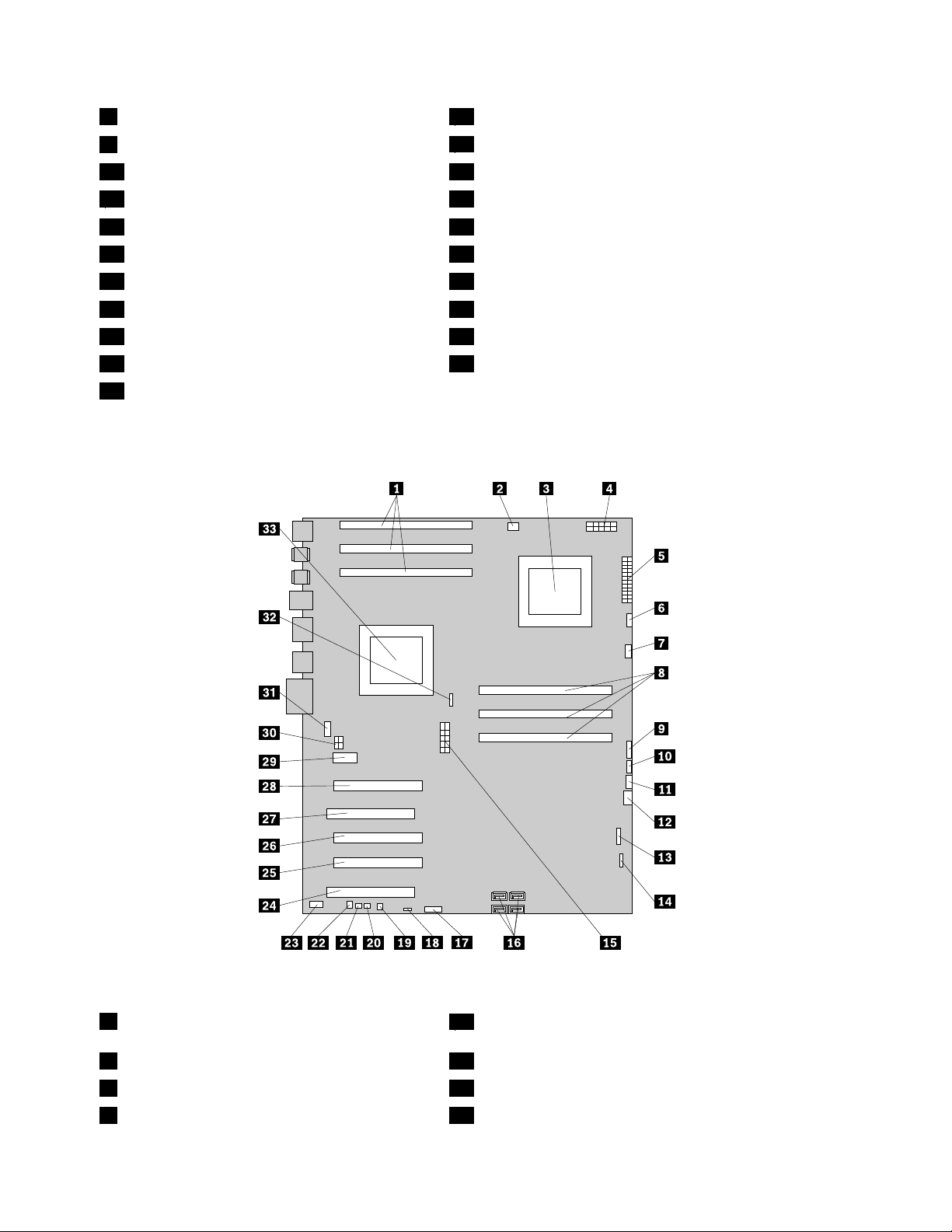
8CPU2記憶體插槽(6)26PCIExpressx4卡槽(槽體為x16)
9電源開關和LED連接器
10輔助LED連接器
11右側後方風扇連接器
12前方風扇接頭30PCIExpressx1卡槽
13讀卡機連接器31輔助12伏特電源連接器
14前方USB接頭
15前方IEEE1394連接器33CPU112伏特電源連接器
16硬碟連接器(5)34CPU1風扇連接器
17光碟機連接器(3)35微處理器1
18電池
27PCIExpressx16卡槽
28PCI卡插槽
29PCIExpressx16卡槽
32左側後方風扇連接器
第10頁圖例5『系統主機板零件和連接器位置』顯示其他類型系統主機板上的零件和連接器位置。
圖 例 5. 系 統 主 機 板 零 件 和 連 接 器 位 置
1CPU1記憶體插槽(3)
2CPU1記憶體風扇連接器19熱感應器接頭
3微處理器220機殼開啟開關連接器
4CPU212伏特電源連接器
10
10
10ThinkStation使用手冊
10
18清除互補金屬氧化半導體(CMOS)/回復跳接器
21PS/2鍵盤與滑鼠接頭
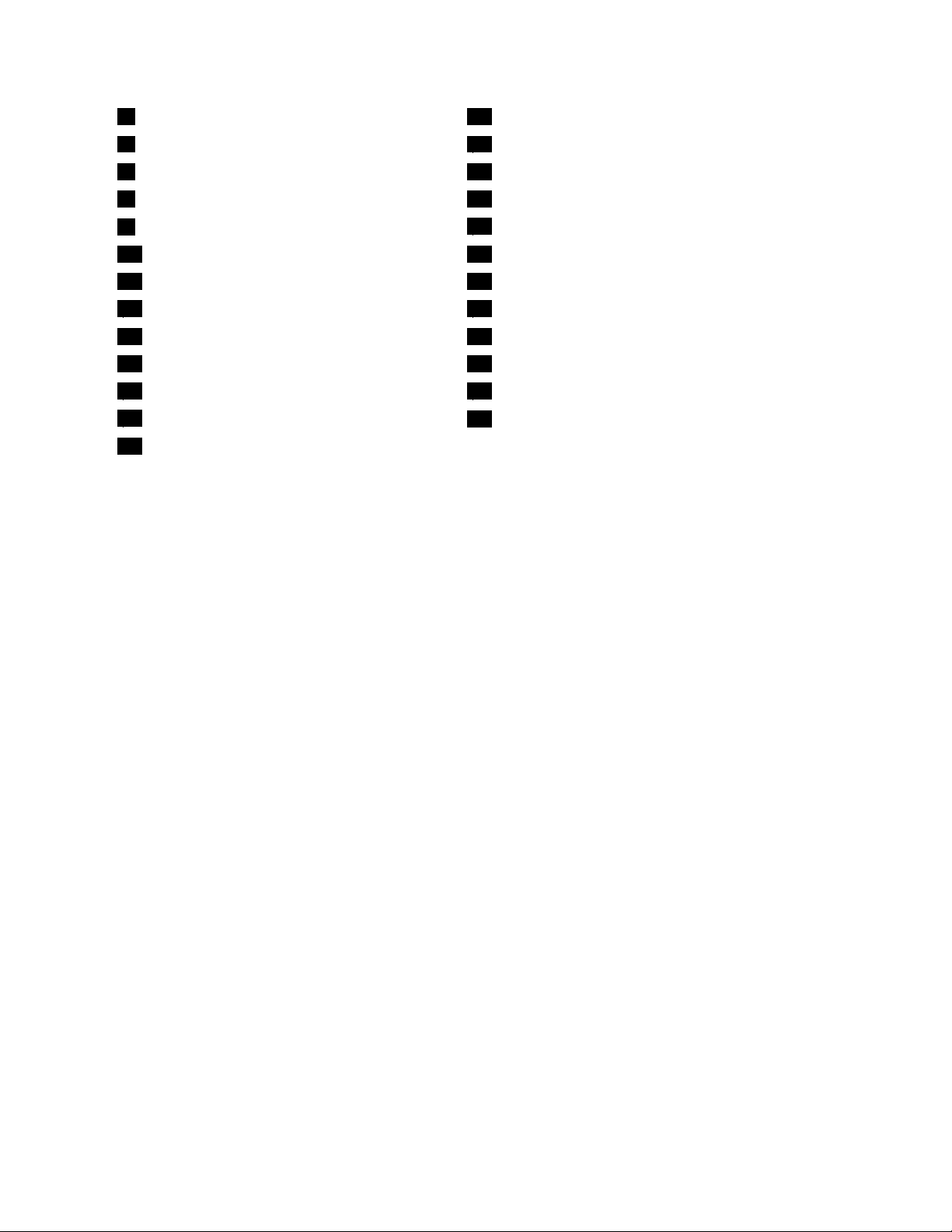
524插腳電源接頭22內部喇叭接頭
6CPU2風扇連接器23前方音訊接頭
7CPU2記憶體風扇連接器
8CPU2記憶體插槽(3)25PCIExpressx4卡槽(槽體為x16)
9電源開關和LED連接器
10輔助LED連接器
11右側後方風扇連接器
12前方風扇接頭29PCIExpressx1卡槽
13讀卡機連接器30輔助12伏特電源連接器
14前方USB接頭
15CPU112伏特電源連接器32CPU1風扇連接器
16SATA接頭(4)
17電池
24PCI卡插槽
26PCIExpressx16卡槽
27PCI卡插槽
28PCIExpressx16卡槽
31左側後方風扇連接器
33微處理器1
第1章.產品概觀11
11
11
11
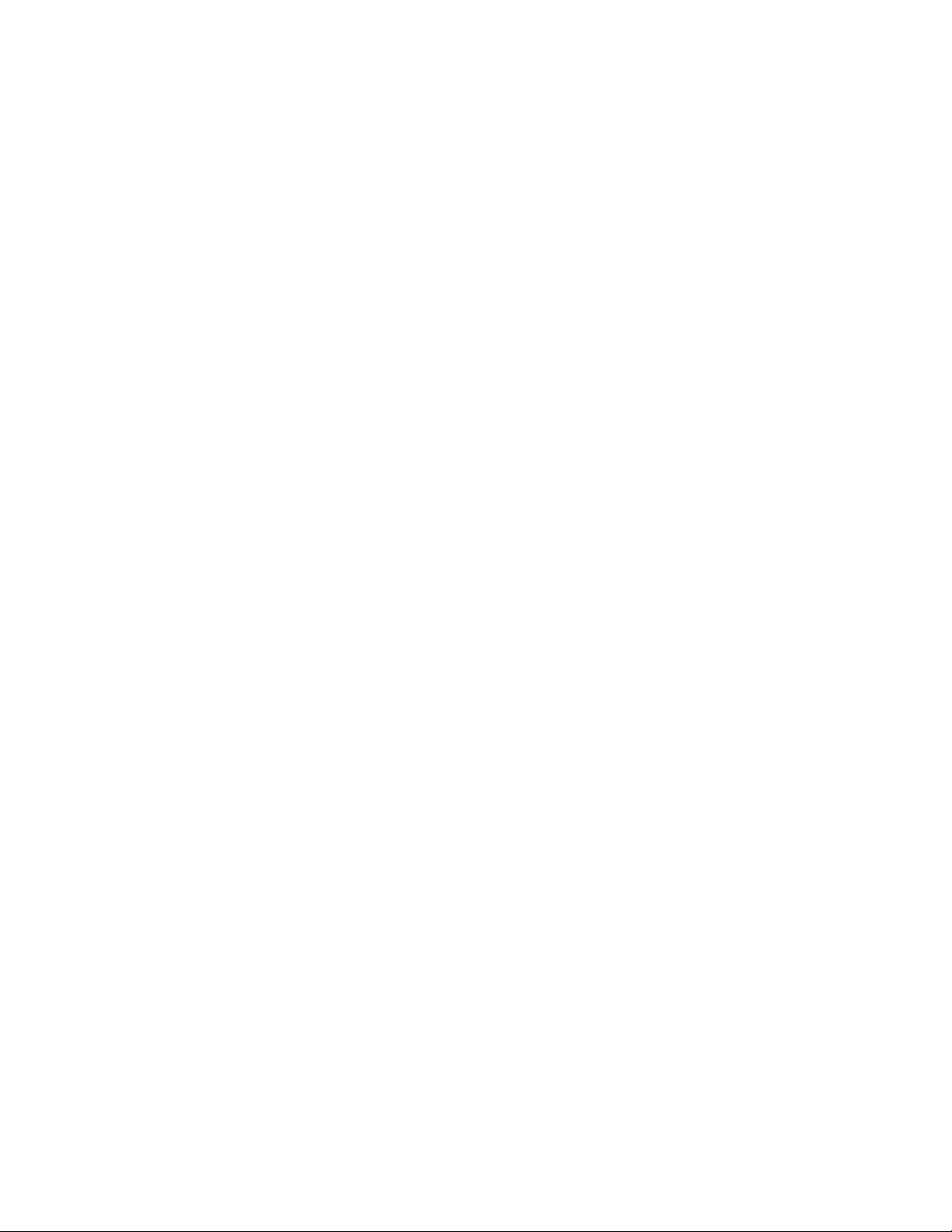
12
12
12ThinkStation使用手冊
12
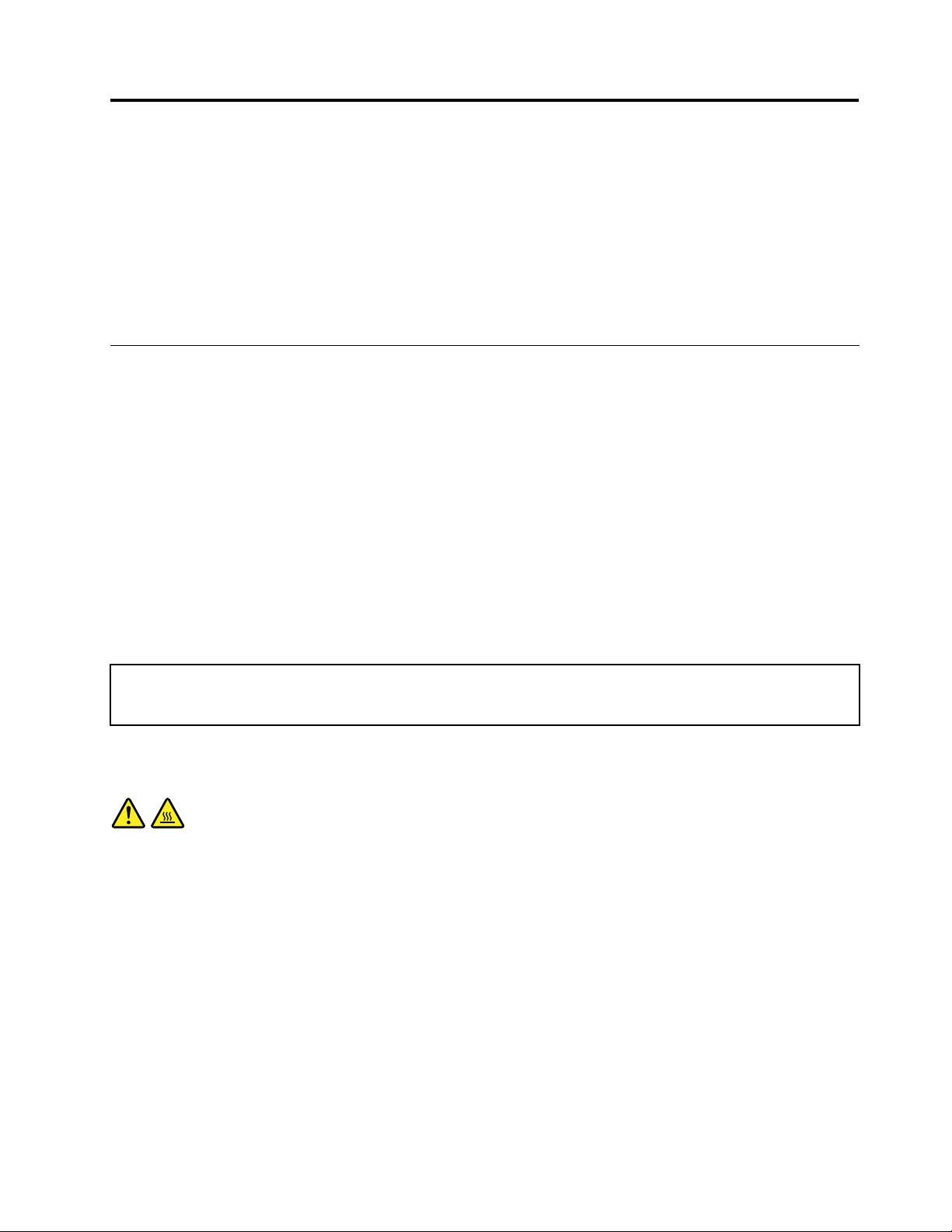
第2章安裝或更換硬體
本節提供為電腦安裝或更換硬體的相關指示。
本章包含下列主題:
•第13頁『安裝或更換硬體』
•第37頁『取得裝置驅動程式』
•第37頁『基本安全功能』
安裝或更換硬體
本節提供如何安裝或更換電腦硬體的指示。您可以安裝或更換硬體,以維護您的電腦或擴充電腦的功能。
:
註
附
:
註
附
:
註:
附註
附
1.限使用Lenovo提供的電腦零件。
2.在安裝或更換其中一個選用配件時,請使用本節所提供的適當指示,以及該選用配件所隨附的指示。
安裝外部選項
您可以將外部選用配備安裝到您的電腦,如:外接喇叭、印表機或掃描器。有些外部選用配備除了需要實體
連線外,還需安裝額外的軟體。當您安裝一個外接式選用配件時,請參閱第5頁『找出電腦控制項、連
接器和零件位置』,找出您所需要的連接器。然後再使用該選用配件所附的指示,協助您建立連線並安
裝該選用配件所需的任何軟體或裝置驅動程式。
卸下電腦機殼
注
意
:
注
意
:
注
注意
意:
:請務必先閱讀及瞭解電腦隨附的
任何修復。如果要取得
http://support.lenovo.com
本節提供卸下電腦外蓋的相關指示。
:
告
警
:
告
警
:
告:
警告
警
組
扇
風
和
器
熱
散
散
散熱
散
如果要卸下電腦機殼,請執行下列動作:
和
器
熱
和風
器和
熱器
1.從磁碟機中取出所有媒體,然後關閉所有連接裝置和電腦。接著拔下電源插座上的所有電源線,以及拔
掉所有連接到電腦的纜線。
組
扇
風
組件
扇組
風扇
ThinkStation 安 全 及 保 固 手 冊
能
可
度
溫
的
件
溫
的
件
溫度
的溫
件的
能
可
度
能相
可能
度可
相
相
相當
ThinkStation 安 全 及 保 固 手 冊
腦
電
閉
關
。
高
當
當
當高
關
。
高
關閉
。關
高。
腦
電
閉
腦並
電腦
閉電
的副本,請造訪:
至
3
待
等
並
等
並
等待
並等
待
待3
至
3
至5
3至
中的『重要安全資訊』,再打開電腦或嘗試進行
機
腦
電
下
卸
再
後
卻
冷
腦
電
待
,
鐘
分
5
,
鐘
分
5
,待
鐘,
分鐘
5分
腦
電
待
腦冷
電腦
待電
後
卻
冷
後再
卻後
冷卻
下
卸
再
下電
卸下
再卸
機
腦
電
機殼
腦機
電腦
殼
殼
殼。
。
。
。
©CopyrightLenovo2010,2011
13
13
13
13
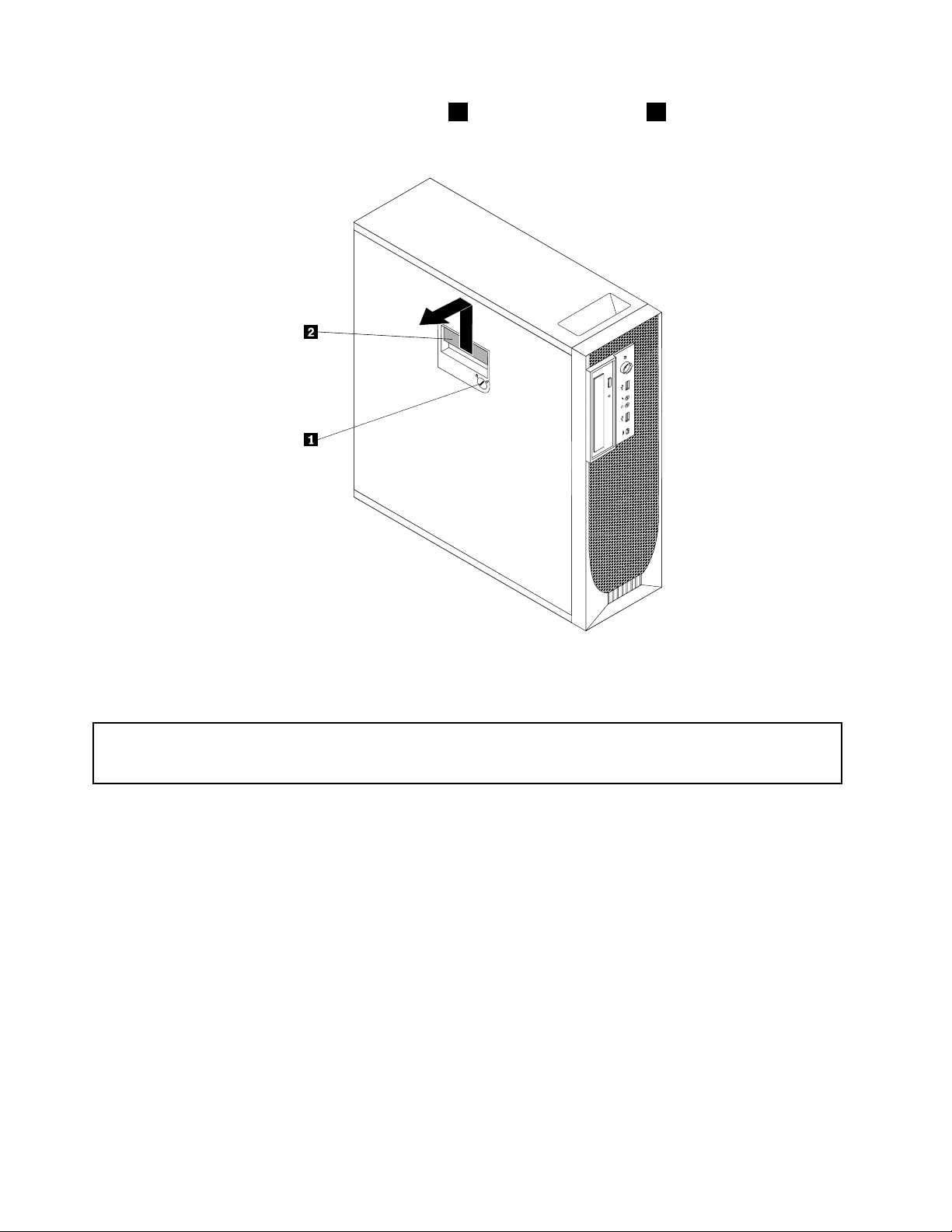
2.使用電腦隨附的鑰匙打開電腦機殼上的鑰匙鎖1。按下電腦機殼釋放按鈕2,然後卸下電腦機殼。將
電腦機殼放在平坦的地方。
圖 例 6. 卸 下 電 腦 機 殼
卸下並重新安裝前方擋板
注
意
:
注
意
:
注
注意
意:
:請務必先閱讀及瞭解電腦隨附的
任何修復。如果要取得
http://support.lenovo.com
ThinkStation 安 全 及 保 固 手 冊
本節提供如何卸下並重新安裝前方擋板的相關指示。
如果要卸下並重新安裝前方擋板,請執行下列動作:
1.從磁碟機中取出所有媒體,然後關閉所有連接裝置和電腦。接著拔下電源插座上的所有電源線,以及拔
掉所有連接到電腦的纜線。
2.折除電腦機殼。請參閱第13頁『卸下電腦機殼』。
ThinkStation 安 全 及 保 固 手 冊
的副本,請造訪:
中的『重要安全資訊』,再打開電腦或嘗試進行
14
14
14ThinkStation使用手冊
14
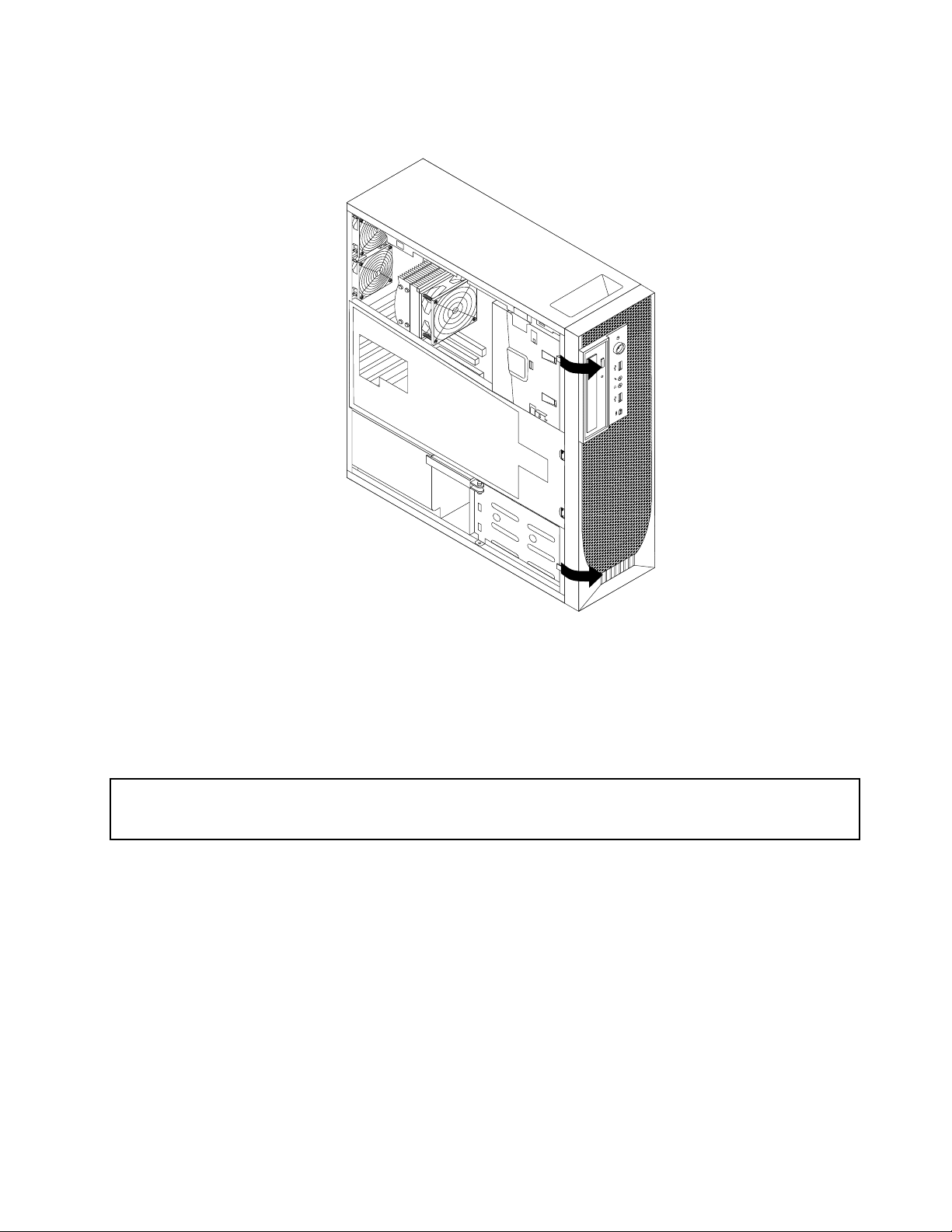
3.鬆開左邊的兩個塑膠卡栓,然後將前方擋板往外轉動,來取下前方擋板。
圖 例 7. 卸 下 前 方 擋 板
4.將前方擋板放在平坦的地方。
5.若要重新安裝前方擋板,請將前方擋板右側的另外三個塑膠卡栓與機箱上的對應小孔對齊,然後
將前方擋板向內旋轉,直到卡合至定位為止。
卸下和重新安裝PCI卡固定器
注
意
:
注
意
:
注
注意
意:
:請務必先閱讀及瞭解電腦隨附的
任何修復。如果要取得
http://support.lenovo.com
ThinkStation 安 全 及 保 固 手 冊
本節提供如何卸下和重新安裝PCI卡固定器的指示。
若要卸下和重新安裝PCI卡固定器,請執行下列動作:
1.從磁碟機中取出所有媒體,然後關閉所有連接裝置和電腦。接著拔下電源插座上的所有電源線,以及拔
掉所有連接到電腦的纜線。
2.折除電腦機殼。請參閱第13頁『卸下電腦機殼』。
3.卸下前方擋板。請參閱第14頁『卸下並重新安裝前方擋板』。
4.將電腦側放。
ThinkStation 安 全 及 保 固 手 冊
的副本,請造訪:
中的『重要安全資訊』,再打開電腦或嘗試進行
第2章.安裝或更換硬體15
15
15
15

5.請向內按下固定PCI卡固定器2的兩個卡栓1,然後旋轉卡板固定器,從機箱上卸下。
圖 例 8. 卸 下 PCI 卡 固 定 器
6.若要重新將PCI卡固定器安裝至機箱,將兩個卡栓1插入機箱的對應孔中,然後將PCI卡固定器向
下旋轉,直到卡板固定器的前緣卡合至定位為止。
16
16
16ThinkStation使用手冊
16
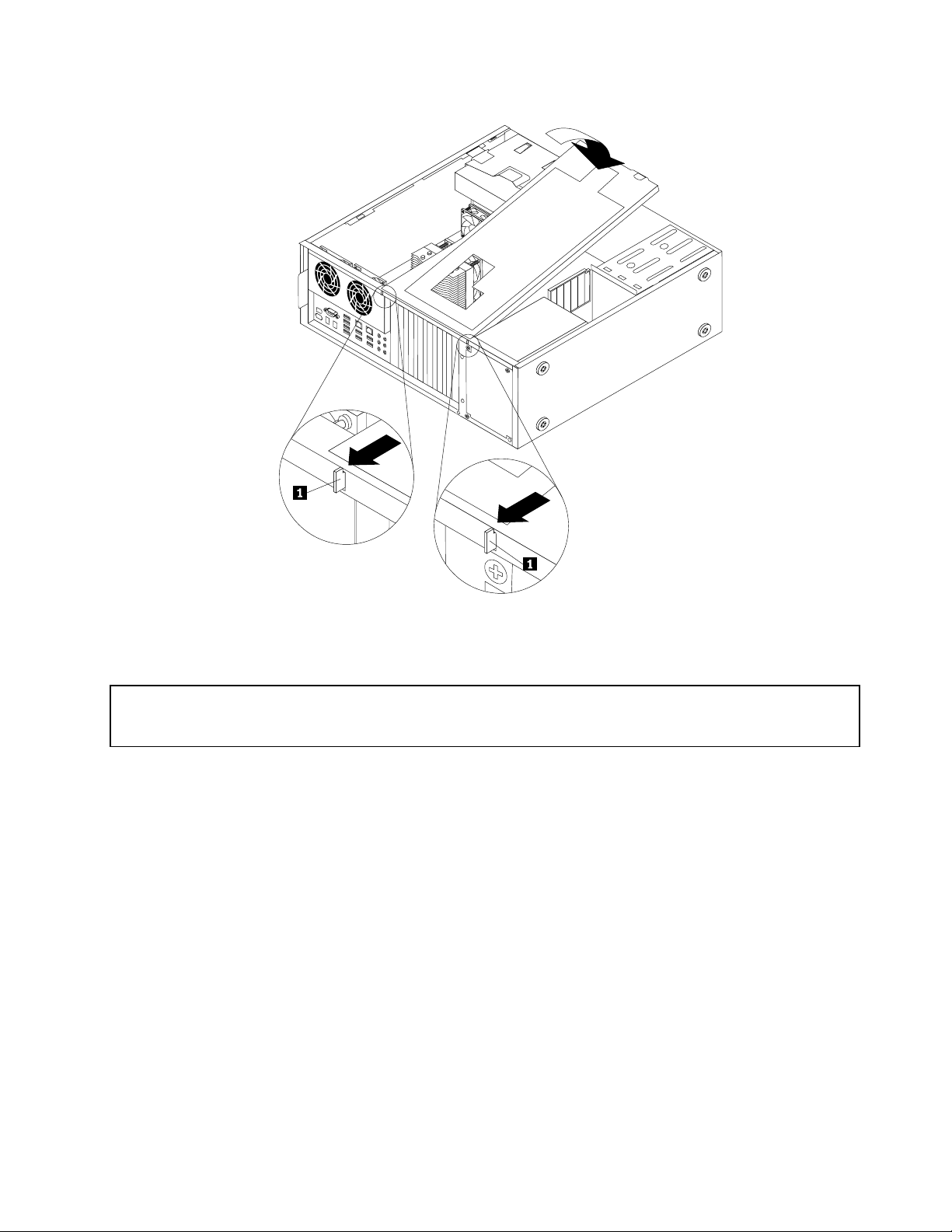
圖 例 9. 安 裝 PCI 卡 固 定 器
安裝或更換記憶體模組
注
意
:
注
意
:
注
注意
意:
:請務必先閱讀及瞭解電腦隨附的
任何修復。如果要取得
http://support.lenovo.com
ThinkStation 安 全 及 保 固 手 冊
本節提供安裝或更換記憶體模組的相關指示。
視機型而定,您的電腦配備6或12個用來安裝或更換DDR3ECCUDIMM(雙倍資料傳輸率3錯誤更正碼
無緩衝雙直列記憶體模組)或DDR3ECCRDIMM(雙倍資料傳輸率3錯誤更正碼暫存雙直列記憶體模
組)的插槽。請參閱第9頁『找出系統主機板上的零件和連接器』。
安裝或更換記憶體模組時,請使用下列準則:
•使用您的電腦所適用的DDR3ECCUDIMM或DDR3ECCRDIMM。請不要在同一部電腦中同時
安裝UDIMM和RDIMM。
•使用1GB、2GB或4GBUDIMM的任意組合,最高可達24GB或48GB系統記憶體。
•使用1GB、2GB、4GB、8GB或16GBRDIMM的任意組合,最高可達96GB或192GB系統記憶體。
•一律依照系統主機板上所印刷的號碼順序來安裝DIMM(DIMM1、DIMM2、DIMM3等等)。先將記
憶體模組安裝至藍色記憶體插槽中。
•如果您的電腦只安裝一個CPU,您只能將記憶體模組安裝在與該CPU相鄰的記憶體插槽中。
•如果您的電腦已安裝兩個CPU,請在每一組CPUDIMM插槽中各安裝數目相等的記憶體模組,
以獲得最大的效能。
ThinkStation 安 全 及 保 固 手 冊
的副本,請造訪:
中的『重要安全資訊』,再打開電腦或嘗試進行
第2章.安裝或更換硬體17
17
17
17
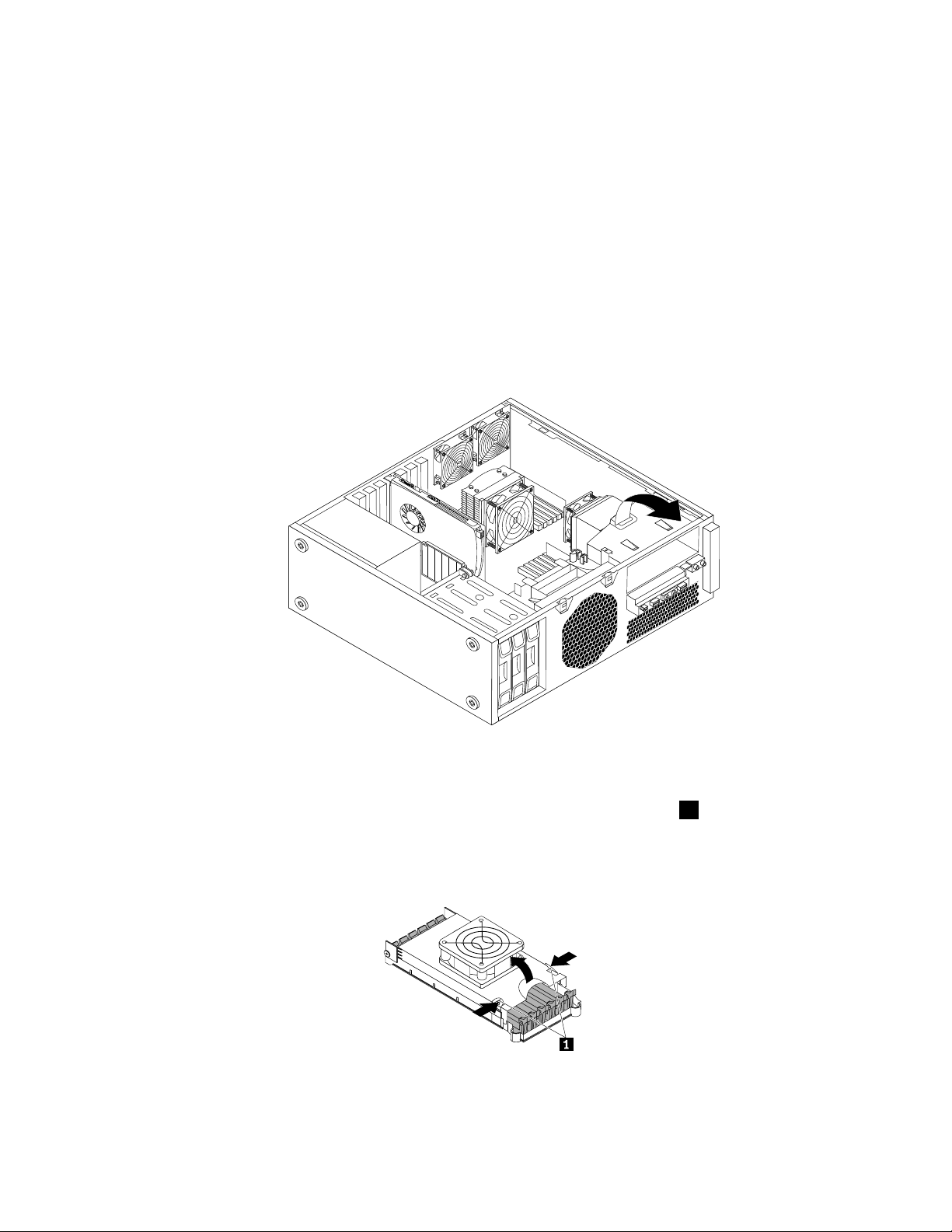
如果要安裝或更換記憶體模組,請執行下列動作:
1.從磁碟機中取出所有媒體,然後關閉所有連接裝置和電腦。接著拔下電源插座上的所有電源線,以及拔
掉所有連接到電腦的纜線。
2.折除電腦機殼。請參閱第13頁『卸下電腦機殼』。
3.卸下PCI卡固定器。請參閱第15頁『卸下和重新安裝PCI卡固定器』。
4.找出記憶體插槽的位置。請參閱第9頁『找出系統主機板上的零件和連接器』。
5.根據您更換的記憶體模組,執行下列其中一項:
•如果您要更換CPU1旁邊的記憶體模組,請跳至步驟6。
•如果您要更換CPU2旁邊的記憶體模組,請執行下列動作:
a.卸下光碟機。請參閱第27頁『更換光碟機』。
b.如下圖所示,旋轉光碟機托架,然後從機箱卸下。跳至步驟6。
圖 例 10. 卸 下 光 碟 機 托 架
6.在部分機型上,您可能需要移除記憶體風扇導管,才可以使用記憶體插槽。若要移除記憶體風扇導
管,請拔掉系統主機板上的記憶體風扇纜線及藍色固定夾,向內壓下兩個卡栓1,旋轉風扇導管,
然後取下風扇導管的後部。
:
註
附
:
註
附
:並非所有的電腦機型都會配備記憶體風扇導管及藍色的固定夾。
註:
附註
附
圖 例 11. 卸 下 記 憶 體 風 扇 導 管
7.依下列圖示,開啟固定夾。
18
18
18ThinkStation使用手冊
18

圖 例 12. 打 開 固 定 夾
如果您要更換舊的記憶體模組,請打開固定夾,然後將記憶體模組輕輕拉出記憶體插槽。
圖 例 13. 卸 下 記 憶 體 模 組
:
註
附
:
註
附
:
註:
附註
附
a.如果您的電腦主機板上有12個記憶體插槽,您可能需要稍微用力才能卸下安裝在記憶體插槽
1和2的記憶體模組。
第2章.安裝或更換硬體19
19
19
19

b.如果您的電腦主機板上有6個記憶體插槽,您可能需要稍微用力才能卸下安裝在記憶體插槽
1的記憶體模組。
20
20
20ThinkStation使用手冊
20

8.將新的記憶體模組放在記憶體插槽上方。確認記憶體模組上的缺口1正確地對準記憶體插槽上的突起
部分2。將記憶體模組向下推入插槽,直到固定夾扣上為止。
圖 例 14. 安 裝 記 憶 體 模 組
9.若要安裝記憶體風扇導管,請將導管的後部接至系統主機板上的固定器,然後向下旋轉風扇導管,
直到風扇導管卡合至定位為止。重新將記憶體風扇纜線連接至系統主機板。請參閱第9頁『找
出系統主機板上的零件和連接器』。
圖 例 15. 安 裝 記 憶 體 風 扇 導 管
10.若您的電腦在日後需要重新封裝及運送的話,請重新裝上藍色固定夾。
11.如果有卸下光碟機托架,請將托架重新裝回機箱。然後,將光碟機重新安裝至機箱。請參閱第27
頁『更換光碟機』。
12.重新安裝PCI卡固定器。請參閱第15頁『卸下和重新安裝PCI卡固定器』。
下一步:
•如果要處理另一個硬體零件,請跳至適當的章節。
•如果要完成安裝或更換,請跳至第36頁『完成零件的更換』。
安裝或更換PCI卡
注
意
:
注
意
:
注
注意
意:
:請務必先閱讀及瞭解電腦隨附的
任何修復。如果要取得
http://support.lenovo.com
ThinkStation 安 全 及 保 固 手 冊
本節提供如何安裝或更換PCI卡的指示。您的電腦具有下面這六個可用來安裝或更換PCI卡的擴充插槽:
•兩個PCI卡槽
ThinkStation 安 全 及 保 固 手 冊
的副本,請造訪:
中的『重要安全資訊』,再打開電腦或嘗試進行
第2章.安裝或更換硬體21
21
21
21

•一個PCIExpressx1卡槽
•一個PCIExpressx4卡槽(槽體為x16)
•兩個PCIExpressx16卡槽
如果要安裝或更換PCI卡,請執行下列動作:
1.從磁碟機中取出所有媒體,然後關閉所有連接裝置和電腦。接著拔下電源插座上的所有電源線,以及拔
掉所有連接到電腦的纜線。
2.折除電腦機殼。請參閱第13頁『卸下電腦機殼』。
3.卸下PCI卡固定器。請參閱第15頁『卸下和重新安裝PCI卡固定器』。
4.如果您要安裝PCI卡,請卸下適當的金屬槽蓋。如果您要更換舊的PCI卡,請握住目前安裝的舊卡,
然後小心地從插槽中拔出,如所示:
圖 例 16. 取 出 PCI 卡
:
註
附
:
註
附
:
註:
附註
附
a.在卡槽中,將卡插牢。如有需要,請輪流微幅移動卡片的每一邊,直到卡片從卡槽中取出為止。
b.如果是以固定閂鎖來固定卡,請按下卡板固定閂鎖1來打開閂鎖,如所示。請握住卡,然後小
心地從插槽中拔出。
5.從防靜電保護袋中取出新的PCI卡。
22
22
22ThinkStation使用手冊
22

6.將新的PCI卡安裝到系統主機板上的適當插槽。請參閱第9頁『找出系統主機板上的零件和連接器』。
圖 例 17. 安 裝 新 的 PCI 卡
7.將PCI卡固定器重新安裝至機箱。請參閱第15頁『卸下和重新安裝PCI卡固定器』。
下一步:
•如果要處理另一個硬體零件,請跳至適當的章節。
•如果要完成安裝或更換,請跳至第36
頁『完成零件的更換』。
安裝新硬碟
注
意
:
注
意
:
注
注意
意:
:請務必先閱讀及瞭解電腦隨附的
任何修復。如果要取得
http://support.lenovo.com
ThinkStation 安 全 及 保 固 手 冊
本節提供如何將新硬碟安裝至電腦的指示。
若要安裝新硬碟,請執行下列動作:
1.從磁碟機中取出所有媒體,然後關閉所有連接裝置和電腦。接著拔下電源插座上的所有電源線,以及拔
掉所有連接到電腦的纜線。
2.折除電腦機殼。請參閱第13頁『卸下電腦機殼』。
3.卸下前方擋板。請參閱第14頁『卸下並重新安裝前方擋板』。
4.卸下PCI卡固定器。請參閱第15頁『卸下和重新安裝PCI卡固定器』。
5.拉出備用硬碟托架的把手,從硬碟機槽卸下托架。
ThinkStation 安 全 及 保 固 手 冊
的副本,請造訪:
中的『重要安全資訊』,再打開電腦或嘗試進行
第2章.安裝或更換硬體23
23
23
23

6.若要將新硬碟安裝至托架,請扳開托架,讓托架上的插腳1、插腳2、插腳3和插腳4與硬碟
的對應孔對齊。不要碰觸硬碟上的電路板5。
圖 例 18. 將 新 硬 碟 安 裝 至 托 架
7.將新硬碟隨附的信號線,其中一端連接至新硬碟的後方。
:
註
附
:
註
附
:視您要安裝的SATA硬碟或SAS硬碟而定,信號線也會有所不同。
註:
附註
附
圖 例 19. 連 接 信 號 線 至 SATA 硬 碟
圖 例 20. 連 接 信 號 線 至 SAS 硬 碟
24
24
24ThinkStation使用手冊
24

8.將新硬碟連同托架與信號線推入硬碟機槽,直到卡合至定位。
圖 例 21. 安 裝 新 硬 碟
9.找出其中一條五線式電源線,然後將它連接到新硬碟。
第2章.安裝或更換硬體25
25
25
25

:
註
附
:
註
附
:您可能需要從目前已安裝在電腦的其他硬碟上取下電源線,然後向外旋轉氣流導引片,這樣會
註:
附註
附
較容易到達新硬碟的後方。
圖 例 22. 旋 轉 氣 流 導 引 片
10.將信號線的另一端連接至系統主機板上可用的硬碟連接器。請參閱第9頁『找出系統主機板上
的零件和連接器』。
11.重新連接先前取下的所有硬碟機電源線,然後將氣流導引片向內旋轉回電腦。
12.重新安裝前方擋板。請參閱第14頁『卸下並重新安裝前方擋板』。
13.重新安裝PCI卡固定器。請參閱第15頁『卸下和重新安裝PCI卡固定器』。
下一步:
•如果要處理另一個硬體零件,請跳至適當的章節。
•如果要完成安裝或更換,請跳至第36頁『完成零件的更換』。
更換硬碟
注
意
:
注
意
:
注
注意
意:
:請務必先閱讀及瞭解電腦隨附的
任何修復。如果要取得
http://support.lenovo.com
ThinkStation 安 全 及 保 固 手 冊
本節提供如何更換硬碟的指示。
若要更換硬碟,請執行下列動作:
1.從磁碟機中取出所有媒體,然後關閉所有連接裝置和電腦。接著拔下電源插座上的所有電源線,以及拔
掉所有連接到電腦的纜線。
2.折除電腦機殼。請參閱第13頁『卸下電腦機殼』。
ThinkStation 安 全 及 保 固 手 冊
的副本,請造訪:
中的『重要安全資訊』,再打開電腦或嘗試進行
26
26
26ThinkStation使用手冊
26

3.卸下前方擋板。請參閱第14頁『卸下並重新安裝前方擋板』。
4.找出您要更換的硬碟。
5.拔掉硬碟後方的信號線和電源線。向內按壓硬碟托架上的兩個卡拴,然後向外拉出托架,以從機
箱卸下硬碟及托架。
圖 例 23. 卸 下 硬 碟 機
6.調整托架,從托架中卸下故障的硬碟。
7.若要安裝新硬碟,請跳至第23頁『安裝新硬碟』。
下一步:
•如果要處理另一個硬體零件,請跳至適當的章節。
•如果要完成安裝或更換,請跳至第36頁『完成零件的更換』。
更換光碟機
注
意
:
注
意
:
注
注意
意:
:請務必先閱讀及瞭解電腦隨附的
任何修復。如果要取得
http://support.lenovo.com
ThinkStation 安 全 及 保 固 手 冊
本節提供更換光碟機的相關指示。
如果要更換光碟機,請執行下列動作:
1.從磁碟機中取出所有媒體,然後關閉所有連接裝置和電腦。接著拔下電源插座上的所有電源線,以及拔
掉所有連接到電腦的纜線。
2.折除電腦機殼。請參閱第13頁『卸下電腦機殼』。
3.卸下前方擋板。請參閱第14頁『卸下並重新安裝前方擋板』。
ThinkStation 安 全 及 保 固 手 冊
的副本,請造訪:
中的『重要安全資訊』,再打開電腦或嘗試進行
第2章.安裝或更換硬體27
27
27
27

4.請從光碟機後方取下信號線和電源線,接著如所示按下藍色釋放鈕1,然後從電腦推出光碟機。
圖 例 24. 卸 下 光 碟 機
5.安裝光碟機固定器1至新光碟機側面。然後從電腦的正面,將新的光碟機推入光碟機托架,直到
光碟機卡合至定位。
圖 例 25. 安 裝 新 的 光 碟 機
6.將信號線和電源線連接至新光碟機的後方。
a.將信號線連接至新光碟機的後方。
:
註
附
:
註
附
:如果要更換信號線,請卸下PCI卡板固定器。請參閱第15
註:
附註
附
器』。然後,拔掉主機板上的舊信號線。將新信號線的一端連接至光碟機,然後將另一端連接至系
統主機板上可用的SATA連接器。請參閱第9頁『找出系統主機板上的零件和連接器』。
28
28
28ThinkStation使用手冊
28
頁『卸下和重新安裝PCI卡固定

b.找出可用的五線式電源連接器,然後連接至新的光碟機。
圖 例 26. 連 接 新 的 光 碟 機
7.如果有卸下PCI卡板固定器,請重新安裝至機箱。請參閱第15頁『卸下和重新安裝PCI卡固定器』。
8.重新安裝前方擋板。請參閱第14頁『卸下並重新安裝前方擋板』。
下一步:
•如果要處理另一個硬體零件,請跳至適當的章節。
•如果要完成安裝或更換,請跳至第36頁『完成零件的更換』。
更換散熱器和風扇組件
注
意
:
注
意
:
注
注意
意:
:請務必先閱讀及瞭解電腦隨附的
任何修復。如果要取得
http://support.lenovo.com
:
告
警
:
告
警
:
告:
警告
警
的
件
組
扇
風
和
器
熱
散
器
熱
散
器和
熱器
散熱
散
扇
風
和
扇組
風扇
和風
的
件
組
的溫
件的
組件
ThinkStation 安 全 及 保 固 手 冊
相
能
可
度
溫
度
溫
度可
溫度
相
能
可
相當
能相
可能
ThinkStation 安 全 及 保 固 手 冊
腦
電
閉
關
。
高
當
當
當高
關
。
高
關閉
。關
高。
腦
電
閉
腦並
電腦
閉電
的副本,請造訪:
至
3
待
等
並
等
並
等待
並等
待
待3
至
3
至5
3至
中的『重要安全資訊』,再打開電腦或嘗試進行
機
腦
電
下
卸
再
後
卻
冷
腦
電
待
,
鐘
分
5
,
鐘
分
5
,待
鐘,
分鐘
5分
腦
電
待
腦冷
電腦
待電
後
卻
冷
後再
卻後
冷卻
下
卸
再
下電
卸下
再卸
機
腦
電
機殼
腦機
電腦
殼
殼
殼。
本節提供如何更換散熱器和風扇組件的指示。
如果要更換散熱器和風扇組件,請執行下列動作:
1.從磁碟機中取出所有媒體,然後關閉所有連接裝置和電腦。接著拔下電源插座上的所有電源線,以及拔
掉所有連接到電腦的纜線。
2.折除電腦機殼。請參閱第13頁『卸下電腦機殼』。
3.卸下PCI卡固定器。請參閱第15頁『卸下和重新安裝PCI卡固定器』。
4.您的電腦支援兩個散熱器和風扇組件。找出要更換的散熱器和風扇組件。請參閱第8頁『找出元件』。
5.視您要更換的散熱器及風扇組件而定,請執行下列其中一項:
•如果您要更換散熱器及風扇組件1,請跳至步驟6。
•如果您要更換散熱器及風扇組件2,請執行下列動作:
a.卸下光碟機。請參閱第27頁『更換光碟機』。
b.如下圖所示,旋轉光碟機托架,然後從機箱卸下。跳至步驟6。
。
。
。
第2章.安裝或更換硬體29
29
29
29

圖 例 27. 卸 下 光 碟 機 托 架
6.拔掉系統主機板上的散熱器和風扇組件纜線。請記下纜線位置。
7.依照下列順序卸下用來將散熱器和風扇組件固定在系統主機板的四個螺絲。
a.鬆開螺絲1的一部分,完全鬆開螺絲2,然後再完全鬆開螺絲1。
b.鬆開螺絲3的一部分,完全鬆開螺絲4,然後再完全鬆開螺絲3。
:
註
附
:
註
附
:小心地從系統主機板上卸下四顆螺絲,避免對系統主機板造成任何可能的損害。無法從散
註:
附註
附
熱器和風扇組件上卸下這四顆螺絲。
30
30
30ThinkStation使用手冊
30

圖 例 28. 卸 下 散 熱 器 及 風 扇 組 件
8.請小心卸下系統主機板上的散熱器及風扇組件。
:
註
附
:
註
附
:
註:
附註
附
a.您可能需要輕輕扭轉散熱器和風扇組件,使它脫離微處理器。
b.拿取散熱器和風扇組件時,請勿碰觸散熱膏。
9.移除新散熱器和風扇組件底部的塑膠蓋,露出散熱膏(這個蓋子可避免弄髒散熱膏)。
:
註
附
:
註
附
:
註:
附註
附
a.請等到要開始在微處理器上安裝散熱器和風扇組件時,再移除塑膠蓋。
b.請勿碰觸散熱器和風扇組件上的散熱膏。
c.移除塑膠蓋並露出散熱膏之後,請將散熱器和風扇組件放在微處理器上面,勿放置於他處。
10.將新的散熱器和風扇組件放在微處理器上,讓四個螺絲與系統主機板上的孔位對齊。
:
註
附
:
註
附
:放置新散熱器和風扇組件時,要讓纜線朝向系統主機板上的微處理器風扇連接器。
註:
附註
附
11.依照下列順序鎖上四個螺絲以固定新散熱器和風扇組件:
a.鎖緊螺絲1的一部分,完全鎖緊螺絲2,然後再完全鎖緊螺絲1。
b.鎖緊螺絲3的一部分,完全鎖緊螺絲4,然後再完全鎖緊螺絲3。
12.將散熱器和風扇組件纜線連接至系統主機板。請參閱第9頁『找出系統主機板上的零件和連接器』。
13.如果您要更換散熱器和風扇組件2,請重新將光碟機托架安裝至機箱。然後,將光碟機重新安裝至機
箱。請參閱第27頁『更換光碟機』。
14.重新安裝PCI卡固定器。請參閱第15頁『卸下和重新安裝PCI卡固定器』。
下一步:
•如果要處理另一個硬體零件,請跳至適當的章節。
•如果要完成安裝或更換,請跳至第36頁『完成零件的更換』。
更換前方風扇組件
注
意
:
注
意
:
注
注意
意:
:請務必先閱讀及瞭解電腦隨附的
任何修復。如果要取得
http://support.lenovo.com
ThinkStation 安 全 及 保 固 手 冊
本節提供如何更換前方風扇組件的指示。
:
註
附
:
註
附
:並非所有電腦都有前方風扇組件。
註:
附註
附
如果要更換前方風扇組件,請執行下列動作:
1.從磁碟機中取出所有媒體,然後關閉所有連接裝置和電腦。接著拔下電源插座上的所有電源線,以及拔
掉所有連接到電腦的纜線。
2.折除電腦機殼。請參閱第13頁『卸下電腦機殼』。
3.卸下前方擋板。請參閱第14頁『卸下並重新安裝前方擋板』。
4.卸下PCI卡固定器。請參閱第15頁『卸下和重新安裝PCI卡固定器』。
5.從系統主機板的前方風扇連接器拔掉前方風扇組件纜線。請參閱第9頁『找出系統主機板上的零
件和連接器』。
ThinkStation 安 全 及 保 固 手 冊
的副本,請造訪:
中的『重要安全資訊』,再打開電腦或嘗試進行
第2章.安裝或更換硬體31
31
31
31

6.如所示,對向按下將前方風扇組件托架連接至機箱的兩個卡栓1,然後將前方風扇組件托架從
機箱完全取出。
圖 例 29. 移 除 前 方 風 扇 組 件 托 架
32
32
32ThinkStation使用手冊
32

7.將新前方風扇組件托架上的兩個卡栓1插入機箱上的對應孔,然後將卡拴按入孔中,直到托架固
定制定位。
圖 例 30. 安 裝 新 前 方 風 扇 組 件 托 架
8.將前方風扇組件纜線連接至系統主機板上的前方風扇連接器。請參閱第9頁『找出系統主機板上
的零件和連接器』。
下一步:
•如果要處理另一個硬體零件,請跳至適當的章節。
•如果要完成安裝或更換,請跳至第36頁『完成零件的更換』。
更換後方風扇組件
注
意
:
注
意
:
注
注意
意:
:請務必先閱讀及瞭解電腦隨附的
任何修復。如果要取得
http://support.lenovo.com
ThinkStation 安 全 及 保 固 手 冊
本節提供更換後方風扇組件的相關指示。
:
註
附
:
註
附
:您的電腦可支援兩個後方風扇組件。
註:
附註
附
ThinkStation 安 全 及 保 固 手 冊
的副本,請造訪:
中的『重要安全資訊』,再打開電腦或嘗試進行
第2章.安裝或更換硬體33
33
33
33

如果要更換後方風扇組件,請執行下列動作:
1.從磁碟機中取出所有媒體,然後關閉所有連接裝置和電腦。接著拔下電源插座上的所有電源線,以及拔
掉所有連接到電腦的纜線。
2.折除電腦機殼。請參閱第13頁『卸下電腦機殼』。
3.卸下前方擋板。請參閱第14頁『卸下並重新安裝前方擋板』。
4.卸下PCI卡固定器,以便到達後方風扇組件。請參閱第15頁『卸下和重新安裝PCI卡固定器』。
5.您的電腦可支援兩個後方風扇組件。找出您要更換的後方風扇組件。請參閱第8頁『找出元件』。
6.從系統主機板的正確後方風扇連接器拔掉後方風扇組件纜線。請參閱第9頁『找出系統主機板上
的零件和連接器』。
7.後方風扇組件是用四個橡膠座連接至機箱。將橡膠座剪下折斷或剪斷,再將後方風扇組件小心拉
出機箱,便可以卸下後方風扇組件。
圖 例 31. 卸 下 後 方 風 扇 組 件
8.將新的橡膠座對齊機箱中對應的小孔,並將這些橡膠座推入每一個小孔,以安裝新的後方風扇組件。
:
註
附
:
註
附
:您收到的新後方風扇組件附有四個新的橡膠座。
註:
附註
附
34
34
34ThinkStation使用手冊
34

9.拉住橡膠座的尖端,直到後方風扇組件適當固定為止。
圖 例 32. 安 裝 後 方 風 扇 組 件
10.將背面風扇組件纜線連接到系統主機板上的正確背面風扇連接器。請參閱第9頁『找出系統主
機板上的零件和連接器』。
下一步:
•如果要處理另一個硬體零件,請跳至適當的章節。
•如果要完成安裝或更換,請跳至第36頁『完成零件的更換』。
更換鍵盤或滑鼠
注
意
:
注
意
:
注
注意
意:
:請務必先閱讀及瞭解電腦隨附的
任何修復。如果要取得
http://support.lenovo.com
ThinkStation 安 全 及 保 固 手 冊
本節提供如何更換鍵盤或滑鼠的指示。
若要更換鍵盤或滑鼠,請執行下列動作:
1.取出磁碟機中的任何媒體。然後關閉所有連接的裝置和電腦。
2.拔掉電源插座上的所有電源線。
3.拔掉電腦上舊的鍵盤連接線或滑鼠連接線。
ThinkStation 安 全 及 保 固 手 冊
的副本,請造訪:
中的『重要安全資訊』,再打開電腦或嘗試進行
第2章.安裝或更換硬體35
35
35
35

4.將新的鍵盤或滑鼠接到電腦上的其中一個USB接頭。視您新鍵盤或滑鼠的連接位置而定,請參閱第5
頁『找出電腦正面的控制項和連接器』或第6頁『找出電腦背面的連接器』。
圖 例 33. 連 接 USB 鍵 盤 或 滑 鼠
下一步:
•如果要處理另一個硬體零件,請跳至適當的章節。
•如果要完成安裝或更換,請跳至第36頁『完成零件的更換』。
完成零件的更換
完成安裝或更換所有零件之後,您需要重新安裝電腦機殼並重新接上連接線。
如果要重新安裝電腦機殼以及將接線重新接上,請執行下列動作:
1.確定已正確重新組裝所有元件,且電腦內未遺留任何工具或鬆脫的螺絲。請參閱第8頁『找出元
件』以得知電腦中各個元件的位置。
2.確定連接線的佈線正確,再重新裝上電腦機殼。請將連接線避開電腦機箱的樞軸和側邊,以避免妨礙
重新安裝電腦機殼。
3.如果您卸下了前方擋板,請重新安裝。請參閱第14頁『卸下並重新安裝前方擋板』。
4.如果有卸下PCI卡板固定器,請重新安裝。請參閱第15頁『卸下和重新安裝PCI卡固定器』。
36
36
36ThinkStation使用手冊
36

5.將電腦機殼放在機箱上,讓機殼底部的滑軌與機箱上的滑軌密合。然後關上電腦機殼使機殼釋放
按鈕復原。
圖 例 34. 重 新 安 裝 電 腦 外 蓋
6.使用電腦隨附的鑰匙來鎖上電腦機殼上的鑰匙鎖。請參閱第37頁『鎖定裝置』。
7.如果您有整合式鋼纜鎖或小鎖,請為電腦上鎖。請參閱第37頁『鎖定裝置』。
8.將外部接線與電源線重新連接至電腦。請參閱第6頁『找出電腦背面的連接器』。
9.根據您安裝或更換的零件,您可能需要確認SetupUtility程式中的更新資訊。請參閱第45頁第4章
『使用SetupUtility程式』。
:
註
附
:
註
附
:在全球大部分地區,Lenovo都會要求回收毀損的客戶可自行更換組件(CRU)。相關資訊會隨附
註:
附註
附
於CRU上,或是在客戶收到CRU數日後送達。
取得裝置驅動程式
您可以在下列位置,取得未事先安裝的作業系統裝置驅動程式:http://support.lenovo.com。裝置驅動程式
檔案的Readme檔提供了安裝指示。
基本安全功能
有幾個安全選項可協助您防止硬體遭竊,以及防止未獲授權者存取您的電腦。除了實體鎖定外,還可以藉由
軟體鎖定來鎖定鍵盤,在輸入正確的密碼之前,可以防止他人在未獲授權的情況下使用您的電腦。
鎖定裝置
:
註
附
:
註
附
:請確定您安裝的任何安全鋼纜不會干擾到其他電腦纜線。
註:
附註
附
第2章.安裝或更換硬體37
37
37
37

本節說明適用於電腦的各種不同鎖定裝置。
圖 例 35. 鎖 定 裝 置
1小鎖搭扣
2整合式鋼纜鎖(Kensington安全鎖)
3鑰匙鎖
另外,還可以利用帶有5公釐(0.20吋)鉤鏈的選用小鎖來鎖上使用小鎖搭扣1的電腦。
您可以利用選用的整合鋼纜鎖2(有時稱為Kensington安全鎖),將電腦鎖在桌面或其他非永久性的固定
設備上。整合式鋼纜鎖會連接至電腦後方的整合式鋼纜鎖插槽上,並以鑰匙來操作。多款筆記型電腦也是用
相同類型的鎖。您可以在下列網址搜尋
http://support.lenovo.com
您的電腦隨附裝置在電腦機殼上的鑰匙鎖
您不使用鑰匙時,請將鑰匙放置在安全的地方。
Kensington
3。電腦機殼的鑰匙是附貼在機器的背面。為了安全起見,當
,從Lenovo訂購整合型鋼纜鎖:
密碼保護
為防止他人在未獲授權的情況下使用您的電腦,請使用SetupUtility程式來設定密碼。在您開啟電腦時,
系統會提示您輸入密碼。在輸入有效密碼之前,無法使用電腦。如需相關資訊,請參閱第45頁第4章
『使用SetupUtility程式』。
38
38
38ThinkStation使用手冊
38

第3章回復資訊
本章提供有關由Lenovo所提供之回復解決方案的資訊。
本章包含下列主題:
•第39頁『建立與使用回復媒體』
•第40頁『執行備份及回復作業』
•第41頁『使用RescueandRecovery工作區』
•第42
•第43頁『安裝或重新安裝裝置驅動程式』
•第43頁『解決回復問題』
附
附
附註
附
1.發生軟體或硬體相關問題時,有幾種方法可讓您回復。其中部分方法會視作業系統類型而有所不同。
2.回復媒體上的產品只能使用於下列目的:
建立與使用回復媒體
頁『建立及使用救援媒體』
:
註
:
註
:
註:
•還原預先安裝在電腦上的產品
•重新安裝產品
•使用『其他檔案』來修改產品
您可以使用回復媒體將硬碟還原為原廠預設值。如果您要將電腦轉移至其他地區、出售電腦、將電腦回
收,或在嘗試過所有其他回復方法都無法使電腦正常運作時,『回復媒體』就十分有用。請盡早製作回
復媒體,以做為預防措施。
:
註
附
:
註
附
:使用回復媒體能執行的回復作業,會因製作回復媒體的作業系統而有不同。回復媒體可能包括開機媒
註:
附註
附
體與資料媒體。MicrosoftWindows授權僅允許您建立一個資料媒體,因此在建立回復媒體之後,將其放
在安全的地方是很重要的。
建立回復媒體
本節提供如何在不同作業系統上建立回復媒體的相關指示。
:
註
附
:
註
附
:在Windows7作業系統中,您可以使用光碟或外接式USB儲存裝置來建立回復媒體。在WindowsXP
註:
附註
附
作業系統上,您只能使用光碟來建立回復媒體。
始
開
始
開
始➙
•若要在Windows7作業系統中建立回復媒體,請按一下開
片
磁
復
回
廠
原
回
廠
原
回復
廠回
原廠
原
•如果要在WindowsXP作業系統上建立產品回復光碟,請按一下開
復
回
立
復
回
立
復媒
回復
立回
立
片
磁
復
片。然後,依照畫面上的指示進行。
磁片
復磁
體
媒
體
媒
體。然後,依照畫面上的指示進行。
媒體
開始
程
程
程式
➙
式
➙
式
➙ThinkVantage
式➙
ThinkVantage
ThinkVantage
ThinkVantageTools
ThinkVantage
ThinkVantage
ThinkVantage➙
➙
➙
➙所
程
有
所
程式
有程
所有
始
開
始
開
始➙
開始
Lenovo
➙
式
LenovoThinkVantage
➙Lenovo
式➙
有
所
➙
有
所
➙
有程
所有
➙所
Lenovo
➙
式
程
有
所
Tools
Tools
Tools➙
使用回復媒體
本節提供如何在不同作業系統上使用回復媒體的相關指示。
•在Windows7作業系統上,您只能使用回復媒體將電腦還原成原廠預設值。當所有其他回復方法都無法
讓電腦恢復運作時,您可以使用回復媒體讓電腦恢復運作。
➙
➙
➙
建
➙
建
➙
建
➙建
:
意
注
:
意
注
:當您使用回復媒體將電腦還原成原廠預設值時,會刪除硬碟中現有的全部檔案,並取代為原
意:
注意
注
廠預設值。
©CopyrightLenovo2010,2011
39
39
39
39

如果要在Windows7作業系統上使用回復媒體,請執行下列動作:
1.視您的回復媒體類型而定,將開機媒體(隨身碟或其他USB儲存裝置)連接到電腦,或是將開
機光碟插入光碟機。
Startup
Startup
2.開啟電腦電源時,反覆按下及放開F12鍵。當Startup
3.選取所需的啟動裝置,然後按Enter鍵。還原程序即會開始。
4.遵循畫面上的指示完成作業。
:
註
附
:
註
附
:
註:
附註
附
1.將電腦還原成原廠預設值之後,您可能需要重新安裝某些裝置的裝置驅動程式。請參閱第43頁
『安裝或重新安裝裝置驅動程式』。
2.某些電腦會預先安裝MicrosoftOffice或MicrosoftWorks。如果您需要回復或重新安裝MicrosoftOffice
或MicrosoftWorks應用程式,就必須使用
MicrosoftOffice或MicrosoftWorks的電腦才會提供這些光碟。
•如果是在WindowsXP作業系統上,您可以使用產品回復光碟,將電腦還原成原廠預設值、執行自訂
的原廠回復,或執行其他的救援與回復作業,例如救援個別檔案。系統會有選項供您進入Rescueand
Recovery工作區,以及選擇各種回復作業。
:
意
注
:
意
注
:當您使用產品回復光碟將電腦還原成原廠預設值時,會刪除硬碟中現有的全部檔案,並取代為
意:
注意
注
原廠預設值。在還原程序期間,在刪除資料之前,您可選擇將目前在硬碟上的一或多個檔案儲存到其
他媒體上。
如果要在WindowsXP作業系統上使用產品回復光碟,請執行下列動作:
1.開啟電腦電源時,反覆按下及放開F12鍵。當Startup
2.將開機光碟插入光碟機當中。
3.選取內有開機光碟的光碟機作為啟動裝置,然後按Enter鍵。在短暫延遲後,就會開啟Rescue
andRecovery工作區。
Recovery
Rescue
Rescue
Rescueand
4.在Rescue
5.遵循螢幕上的指示。系統提示您時,請插入適當的產品回復光碟。
and
Recovery
and
Recovery功能表上,按一下還
andRecovery
StartupDevice
Microsoft Office CD
Startup
Startup
StartupDevice
您
原
還
您
原
還
您的
原您
還原
Device
Device
DeviceMenu
Device
Device
DeviceMenu
統
系
的
統
系
的
統。
系統
的系
Menu
Menu
Menu開啟時,請放開F12鍵。
或
Microsoft Works CD
Menu
Menu
Menu開啟時,請放開F12鍵。
。只有預先安裝
執行備份及回復作業
RescueandRecovery程式可讓您備份所有硬碟內容,其中包括作業系統、資料檔、軟體程式及個人設定值。
您可以指定RescueandRecovery程式儲存備份的位置:
•在硬碟的保護區域中
•在次要硬碟上(如果電腦已安裝次要硬碟)
•在連接的外接式USB硬碟上
•在網路磁碟機上
•在可燒錄的光碟上(這個選項需要具備燒錄功能的光碟機)
在備份硬碟的內容後,您可以還原硬碟的完整內容、只還原選取的檔案,或只還原Windows作業系
統與應用程式。
執行備份作業
本節提供如何在不同作業系統上利用RescueandRecovery程式來執行備份作業的相關指示。
•如果要在Windows7作業系統上使用RescueandRecovery程式執行備份作業,請執行下列動作:
原
還
及
份
備
強
加
➙
1.在Windows桌面,按一下開
會開啟RescueandRecovery程式。
40
40
40ThinkStation使用手冊
40
開
➙
始
開
➙所
始➙
開始
程
有
所
程式
有程
所有
Lenovo
➙
式
LenovoThinkVantage
➙Lenovo
式➙
Lenovo
➙
式
程
有
所
➙
始
ThinkVantage
ThinkVantage
ThinkVantageTools
Tools
Tools
Tools➙
➙
加強
➙加
份及
備份
強備
原。這時
還原
及還
原
還
及
份
備
強
加

Recovery
啟
動
啟
動進
2.在RescueandRecovery主視窗中,按一下啟
碟
硬
的
您
份
備
您
份
備
您的
份您
3.按一下備
•如果要在WindowsXP作業系統上使用RescueandRecovery程式執行備份作業,請執行下列動作:
1.在Windows桌面,按一下開
RescueandRecovery程式。
2.在RescueandRecovery主視窗中,按一下啟
選取備份作業選項。
3.遵循畫面上的指示完成備份作業。
備份
碟
硬
的
碟,並選取備份作業選項。接著遵循畫面上的指示完成備份作業。
硬碟
的硬
所
➙
始
開
開
開始
所
➙
始
所有
➙所
始➙
啟動
➙
式
程
有
有
有程
➙
式
程
➙ThinkVantage
式➙
程式
動
啟
動
啟
動進
啟動
Rescue
階
進
Rescueand
階Rescue
進階
ThinkVantage
ThinkVantage
ThinkVantage➙
Rescue
階
進
Rescue
階
進
Rescueand
階Rescue
進階
Rescue
階
進
動
and
Recovery
and
Recovery箭頭。
andRecovery
Rescue
➙
Rescue
➙
Rescueand
➙Rescue
Recovery
and
Recovery
and
Recovery➙
andRecovery
Recovery
and
Recovery
and
Recovery。這時會開啟
andRecovery
您
份
備
➙
➙
➙備
您
份
備
您的
份您
備份
碟
硬
的
碟
硬
的
碟,然後
硬碟
的硬
執行回復作業
本節提供如何在不同作業系統上利用RescueandRecovery程式來執行回復作業的相關指示。
•如果要在Windows7作業系統上使用RescueandRecovery程式執行回復作業,請執行下列動作:
還
及
份
備
強
加
➙
Tools
Tools
Tools➙
Recovery
Recovery
Recovery箭頭。
Rescue
Rescue
Rescueand
Recovery
Recovery
Recovery。
and
and
andRecovery
➙
➙加
備份
強備
加強
Recovery
Recovery
Recovery。這時會開啟
還原
及還
份及
還
及
份
備
強
加
階
階
階Rescue
階
階
階Rescue
ThinkVantage
ThinkVantage
ThinkVantageTools
Rescue
Rescue
Rescueand
Rescue
Rescue
Rescueand
and
and
andRecovery
➙
➙
➙Rescue
and
and
andRecovery
開
➙
始
開
➙所
始➙
1.在Windows桌面,按一下開
會開啟RescueandRecovery程式。
2.在RescueandRecovery主視窗中,按一下啟
您
原
還
份
備
從
份
備
從
份還
備份
3.按一下從
4.遵循畫面上的指示完成回復作業。
•如果要在WindowsXP作業系統上使用RescueandRecovery程式執行回復作業,請執行下列動作:
1.在Windows桌面,按一下開
RescueandRecovery程式。
2.在RescueandRecovery主視窗中,按一下啟
3.按一下從
4.遵循畫面上的指示完成回復作業。
從備
份
備
從
份
備
從
份還
備份
從備
您
原
還
您的
原您
還原
您
原
還
您
原
還
您的
原您
還原
開始
統
系
的
統
系
的
統圖示。
系統
的系
➙
始
開
➙
始
開
➙所
始➙
開始
統
系
的
統
系
的
統圖示。
系統
的系
程
有
所
程式
有程
所有
程
有
所
程
有
所
程式
有程
所有
➙
式
➙Lenovo
式➙
動
啟
動
啟
動進
啟動
➙
式
➙
式
➙ThinkVantage
式➙
動
啟
動
啟
動進
啟動
Lenovo
LenovoThinkVantage
進
進
進階
ThinkVantage
ThinkVantage
ThinkVantage➙
進
進
進階
Lenovo
➙
式
程
有
所
➙
始
原
原
原。這時
如需從RescueandRecovery工作區執行回復作業的相關資訊,請參閱第41頁『使用RescueandRecovery
工作區』。
使用RescueandRecovery工作區
RescueandRecovery工作區位在硬碟上一個受保護的隱藏區,此隱藏區獨立運作,不受Windows作業系
統的影響。因此,即使您無法啟動Windows作業系統,您仍然可以執行回復作業。您可以從Rescueand
Recovery工作區執行下列回復作業:
•從硬碟或備份中救援檔案RescueandRecovery工作區可讓您尋找硬碟上的檔案,然後將這些檔案傳送到網
路磁碟機或其他可燒錄的媒體,如USB裝置或光碟。即使您並未備份檔案,或是自前次備份作業後曾
經變更檔案,仍然可以使用這個解決方案。您也可以從位於本端硬碟、USB裝置或網路磁碟機上的
RescueandRecovery備份中,救援個別的檔案。
•從RescueandRecovery備份還原您的硬碟如果您已使用RescueandRecovery程式備份硬碟,即使無法啟
動Windows作業系統,您也可以從RescueandRecovery備份來還原硬碟。
•將您的硬碟還原成原廠預設值RescueandRecovery工作區可讓您將硬碟的所有內容還原至原廠預設值。
如果硬碟有多個分割區,您可以選擇將原廠預設值還原至C:分割區,而保持其他分割區的完整。由
於RescueandRecovery工作區獨立於Windows作業系統之外執行,因此,您即使無法啟動Windows
作業系統,也可以還原原廠預設值。
:
意
注
:
意
注
:如果您從RescueandRecovery備份中還原硬碟,或將硬碟還原成原廠預設值,在回復程序期間,將會
意:
注意
注
刪除主要硬碟分割區(通常是C:磁碟機)的所有檔案。可能的話,請備份重要的檔案。如果您無法啟動
Windows作業系統,可使用RescueandRecovery工作區的救援檔案功能,將檔案從硬碟複製到其他媒體。
如果要啟動RescueandRecovery工作區,請執行下列步驟:
第3章.回復資訊41
41
41
41

1.確定電腦已關機。
2.開啟電腦電源時,反覆按下及放開F11鍵。當您聽到嗶聲或看見標誌畫面時,請放開F11鍵。
3.如果您有設定RescueandRecovery密碼,請在提示時輸入您的密碼。一段時間之後,就會開啟Rescue
andRecovery工作區。
:
註
附
:
註
附
:如果無法開啟RescueandRecovery工作區,請參閱第43
註:
附註
附
4.請執行下列其中一項:
案
檔
援
救
救
•如果要從硬碟或備份中救援檔案,請按一下救
•如果要從RescueandRecovery備份還原硬碟,或將硬碟還原成原廠預設值,請按一下還
統
系
統
系
統,並依照畫面上的指示進行。
系統
系
如需RescueandRecovery工作區功能的相關資訊,請按一下說
:
註
附
:
註
附
:
註:
附註
附
1.將硬碟還原成原廠預設值之後,您可能需要重新安裝某些裝置的裝置驅動程式。請參閱第43頁
『安裝或重新安裝裝置驅動程式』。
2.某些電腦會預先安裝MicrosoftOffice或MicrosoftWorks。如果您需要回復或重新安裝MicrosoftOffice
或MicrosoftWorks應用程式,就必須使用
裝MicrosoftOffice或MicrosoftWorks的電腦才會提供這些光碟。
救援
Microsoft Office CD
案
檔
援
案,並依照畫面上的指示進行。
檔案
援檔
說
說
說明
頁『解決回復問題』。
明
明
明。
或
Microsoft Works CD
原
還
原
還
原您
還原
。只有預先安
您
您
您的
建立及使用救援媒體
若發生故障而導致您無法存取硬碟上的RescueandRecovery工作區,可以利用光碟或USB硬碟等救援媒
體來回復電腦。
的
的
的
:
註
附
:
註
附
:
註:
附註
附
1.使用救援媒體所能執行的回復作業,會因作業系統而有不同。
2.任何類型的光碟機都可以啟動救援光碟。
3.在使用救援媒體從失敗中回復電腦並取得RescueandRecovery工作區存取權之後,您也可以執行
PC-DoctorforRescueandRecovery診斷程式。
建立救援媒體
本節提供在不同作業系統上建立救援媒體的相關指示。
•如果要在Windows7作業系統上建立救援媒體,請執行下列動作:
及
份
備
強
加
➙
Tools
Tools
Tools➙
Recovery
Recovery
Recovery箭頭。
復
回
立
建
建
建立
復
回
立
復媒
回復
立回
➙
強備
加強
➙加
體
媒
體
媒
體。這時會開啟建立救
媒體
及還
份及
備份
及
份
備
強
加
階
階
階Rescue
ThinkVantage
ThinkVantage
ThinkVantageTools
Rescue
Rescue
Rescueand
開
➙
始
開
➙所
始➙
1.在Windows桌面,按一下開
會開啟RescueandRecovery程式。
2.在RescueandRecovery主視窗中,按一下啟
體
媒
援
救
立
建
救
立
建
救援
立救
3.按一下建
4.在救
碟來建立救援媒體。
5.按一下確
•如果要在WindowsXP作業系統上建立救援媒體,請執行下列動作:
1.在Windows桌面,按一下開
援和回復媒體視窗。
2.在救
碟來建立救援媒體。
3.按一下確
建立
體
媒
援
救
救
救援
救
救
救援
體
媒
援
體區域中,選取您要建立的救援媒體類型。您可以使用光碟、USB硬碟或第二個內建硬
媒體
援媒
定
確
定
確
定,然後遵循畫面上的指示建立救援媒體。
確定
體
媒
援
體
媒
援
體區域中,選取您要建立的救援媒體類型。您可以使用光碟、USB硬碟或第二個內建硬
媒體
援媒
定
確
定
確
定,然後遵循畫面上的指示建立救援媒體。
確定
體
媒
援
體圖示。這時會開啟建立救援和回復媒體視窗。
媒體
援媒
開始
➙
始
開
➙
始
開
➙所
始➙
開始
程
有
所
程式
有程
所有
程
有
所
程
有
所
程式
有程
所有
➙
式
➙Lenovo
式➙
動
啟
動
啟
動進
啟動
➙
式
➙
式
➙ThinkVantage
式➙
Lenovo
LenovoThinkVantage
進
進
進階
ThinkVantage
ThinkVantage
ThinkVantage➙
Lenovo
➙
式
程
有
所
➙
始
and
and
andRecovery
➙
➙
➙建
還
還
還原
原
原
原。這時
42
42
42ThinkStation使用手冊
42

使用救援媒體
本節提供如何使用您所建立之救援媒體的相關指示。
•如果您使用光碟來建立救援媒體,請執行下列動作以使用救援媒體:
1.關閉電腦電源。
Startup
Startup
2.開啟電腦電源時,反覆按下及放開F12鍵。當Startup
Startup
Startup
StartupDevice
3.在Startup
按Enter鍵。此時救援媒體會啟動。
•如果您使用USB硬碟來建立救援媒體,請執行下列動作以使用救援媒體:
1.將USB硬碟連接至電腦的其中一個USB接頭。
2.開啟電腦電源時,反覆按下及放開F12鍵。當Startup
Startup
Startup
StartupDevice
3.在Startup
•如果您已經使用次要內接硬碟來建立救援媒體,請在啟動裝置順序中將次要內接硬碟設為第一個開機裝置
來啟動救援媒體。請參閱第47頁『選取啟動裝置』。
:
註
附
:
註
附
:只有部分電腦型號中有第二個內接硬碟。
註:
附註
附
啟動救援媒體時,會開啟RescueandRecovery工作區。您可以從RescueandRecovery工作區取得每項
功能的說明資訊。請遵循指示來完成回復程序。
Device
Device
DeviceMenu
Device
Device
DeviceMenu
Menu
Menu
Menu上選取所要的光碟機做為第一個開機裝置。接著將救援光碟插入光碟機中並
Menu
Menu
Menu上選取USB硬碟做為第一個開機裝置並按Enter鍵。此時救援媒體會啟動。
StartupDevice
Startup
Startup
StartupDevice
Device
Device
DeviceMenu
Device
Device
DeviceMenu
Menu
Menu
Menu開啟時,請放開F12鍵。
Menu
Menu
Menu開啟時,請放開F12鍵。
安裝或重新安裝裝置驅動程式
在安裝或重新安裝裝置驅動程式之前,請確定已有預先安裝的作業系統,且有裝置的文件和軟體媒體。
原廠安裝裝置的裝置驅動程式位於電腦硬碟(通常是C:)的SWTOOLS\DRIVERS子目錄中。您也可
以在下列網址取得原廠安裝裝置的最新裝置驅動程式:http://support.lenovo.com。其他裝置驅動程式
則放在個別裝置隨附的軟體媒體上。
如果要安裝或重新安裝原廠安裝裝置的裝置驅動程式,請執行下列步驟:
1.開啟電腦的電源。
2.移至C:\SWTOOL S目錄。
3.開啟DRIVERS資料夾。DRIVERS資料夾內有若干子資料夾是針對電腦上所安裝的各種裝置來命名,
例如AUDIO或VIDEO。
4.開啟適當的裝置子檔案夾。
5.請執行下列其中一項:
•在裝置子資料夾中找出SETUP.exe檔。按兩下這個檔案,然後遵循畫面指示完成安裝。
•在裝置子資料夾中,尋找README.txt檔案或副檔名為.txt的檔案。這個檔案可能是根據作業系統
命名,如WIN98.txt。TXT檔案包含如何安裝裝置驅動程式的相關資訊。請依照指示完成安裝。
•如果裝置子資料夾含有副檔名為.inf的檔案,而且您要使用INF檔來安裝裝置驅動程式,請參閱
Windows說明及支援資訊系統,以取得安裝裝置驅動程式的詳細資訊。
解決回復問題
如果無法存取RescueandRecovery工作區或Windows環境,請執行下列其中一項:
•使用救援媒體來啟動RescueandRecovery工作區。請參閱第42頁『建立及使用救援媒體』。
•如果所有其他回復方法都失敗,而且您必須將硬碟還原成原廠預設值,請使用回復媒體。請參閱第39
『建立與使用回復媒體』。
第3章.回復資訊43
頁
43
43
43

:
註
附
:
註
附
:如果您無法從救援媒體或回復媒體存取RescueandRecovery工作區或Windows環境,表示您可能未
註:
附註
附
將救援裝置(內接式硬碟、光碟、USB硬碟或其他外接式裝置)設定為啟動裝置順序中的第一個啟動裝置。
您必須先在SetupUtility程式的啟動裝置順序中,確定您的救援裝置是設為第一個啟動裝置。請參閱第
47
頁『選取啟動裝置』,以取得暫時或永久變更啟動裝置順序的相關詳細資訊。如需SetupUtility程式
的相關資訊,請參閱第45頁第4章『使用SetupUtility程式』。
最好儘早建立救援媒體及一組回復媒體,並將它們存放在安全的地方以供日後使用。
44
44
44ThinkStation使用手冊
44

第4章使用SetupUtility程式
無論您使用哪種作業系統,都可用SetupUtility程式來檢視及變更電腦的配置設定。但是,作業系統設定可
能會置換SetupUtility程式中任何類似的設定。
本章提供下列主題的相關資訊,協助您使用SetupUtility程式:
•第45
•第45頁『檢視或變更設定』
•第45頁『使用密碼』
•第47頁『選取啟動裝置』
•第48頁『結束SetupUtility程式』
頁『啟動SetupUtility』
啟動SetupUtility
本節提供有關如何啟動SetupUtility程式的相關指示。
如果要啟動SetupUtility程式,請執行下列步驟:
1.確定電腦已關機。
2.開啟電腦電源時,反覆按下及放開F1鍵。當您聽到多次嗶聲或看見標誌畫面時,請放開F1鍵。這時
會開啟SetupUtility程式。
:
註
附
:
註
附
:如果已設定密碼,除非輸入正確的密碼,否則不會顯示SetupUtility程式功能表。如需相關資
註:
附註
附
訊,請參閱第45
當POST偵測到電腦中有硬體被移除或是安裝新硬體時,可能會自動啟動SetupUtility程式。
頁『使用密碼』。
檢視或變更設定
SetupUtility程式功能表會列出關於系統配置設定的各個項目。如果要檢視或變更設定,請啟動SetupUtility
程式。請參閱第45頁『啟動SetupUtility』。然後,依照畫面上的指示進行。
使用SetupUtility時,必須使用鍵盤。用來執行各項作業的按鍵會顯示在每一個畫面底端。
使用密碼
您可以利用SetupUtility來設定密碼,以防止他人未獲授權,便存取您的電腦及資料。下列選項可協
助您設定管理者密碼或使用者密碼:
Administrator
Set
Administrator
Set
AdministratorPassword
SetAdministrator
•Set
Password
User
Set
Set
SetUser
•Set
即使不設定密碼,還是可以使用電腦。不過,使用密碼可以增加電腦運算的安全性。如果您決定設定密
碼,請閱讀下列幾節。
Password
User
Password
UserPassword
Password
Password
Password
密碼注意事項
密碼可以是最多12個(1至12個)英數字元的任何組合。基於安全考量,建議使用不容易破解的高保護性
密碼。如果要設定高保護性密碼,請遵循下列準則:
©CopyrightLenovo2010,2011
45
45
45
45

:
註
附
:
註
附
:SetupUtility程式密碼不區分大小寫。
註:
附註
附
•長度至少八個字元
•至少包含一個英文字母和一個數值字元
•勿用您的名字或使用者名稱
•勿用一般字或一般名稱
•要與上次使用的密碼顯著不同
管理者密碼
Administrator
Set
Administrator
Set
AdministratorPassword
SetAdministrator
Set
您負責維護多部電腦的設定,您可以設定管理者密碼。如需設定密碼的相關資訊,請參閱第46
Password
Password
Password選項可以讓您設定管理者密碼,防止未獲授權的使用者變更配置設定。若
頁『設
定、變更或刪除密碼』。
設定管理者密碼之後,只要您嘗試存取SetupUtility程式,就會顯示密碼提示。您必須輸入有效的密碼,
才能存取SetupUtility程式。
如果您同時設定了使用者密碼和管理者密碼,則可以輸入其中一個密碼來使用電腦。不過,如果要變更任何
配置設定,必須使用管理者密碼才行。
UserPassword
在使用Set
Set
Set
SetUser
Password
User
Password選項設定使用者密碼後,必須輸入有效密碼才能使用電腦。
UserPassword
Password
User
設定、變更或刪除密碼
本節提供有關如何設定、變更或刪除密碼的指示。
如果要設定、變更或刪除密碼,請執行下列動作:
1.啟動SetupUtility程式。請參閱第45頁『啟動SetupUtility』。
Passwords
Set
Security
Security
2.從SetupUtility程式主功能表,選取Security
Administrator
Set
Administrator
Set
AdministratorPassword
3.根據密碼類型,選取Set
SetAdministrator
Security➙
4.請遵循畫面上的指示來設定、變更或刪除密碼。
➙
➙
➙Set
Password
Password
Password或Set
Set
SetPasswords
Passwords
Passwords。
User
Set
User
Set
UserPassword
SetUser
Password
Password
Password。
:
註
附
:
註
附
:密碼可以是最多12個(1至12個)英數字元的任何組合。如需相關資訊,請參閱第45
註:
附註
附
『密碼注意事項』。
啟用或停用裝置
本節提供如何啟用或停用裝置之使用者存取權的相關指示。
USB
Support
USB
Support
USB
USBSupport
Support
ICH
SATA
ICH
SATA
ICH
ICHSATA
SATA
Marvell
Marvell
Marvell
MarvellSATA/SAS
SATA/SAS
SATA/SAS
SATA/SAScontroller
controller
controller
controller
如果要啟用或停用裝置,請執行下列動作:
1.啟動SetupUtility程式。請參閱第45頁『啟動SetupUtility』。
2.根據您要啟用或停用的裝置,執行下列其中一項動作:
46
46
46ThinkStation使用手冊
46
這個選項用來啟用或停用USB連接器。
Disabled
將這個功能設為Disabled
系統配置中。
將這個功能設為Disabled
中。停用這個功能時,請確定您有替代的開機方法,例如LANPXE開機、可
開機的隨身碟或光碟。
Disabled
Disabled時,所有光碟機或eSATA裝置都會停用,也不會顯示在
Disabled
Disabled
Disabled時,所有內部硬碟都會停用,也不會顯示在系統配置
頁

Devices
Devices
•從SetupUtility程式主功能表,選取Devices
連接器。
•從SetupUtility程式主功能表,選取Devices
SATA/SAS
SATA/SAS
SATA/SAScontroller
SATA/SAS
3.按Esc以回到SetupUtility主功能表。您可能需要按數次Esc。
4.按F10鍵,儲存新的設定並結束SetupUtility程式。
:
註
附
:
註
附
:
註:
附註
附
a.如果您不想儲存新的設定,請選取Exit
b.如果您要回復預設值,請按F9鍵或選取Exit
controller
controller
controller。然後,選取所需的設定,然後按Enter鍵。
Devices➙
Devices
Devices
Devices➙
Exit
Exit
Exit➙
➙
➙
➙USB
➙
➙
➙SAS/SATA
Exit
➙
Exit
➙
Exitthe
➙Exit
Exit
Exit
Exit➙
Setup
USB
Setup。遵循畫面上的指示來啟用或停用USB
USBSetup
Setup
SAS/SATA
SAS/SATA
SAS/SATADrive
Setup
the
the
theSetup
Load
➙
Load
➙
LoadDefault
➙Load
Setup
SetupUtility
Drive
Setup
Drive
Setup。選取ICH
DriveSetup
without
Utility
without
Utility
withoutsaving
Utilitywithout
Default
Default
DefaultSettings
Settings
Settings
Settings。
saving
saving
saving。
SATA
ICH
SATA
ICH
SATA或Marvell
ICHSATA
Setup
USB
選取啟動裝置
如果您的電腦未如預期地從裝置(如硬碟或光碟機中的光碟)啟動,請執行下列其中一項程序來選取您
要的啟動裝置。
選取暫時啟動裝置
本節提供有關如何選取暫時啟動裝置的相關指示。您可以使用本節中的指示從任何啟動裝置來啟動。
:
註
附
:
註
附
:並非所有的光碟與硬碟都可供啟動。
註:
附註
附
如果要選取暫時啟動裝置,請執行下列動作:
1.關閉電腦電源。
2.開啟電腦電源時,反覆按下及放開F12鍵。當Startup
Startup
Startup
StartupDevice
3.在Startup
Device
Device
DeviceMenu
Menu
Menu
Menu功能表選取您所需要的啟動裝置,然後按Enter鍵開始進行。
Startup
Startup
StartupDevice
Device
Device
DeviceMenu
Menu
Menu
Menu開啟時,請放開F12鍵。
Marvell
Marvell
Marvell
附
註
附
註:
附註
附
Startup
:
StartupDevice
:從Startup
Startup
:
註
Device
Device
DeviceMenu
Menu
Menu
Menu選取啟動裝置並不會永久變更啟動裝置順序。
檢視或變更啟動裝置順序
本節提供如何檢視或永久變更已配置之啟動裝置順序的相關指示。
如果要檢視或永久變更已配置的啟動裝置順序,請執行下列動作:
1.啟動SetupUtility程式。請參閱第45頁『啟動SetupUtility』。
Startup
Startup
Startup
2.選取Startup
3.選取PrimaryStartupSequence、AutomaticStartupSequence和ErrorStartupSequence的啟動裝置。
4.按Esc以回到SetupUtility主功能表。您可能需要按數次Esc。
5.按F10鍵,儲存新的設定並結束SetupUtility程式。
Startup➙
:
註
附
:
註
附
:
註:
附註
附
a.如果您不想儲存新的設定,請選取Exit
b.如果您要回復預設值,請按F9鍵或選取Exit
➙
Startup
➙
StartupSequence
➙Startup
Sequence
Sequence
Sequence。讀取螢幕右側所顯示的資訊。
Setup
the
Exit
➙
Exit
Exit
Exit➙
Exit
➙
Exitthe
➙Exit
Exit
Exit
Exit➙
Setup
the
SetupUtility
theSetup
Default
Load
➙
➙
➙Load
Default
Load
DefaultSettings
LoadDefault
without
Utility
without
Utility
withoutsaving
Utilitywithout
Settings
Settings
Settings。
saving
saving
saving。
進階設定
Advanced
Advanced
在部分的電腦機型,Advanced
HyperThreading的作業系統,例如Windows7作業系統。HyperThreading的預設值是已啟用。不過,如果您
不是使用支援HyperThreading的作業系統,並對HyperThreading選取Enabled
此,除非您確定作業系統可支援HyperThreading,否則應該一律將HyperThreading設為Disabled
Advanced功能表包含啟用或停用HyperThreading的設定。這項功能只能用於支援
Enabled
Enabled
Enabled,電腦的效能可能會降低。因
Disabled
Disabled
Disabled。
第4章.使用SetupUtility程式47
47
47
47

結束SetupUtility程式
完成檢視或變更設定之後,請按Esc鍵回到SetupUtility程式主功能表。您可能需要按數次Esc。接
著,您可以執行下列其中一項動作:
•如果您要儲存新的設定並結束SetupUtility程式,請按F10鍵。不然的話,就不會儲存您的變更。
Exit
Exit
•如果您不想儲存新的設定,請選取Exit
•如果您要回復預設值,請按F9鍵或選取Exit
Exit➙
➙
Exit
➙
Exitthe
➙Exit
Exit
Exit
Exit➙
Setup
the
SetupUtility
theSetup
Default
Load
➙
➙
➙Load
Default
Load
DefaultSettings
LoadDefault
without
Utility
withoutsaving
Utilitywithout
Settings
Settings
Settings。
without
Utility
Setup
the
Exit
saving
saving
saving。
48
48
48ThinkStation使用手冊
48

第5章配置RAID
本章包含為您的電腦安裝硬碟與配置獨立磁碟的備用陣列(RAID)的相關資訊。
:
註
附
:
註
附
:
註:
附註
附
1.本章的MarvellBIOS設定資訊只適用於部分電腦機型。
2.本章中有關配置RAID的資訊僅適用於Windows環境。如需在Linux環境配置RAID的相關資訊,
請聯絡Linux軟體供應商。
配置4262、4263、4264和4265機型的RAID
本節包含針對4262、4263、4264和4265等機型的支援RAID和SATARAID配置層次所需要的SATA
硬碟數目的相關資訊。
安裝SATA硬碟
您的電腦所安裝的SATA硬碟數目必須符合下列支援的RAID層次的最低要求數目:
•RAID層次0–分段磁碟陣列
–至少兩部硬碟
–效能更好,但無容錯
•RAID層次1–鏡映磁碟陣列
–至少兩部硬碟
–改善讀取效能及提供100%備援
•RAID層次5–具備分散同位檢查的區塊層分段磁碟陣列
–至少三部硬碟
–資料於位元組層次分段
–分段錯誤更正資訊
–效能更好,且具備容錯
若要安裝新的SATA硬碟,請參閱第23
頁『安裝新硬碟』。
配置系統BIOS以啟用SATARAID功能
本節說明如何配置系統BIOS以啟用SATARAID功能。
:
註
附
:
註
附
:利用鍵盤的方向鍵來進行選擇。
註:
附註
附
1.啟動SetupUtility程式。請參閱第45頁『啟動SetupUtility』。
Setup
Drives
IDE
Devices
Devices
2.從SetupUtility程式主功能表,選取Devices
Enable
RAID
SATA
SATA
3.選取SATA
4.選取Enabled
5.按F10鍵,儲存新的設定並結束SetupUtility程式。
SATARAID
Enabled
Enabled
Enabled,然後按Enter鍵。
Enable
RAID
Enable,然後按Enter鍵。
RAIDEnable
Devices➙
➙
IDE
➙
IDEDrives
➙IDE
Setup
Drives
Setup,然後按Enter鍵。
DrivesSetup
建立RAID磁區
本節說明如何利用IntelMatrixStorageManager選項ROM配置公用程式來建立RAID磁區。
1.出現提示時,按Ctrl+I來進入IntelMatrixStorageManager選項ROM配置公用程式。
©CopyrightLenovo2010,2011
49
49
49
49

Volume
2.利用上移鍵和下移鍵來選取Create
Name
Name
Name欄位中輸入適當的RAID磁區名稱,然後按Tab鍵。
3.在Name
RAID
RAID
4.利用方向鍵,在RAID
5.如果適當,使用方向鍵在Stripe
Capacity
Capacity
Capacity欄位中輸入磁區大小,然後按Tab鍵。
6.在Capacity
7.按Enter鍵來開始建立磁區。
8.當出現提示時,請按Y鍵來接受警告訊息及建立磁區。
9.回到步驟2,建立其他的RAID磁區,或選取Exit
10.出現提示時,按Y來確認結束。
RAIDLevel
Create
Level
Level
Level欄位中選取一個RAID層次,然後按Tab鍵。
Stripe
Stripe
StripeSize
RAID
Volume
RAID
Create
CreateRAID
Size
Size
Size欄位中選取『分段大小』,然後按Tab鍵。
Volume,然後按Enter鍵。
RAIDVolume
Exit
Exit
Exit,然後按Enter鍵。
刪除RAID磁區
本節說明如何利用IntelMatrixStorageManager選項ROM配置公用程式來刪除RAID磁區。
1.出現提示時,按Ctrl+I來進入IntelMatrixStorageManager選項ROM配置公用程式。
Volume
2.利用上移鍵和下移鍵來選取Delete
3.利用方向鍵來選取要刪除的RAID磁區,然後按Delete鍵。
4.當出現提示時,請按Y鍵來確認刪除所選的RAID磁區。刪除RAID磁區時,會將硬碟重設為
non-RAID。
5.刪除RAID磁區之後,您可以:
•回到步驟2來刪除其他RAID磁區。
•請參閱第49
•利用上移鍵和下移鍵來選取Exit
•利用上移鍵和下移鍵來選取Reset
a.利用方向鍵和空格鍵來標示要重設的個別實體硬碟,然後按Enter鍵來完成選擇。
b.當出現提示時,請按Y鍵來確認重設動作。
c.完成ResetDiskstoNon-RAID功能之後,您可以:
頁『建立RAID磁區』,以瞭解如何建立RAID磁區。
Delete
RAID
Volume
RAID
Delete
DeleteRAID
Exit
Exit
Exit,然後按Enter鍵。
Reset
Reset
ResetDisks
Volume,然後按Enter鍵。
RAIDVolume
to
Disks
to
Disks
toNon-RAID
Disksto
Non-RAID
Non-RAID
Non-RAID,然後按Enter鍵。
–回到步驟2來刪除其他RAID磁區。
–請參閱第49頁『建立RAID磁區』,以瞭解如何建立RAID磁區。
Exit
Exit
–利用上移鍵和下移鍵來選取Exit
Exit,然後按Enter鍵。
配置4266、4269、4271和4272機型的RAID
本節包含針對4266、4269、4271和4272等機型的支援RAID和SATA或SASRAID配置層次所需要的
SATA或SAS硬碟數目的相關資訊。
:
註
附
:
註
附
:您可以在同一部電腦中安裝SATA和SAS硬碟的組合。然而,不得在同一個RAID陣列中同
註:
附註
附
時安裝SATA和SAS硬碟。
安裝SATA或SAS硬碟
您的電腦所安裝的SATA或SAS硬碟數目必須符合下列支援的RAID層次的最低要求數目:
•RAID層次0–分段磁碟陣列
–至少兩部硬碟
–效能更好,但無容錯
•RAID層次1–鏡映磁碟陣列
–至少兩部硬碟
50
50
50ThinkStation使用手冊
50

–改善讀取效能及提供100%備援
•RAID層次5–具備分散同位檢查的區塊層分段磁碟陣列
–至少三部硬碟
–資料於位元組層次分段
–分段錯誤更正資訊
–效能更好,且具備容錯
若要安裝新的SATA或SAS硬碟,請參閱第23
頁『安裝新硬碟』。
進入MarvellBIOSSetup以配置SATA或SASRAID
本節說明如何進入MarvellBIOSSetup以配置SATA或SASRAID。
1.在安裝所需要的SATA或SAS硬碟數目之後,請開啟電腦。
2.出現提示時,按Ctrl+M來進入MarvellBIOSSetup,以配置SATA/SASRAID。
配置MarvellBIOSSetup以啟用SATA/SASRAID0、1或5的功能
本節提供如何啟用SATA/SASRAID功能的指示。
如果要啟用SATA/SASRAID功能,請利用MarvellBIOSSetup配置公用程式作為SATA/SAS配置公用程
式。這個公用程式假設系統已安裝所需要的硬碟數目。
1.開啟您的電腦,出現提示時,按Ctrl+M來進入MarvellBIOSSetup。
RAID
RAID
2.在MarvellBIOSSetup畫面上,利用方向鍵來選取RAID
Config
Config
Config功能表。
Config
array
array
array。
level
level
level,然後按Enter鍵。
1
RAID
0
0
0、RAID
RAID
RAID1
1
1或RAID
RAID
RAID
RAID0
RAID
RAID
RAIDlevel
Create
Create
Createarray
Config
RAID
Config
RAID
Config功能表,選取Create
RAIDConfig
3.從RAID
4.利用方向鍵和Enter鍵來選取每一個您要併入到陣列中的可用硬碟。
Next
Next
5.選取Next
6.從Create
7.選取您要的RAID層次(RAID
8.在Stripe
9.在Array
10.選取Next
11.出現提示時,按Y鍵來完成建立陣列及配置RAID。
Next,然後按Enter鍵。
Create
Create
Createarray
註
附
註
附
註:
附註
附
Stripe
Stripe
StripeSize
Array
Array
array
array
array功能表,選取RAID
:
:
:只有有效的RAID層次才會有作用。
Size
Size
Size功能表中,您可以變更分段大小,或保持其預設值。
Name
Name
Name欄位中,輸入適當的陣列名稱。
ArrayName
Next
Next
Next,然後按Enter鍵。
RAID,然後按Enter鍵。此時會開啟RAID
5
RAID
5
RAID
5),然後按Enter鍵。
RAID5
RAID
RAID
RAID
配置MarvellBIOSSetup以設定選用的緊急備用硬碟
若要配置MarvellBIOSSetup來設定選用的緊急備用硬碟,請執行下列步驟:
1.開啟您的電腦,出現提示時,按Ctrl+M來進入MarvellBIOSSetup。
RAID
RAID
2.在MarvellBIOSSetup畫面上,利用方向鍵來選取RAID
Config
Config
Config功能表。
Config
Management
Config
RAID
Config
RAID
Config功能表,選取Spare
RAIDConfig
3.從RAID
4.利用方向鍵來選取您要設為選用緊急備用硬碟的硬碟。
Next
Next
5.利用方向鍵來選取Next
6.出現提示時,按Y鍵來設定選用的緊急備用硬碟。
Next,然後按Enter鍵。
Spare
Spare
SpareManagement
Management
Management。
RAID,然後按Enter鍵。此時會開啟RAID
RAID
RAID
RAID
第5章.配置RAID51
51
51
51

配置MarvellBIOSSetup以刪除選用的緊急備用硬碟
若要配置MarvellBIOSSetup來刪除選用的緊急備用硬碟,請執行下列步驟:
1.開啟您的電腦,出現提示時,按Ctrl+M來進入MarvellBIOSSetup。
RAID
RAID
2.在MarvellBIOSSetup畫面上,利用方向鍵來選取RAID
Config
Config
Config功能表。
Config
Management
Config
RAID
Config
RAID
Config功能表,選取Spare
RAIDConfig
3.從RAID
4.利用方向鍵來選取您要刪除的選用緊急備用硬碟。
Next
Next
5.利用方向鍵來選取Next
6.出現提示時,按Y鍵來刪除選用的緊急備用硬碟。
Next,然後按Enter鍵。
Spare
Spare
SpareManagement
Management
Management。
RAID,然後按Enter鍵。此時會開啟RAID
配置MarvellBIOSSetup以刪除陣列
若要配置MarvellBIOSSetup來刪除陣列,請執行下列步驟:
1.開啟您的電腦,出現提示時,按Ctrl+M來進入MarvellBIOSSetup。
RAID
RAID
2.在MarvellBIOSSetup畫面上,利用方向鍵來選取RAID
Config
Config
Config功能表。
Config
array
Config
RAID
Config
RAID
Config功能表,選取Delete
RAIDConfig
3.從RAID
4.利用方向鍵和Enter鍵,從清單中選取您要刪除的陣列。
Next
Next
5.利用方向鍵來選取Next
6.出現提示時,按Y鍵來完成刪除作業。
Next,然後按Enter鍵。
Delete
Delete
Deletearray
array
array。
RAID,然後按Enter鍵。此時會開啟RAID
RAID
RAID
RAID
RAID
RAID
RAID
52
52
52ThinkStation使用手冊
52

第6章更新系統程式
本章提供更新POST與BIOS及如何從POST與BIOS更新失敗中回復的相關資訊。
本章包含下列主題:
•第53頁『使用系統程式』
•第53頁『使用光碟更新(Flashing)BIOS』
•第53頁『從作業系統更新(Flashing)BIOS』
使用系統程式
系統程式是內建到電腦的基本軟體層。系統程式包括POST、BIOS和SetupUtility程式。POST是一組測試
和程序,在您每次開啟電腦電源時都會執行。BIOS是一軟體層,可將指令從他層的軟體轉換成電腦硬體可
執行的電子訊號。您可以使用SetupUtility來檢視或變更電腦的配置和設定。
您電腦的系統主機板具有稱為電力可消除、可程式設計型唯讀記憶體(EEPROM,亦稱為快閃記憶體)的模
組。您可以利用系統程式更新光碟來啟動電腦,或從作業系統執行一個特殊的更新程式,進而輕易地更新
POST、BIOS和SetupUtility程式。
Lenovo可能會修改及加強POST和BIOS的功能。更新項目發行後,即可到Lenovo網站下載這些檔案,其網
址為http://www.lenovo.com。您可以在更新檔案所包含的TXT檔中取得使用POST與BIOS更新的指示。對
於大部分機型,您都可以下載更新程式來建立系統程式更新光碟,或下載能夠從作業系統執行的更新程式。
使用光碟更新(Flashing)BIOS
本節提供如何從光碟更新(flash)BIOS的相關指示。
:
註
附
:
註
附
:您可以下載含有系統程式更新的自行啟動開機光碟映像檔(又稱為ISO映像檔)來建立系統程式更
註:
附註
附
新光碟。請跳至:
http://support.lenovo.com
如果要從光碟更新(Flash)BIOS,請執行下列動作:
1.關閉電腦電源。
Startup
Startup
2.開啟電腦電源時,反覆按下及放開F12鍵。當Startup
Startup
Startup
StartupDevice
3.在Startup
後按Enter鍵。開始更新。
4.系統提示您變更序號時,建議您按N鍵。然而,如果您要變更序號,請按Y鍵,然後輸入序號
再按Enter鍵。
5.系統提示您變更機型及型號時,建議您按N鍵。然而,如果您要變更機型及型號,請按Y鍵,然
後輸入機型及型號,再按Enter鍵。
6.請依照畫面上的指示來完成更新。當更新完成後,從光碟機中取出光碟。
Device
Device
DeviceMenu
Menu
Menu
Menu上選取所要的光碟機做為第一個開機裝置。然後,將光碟插入光碟機,然
StartupDevice
Device
Device
DeviceMenu
Menu
Menu
Menu開啟時,請放開F12鍵。
從作業系統更新(Flashing)BIOS
:
註
附
:
註
附
:因為Lenovo會持續地改善網站,網頁內容如有變動(包括下列程序中所參照的內容),恕不
註:
附註
附
另行通知。
如果要從作業系統更新(Flash)BIOS,請執行下列動作:
©CopyrightLenovo2010,2011
53
53
53
53
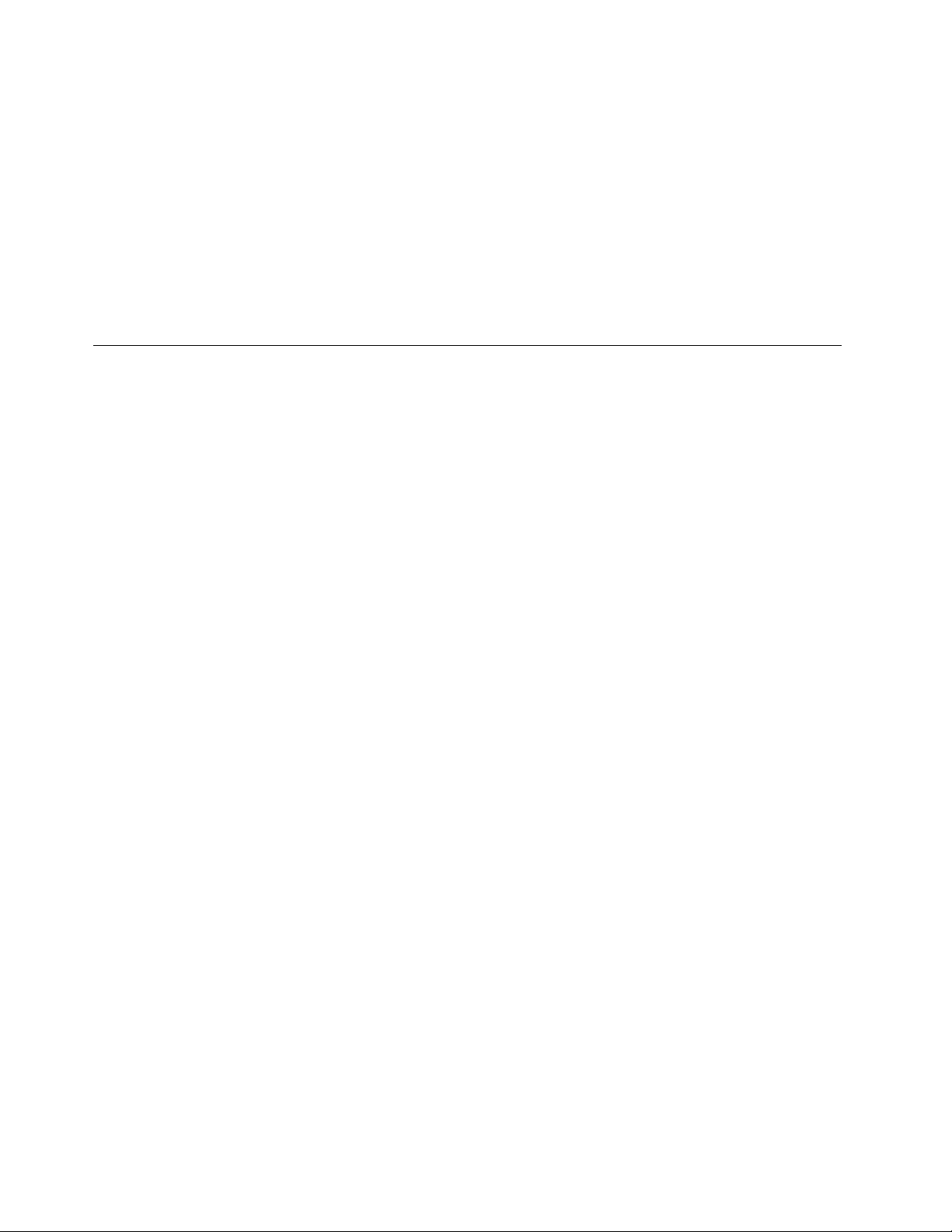
1.請造訪http://support.lenovo.com。
2.執行下列事項以找到適用於您機型的可下載檔案:
Enter
Enter
Entera
a.在Enter
b.按一下Downloads
Refine
Refine
Refineresults
c.在Refine
d.按一下BIOS更新鏈結。
3.按一下包含從作業系統更新(Flashing)BIOS之指示的TXT檔。
4.請列印這些說明。這個動作相當重要,因為開始下載後,這些指示就不會顯示在螢幕上。
5.請依照所列印的指示來下載、解壓縮和安裝更新。
product
a
productnumber
aproduct
Downloads
Downloads
Downloadsand
results
results
results(精簡結果)下拉清單框中選取BIOS
product
a
number
number
number(輸入產品編號)欄位中,輸入您的機型,然後按一下Go
drivers
and
drivers
and
drivers(下載與驅動程式)。
anddrivers
BIOS
BIOS
BIOS,就能很容易地找到所有的BIOS相關鏈結。
Go
Go
Go(前往)。
從POST/BIOS更新失敗中回復
如果在更新(Flash更新)POST/BIOS時,突然中斷電腦的電源,就可能無法正確重新啟動電腦。如果發
生這種情況,請執行下列程序,一般稱為『啟動區塊回復』。
1.關閉電腦及任何連接裝置的電源,如:印表機、顯示器和外接磁碟機。
2.拔掉電源插座上的所有電源線。卸下電腦外蓋。請參閱第13頁『卸下電腦機殼』。
3.卸下前方擋板。請參閱第14頁『卸下並重新安裝前方擋板』。
4.卸下PCI卡固定器。請參閱第15頁『卸下和重新安裝PCI卡固定器』。
5.找出系統主機板上的清除CMOS/回復跳接器。請參閱第9頁『找出系統主機板上的零件和連接器』。
6.拔掉任何會妨礙操作清除CMOS/回復跳接器的纜線。
7.將跳接器從標準位置(插腳1和插腳2)移至維護位置(插腳2和插腳3)。
8.重新裝上任何零件並重新連接任何已移除或拔掉的纜線。
9.重新裝回電腦機殼,並將電腦和顯示器的電源線重新連接到電源插座。請參閱第36頁『完成零件
的更換』。
10.開啟電腦及顯示器的電源。將POST/BIOS更新(Flash)光碟插入光碟機。這時會開始回復階段作業。回
復階段作業需要二至三分鐘的時間。這次您會聽到連續的嗶聲。
11.回復階段作業完成之後,連續嗶聲會結束,且系統會自動關閉。
12.重複步驟2到步驟6。
13.將清除CMOS/回復跳接器移回標準位置(插腳1和插腳2)。
14.重新裝上任何零件並重新連接任何已移除或拔掉的纜線。
15.重新裝回電腦機殼,並重新連接任何已拔掉的纜線。
16.開啟電腦電源並從光碟機中取出光碟。
54
54
54ThinkStation使用手冊
54

第7章疑難排解與診斷程式
本章提供某些基本疑難排解及診斷程式的相關資訊。如果您的電腦問題不在此章中所述,請參閱第59
頁第8章『取得資訊、協助及服務』,以取得其他疑難排解資源。
本章包含下列主題:
•第55
頁『基本疑難排解』
•第55頁『診斷程式』
•第57頁『清潔光學滑鼠』
基本疑難排解
下表提供了一些可協助您對電腦問題進行疑難排解的基本資訊。
:
註
附
:
註
附
:如果在進行基本疑難排解之後仍無法解決問題,請將電腦送修。請參閱電腦隨附的
註:
附註
附
及 保 固 手 冊
按電源開關時,電腦未啟動。
螢幕一片空白。請檢查下列各項:
USB鍵盤或滑鼠無法運作。
,以取得安全及保固資訊,和Lenovo支援電話號碼的清單。
問
題
狀
況
問
題
狀
問
問題
況
題狀
狀況
況動
請檢查下列各項:
•電源線是否正確連接到電腦後方和正常的電源插座。
•電腦前方的電源指示燈是否已開啟。
•電腦的電壓與您國家或地區的插座可用電壓相符。
•電源線是否正確連接到電腦後方和正常的電源插座。
•電腦的電壓與您國家或地區的插座可用電壓相符。
•亮度及對比是否設定正確。
請檢查下列各項:
•電腦是否開啟。
•鍵盤或滑鼠是否正確地連接至電腦上的USB連接器。
•鍵盤沒有任何按鍵被卡住。
•滑鼠是否清潔。請參閱第57
頁『清潔光學滑鼠』。
動
作
動
作
動作
作
ThinkStation 安 全
作業系統無法啟動。確定您在啟動裝置順序中列出作業系統所在的裝置。作業系統通常是在硬碟中。如
啟動作業系統之前,電腦發出
多次嗶聲。
需相關資訊,請參閱第47
確認是否有按鍵卡住。
頁『選取啟動裝置』。
診斷程式
診斷程式是用來測試電腦的硬體元件。診斷程式也能報告會干擾系統正常運作的作業系統控制設定。
視預先安裝的作業系統和電腦的製造日期而定,Lenovo會提供下列其中一項診斷解決方案:
•LenovoSolutionCenter(Windows作業系統正常執行時使用)
•LenovoThinkVantageToolbox(Windows作業系統正常執行時使用)
•PC-DoctorforRescueandRecovery(無法啟動Windows作業系統時使用)
©CopyrightLenovo2010,2011
55
55
55
55

:
註
附
:
註
附
:
註:
附註
附
1.您也可以從以下位置下載PC-DoctorforDOS診斷程式:http://support.lenovo.com。如需詳細資訊,請
參閱第57頁『PC-DoctorforDOS』。
2.如果您在執行程式之後無法隔離及修復問題,請儲存並列印程式所建立的日誌檔。當您和Lenovo技
術支援服務人員聯絡時,會需要這些日誌檔。
LenovoSolutionCenter
LenovoSolutionCenter程式可協助您進行疑難排解並解決電腦問題。這個程式結合了診斷測試、系統資訊收
集、安全狀態和支援資訊,並且會提供能充分發揮系統效能的提示與要訣。
:
註
附
:
註
附
:
註:
附註
附
•只有預先安裝的Windows7作業系統的機型上,才有LenovoSolutionCenter程式可用。如果Windows7
機型沒有預先安裝此程式,請從http://www.lenovo.com/diagnose進行下載。
•如果您使用的是WindowsVista
取得電腦的最新診斷資訊。
如果要在Windows7作業系統上執行LenovoSolutionCenter程式,請按一下開
統
系
➙
ThinkVantage
ThinkVantage
ThinkVantageTools
ThinkVantage
如需相關資訊,請參閱LenovoSolutionCenter說明系統。
:
註
附
:
註
附
:如果您在執行程式之後無法隔離及修復問題,請儲存並列印程式所建立的日誌檔。當您和Lenovo
註:
附註
附
技術支援服務人員聯絡時,會需要這些日誌檔。
Tools
Tools
Tools➙
統
系
➙
統性
系統
➙系
®
或WindowsXP作業系統,請前往http://www.lenovo.com/diagnose,以
Lenovo
➙
式
程
有
所
➙
始
開
➙
始
開
➙所
始➙
開始
式
程
斷
診
與
態
狀
能
性
狀
能
性
狀態
能狀
性能
診
與
態
診斷
與診
態與
式
程
斷
式。遵循螢幕上的指示。
程式
斷程
程
有
所
程式
有程
所有
Lenovo
➙
式
Lenovo
➙Lenovo
式➙
LenovoThinkVantageToolbox
LenovoThinkVantageToolbox程式可協助您維護電腦、提升運算安全、診斷電腦問題、熟悉Lenovo提供的
創新技術,以及取得電腦的相關資訊。您可以使用LenovoThinkVantageToolbox程式的診斷功能來測試裝
置、診斷電腦問題、建立可開機診斷媒體、更新系統驅動程式以及檢視系統資訊。
程
有
所
➙
始
開
➙
始
開
➙所
始➙
•如果要在Windows7作業系統上執行LenovoThinkVantageToolbox程式,請按一下開
式
程
斷
診
與
態
狀
能
性
統
系
➙
Lenovo
Lenovo
LenovoThinkVantage
Lenovo
•若要在WindowsXP作業系統上執行LenovoThinkVantageToolbox程式,請按一下開
ThinkVantage
ThinkVantage
ThinkVantage➙
ThinkVantage
如需執行LenovoThinkVantageToolbox程式的相關資訊,請參閱LenovoThinkVantageToolbox說明系統。
ThinkVantage
ThinkVantage
ThinkVantageTools
➙
➙
➙Lenovo
Tools
Tools
Tools➙
Lenovo
Lenovo
LenovoThinkVantage
ThinkVantage
ThinkVantage
ThinkVantageToolbox
統
系
➙
統性
系統
➙系
狀
能
性
狀態
能狀
性能
Toolbox
Toolbox
Toolbox。遵循螢幕上的指示。
診
與
態
診斷
與診
態與
式
程
斷
式。遵循螢幕上的指示。
程式
斷程
開始
➙
始
開
➙
始
開
➙所
始➙
開始
程
有
所
程式
有程
所有
式
程
有
所
所
式
程
有
式➙
程式
有程
所有
PC-DoctorforRescueandRecovery
PC-DoctorforRescueandRecovery診斷程式在Lenovo電腦上是RescueandRecovery工作區的一部分。若您
無法啟動Windows作業系統,請使用PC-DoctorforRescueandRecovery程式。
如果要從RescueandRecovery工作區執行PC-DoctorforRescueandRecovery程式,請執行下列動作:
1.關閉電腦。
2.開啟電腦電源時,反覆按下及放開F11鍵。當您聽到嗶聲或看見標誌畫面時,請放開F11鍵。一段時間
之後,就會開啟RescueandRecovery工作區。
體
硬
斷
診
Recovery
啟
動
啟
動進
3.從RescueandRecovery工作區,選取啟
forRescueandRecovery程式。
4.選取您要的診斷測試。然後,依照畫面上的指示進行。
如需執行PC-DoctorforRescueandRecovery程式的相關資訊,請參閱PC-DoctorforRescueandRecovery的
說明系統。
啟動
Rescue
階
進
Rescueand
階Rescue
進階
Rescue
階
進
動
and
and
andRecovery
Recovery
Recovery➙
➙
診
➙
診斷
➙診
斷
斷硬
體
硬
體。這時會開啟PC-Doctor
硬體
➙
式
➙
式
➙
式➙
➙
➙
➙
56
56
56ThinkStation使用手冊
56

:
註
附
:
註
附
:如果您遇到失敗,使您無法存取RescueandRecovery工作區,您可以在使用救援媒體之後,
註:
附註
附
執行PC-DoctorforRescueandRecovery程式,使電腦從失敗中回復以及存取RescueandRecovery工作
區。請參閱第42
頁『建立及使用救援媒體』。
PC-DoctorforDOS
您也可以從下列網址下載最新版的PC-DoctorforDOS診斷程式:http://support.lenovo.com。PC-Doctorfor
DOS診斷程式與Windows作業系統分開執行。如果您無法啟動Windows作業系統,請使用PC-Doctorfor
DOS診斷程式。您可以從您所建立的診斷光碟來執行PC-DoctorforDOS診斷程式。
建立診斷光碟
本節提供有關如何建立診斷光碟的指示。
如果要建立診斷光碟,請執行下列動作:
1.下載診斷程式的自行啟動開機光碟映像檔(又稱為ISO映像檔),網址為:
http://support.lenovo.com
2.使用任何CD/DVD燒錄軟體,以ISO映像檔來建立診斷光碟。
從診斷光碟執行診斷程式
本節提供有關如何從您所建立的診斷光碟執行診斷程式的相關指示。
如果要從您建立的診斷光碟執行診斷程式,請執行下列動作:
1.確定電腦已關機。
Startup
Startup
2.開啟電腦電源時,反覆按下及放開F12鍵。當Startup
3.將診斷光碟插入光碟機。
4.選取其中有診斷光碟的光碟機做為啟動裝置,然後按Enter鍵。這時會開啟診斷程式。
5.遵循畫面上的指示執行所要的診斷測試。如需其他說明,請按F1鍵。
6.完成診斷測試後,請從光碟機中取出診斷光碟。
StartupDevice
Device
Device
DeviceMenu
Menu
Menu
Menu開啟時,請放開F12鍵。
清潔光學滑鼠
本節提供清潔光學的相關指示。
光學滑鼠會使用LED及光學感應器來導覽指標。當您移動光學滑鼠,而螢幕上的游標卻無法順利移動
時,您可能需要清潔滑鼠。
如果要清潔光學滑鼠,請執行下列動作:
1.關閉電腦電源。
2.從電腦拔除滑鼠接線。
3.將滑鼠倒過來,查看其透鏡。
a.如果透鏡上有污點,請用純綿棉花棒小心地清潔該區域。
b.如果透鏡上有小碎屑,請小心地將碎屑吹離該區域。
4.檢查使用滑鼠時與其底部接觸的表面。如果滑鼠下方有非常複雜的圖形或花樣,數位訊號處理器
(DSP)就會很難辨別滑鼠位置的變更。
5.重新將滑鼠連接到電腦上。
6.重新開啟電腦電源。
第7章.疑難排解與診斷程式57
57
57
57

58
58
58ThinkStation使用手冊
58

第8章取得資訊、協助及服務
本章針對Lenovo所製造的產品提供說明、服務和技術協助的相關資訊。
本章包含下列主題:
•第59頁『資訊資源』
•第60頁『說明及服務』
資訊資源
您可以利用本章節中的資訊來存取和電腦需求有關的實用資源。
OnlineBooks資料夾
OnlineBooks資料夾已預先安裝在您的電腦上,內含
您設定、使用和維護您的電腦。它不需要存取網際網路即可檢視出版品。
式
程
有
所
➙
始
開
開
如果要檢視出版品,請按一下開
版品。您也可以在Lenovo支援中心網站上取得出版品,網址為:
http://support.lenovo.com
:
註
附
:
註
附
:
註:
附註
附
1.這項出版品為PDF版。如果要檢視出版品,您需要在電腦上預先安裝AdobeReader程式。如果未在電腦
上安裝AdobeReader程式,當您嘗試檢視PDF檔時會顯示一則訊息,引導您逐步安裝AdobeReader。
2.Lenovo支援中心網站也提供其他語言的出版品,網址為:
http://support.lenovo.com
3.如果您要安裝的AdobeReader程式語言版本,與預先安裝在電腦上的版本不同,請從Adobe網站下載
您所需的語言版本,網址是:
http://www.adobe.com
開始
所
➙
始
所有
➙所
始➙
式
程
有
式➙
程式
有程
ThinkStation 使 用 手 冊
Online
➙
Online
➙
OnlineBooks
➙Online
Books
Books
Books➙
,提供您電腦的相關資訊以協助
Online
➙
Online
➙
OnlineBooks
➙Online
Books
Books
Books,然後按兩下適用您電腦的出
LenovoThinkVantageTools
:
註
附
:
註
附
:只有從Lenovo提供的Windows7作業系統的電腦上,才有LenovoThinkVantageTools程式可用。
註:
附註
附
LenovoThinkVantageTools程式可讓您方便的存取各種工具(如下所示),協助您提高工作的便利性和安全性:
•LenovoThinkVantageToolbox或LenovoSolutionCenter
•ProductRecovery
•RescueandRecovery
若要存取LenovoThinkVantageTools程式,請按一下開
開
➙
始
開
➙所
始➙
開始
程
有
所
程式
有程
所有
Lenovo
➙
式
LenovoThinkVantage
➙Lenovo
式➙
Lenovo
➙
式
程
有
所
➙
始
ThinkVantage
ThinkVantage
ThinkVantageTools
Tools
Tools
Tools。
LenovoWelcome
:
註
附
:
註
附
:只有從Lenovo預先安裝的Windows7作業系統的電腦上,才有LenovoWelcome程式可用。
註:
附註
附
LenovoWelcome程式向您介紹一些Lenovo創新的內建功能,它會帶您逐步執行一些重要的設定作業,來
協助您充分運用電腦。
©CopyrightLenovo2010,2011
59
59
59
59

安全及保固
您電腦所隨附的
他注意事項和資訊資源等相關資訊。
使用本手冊中的資訊以及本資訊所支援的產品之前,請務必閱讀並瞭解
以及第67頁附錄B『注意事項』。
ThinkStation 安 全 及 保 固 手 冊
包含安全、保固、服務及支援電話號碼、CRU以及其
ThinkStation 安 全 及 保 固 手 冊
Lenovo網站(http://www.lenovo.com)
Lenovo網站提供最新的資訊和服務來協助您購買、升級和維護電腦。您也可以執行下列動作:
•選購桌上型、工作站和筆記型電腦、顯示器、投影機、您電腦的升級項目和配件,以及特惠產品。
•購買其他服務,如硬體、作業系統、軟體程式的支援、網路設定與配置,以及自訂安裝。
•購買升級版及延長硬體維修服務。
•下載適用於電腦機型的最新裝置驅動程式及軟體更新。
•存取您產品的線上手冊。
•存取Lenovo有限保固。
•存取電腦機型及其他支援產品的疑難排解與支援資訊。
•尋找適用於您所在國家或地區的服務及支援電話號碼。
•尋找附近的服務提供者。
說明及服務
本節包含取得說明及服務的相關資訊。
使用說明文件及診斷程式
若您的電腦發生問題,請參閱第55頁第7章『疑難排解與診斷程式』。如需其他資源的相關資訊以協助您
疑難排解電腦問題,請參閱第59頁『資訊資源』。
若您認為可能是軟體發生問題,請參閱作業系統或軟體程式隨附的說明文件,包括Readme檔與線上說明。
大部分電腦會提供一組診斷程式,協助您找出硬體問題。如需使用診斷程式的指示,請參閱第55頁
『診斷程式』。
您可以從下列Lenovo支援中心網站取得最新的技術資訊,並下載裝置驅動程式和更新項目,網址為:
http://support.lenovo.com
電話服務
在保固期間內,您可以打電話到『客戶支援中心』以取得協助及資訊。
在保固期限內可以享受下列服務:
斷
判
題
問
問
問題
•問
硬
硬
硬體
•硬
工
工
工程
•工
『工程變更(EC)』。
斷
判
題
斷-訓練有素的服務人員可協助您判斷是否為硬體問題,並決定修正此問題的必要措施。
判斷
題判
復
修
體
復
修
體
復-如果問題出自保固期限內的硬體,訓練有素的服務人員會提供適當的服務。
修復
體修
理
管
更
變
程
變
程
變更
程變
理
管
更
理-產品售出後,有時可能還需要變更。Lenovo或轉銷商會提供適用於您硬體的特定
管理
更管
下列項目不包括在保固範圍內:
•更換或使用非Lenovo委託製造、非Lenovo本身製造,或Lenovo不提供保固的零件
•找出軟體問題來源
60
60
60ThinkStation使用手冊
60

•安裝或升級時的BIOS配置
•變更、修改或升級裝置驅動程式
•安裝和維護網路作業系統(NOS)
•安裝和維護應用程式
請參閱電腦隨附的安全及保固資訊,以瞭解完整的保固條款說明。您必須保留購買證明,才能享有保固服務。
如需所在國家或地區的Lenovo支援電話號碼的清單,請造訪http://www.lenovo.com/support/phone,然後按
list
Support
Support
Supportphone
一下Support
:
註
附
:
註
附
:電話號碼如有變動,恕不另行通知。若沒有提供您所在國家或地區的電話號碼,請聯絡Lenovo轉銷
註:
附註
附
商或Lenovo行銷服務人員。
打電話請求支援時請儘可能待在電腦旁邊,並準備下列資訊:
•機型與型號
•硬體產品序號
•問題說明
•任何錯誤訊息的實際內容
•硬體及軟體配置資訊
phone
list
phone
list(支援電話清單),或參閱您的電腦隨附的
phonelist
ThinkStation 安 全 及 保 固 手 冊
。
使用其他服務
如果您攜帶電腦出差或搬到有出售這類桌上型或筆記型電腦的國家或地區,您的電腦可能就適用國際保固服
務,藉此服務自動取得保固期限內的保固服務資格。服務將由獲授權執行保固服務的服務供應商提供。
不同的國家或地區有不同的服務方式和程序,有些服務並非所有國家或地區都有提供。『國際保固服
務』的履行方式視提供服務的國家或地區所提供的服務方式而定,例如貨運站、顧客自攜維修服務或到
府維修服務。特定國家或地區的服務中心可能無法維修特定機種的所有機型。部分國家或地區可能需要
收取維修費用並且有一些相關規定。
如果要判斷您的電腦是否符合國際保固服務資格,以及檢視提供服務的國家或地區清單,請造訪
Warranty
Warranty
http://support.lenovo.com,然後按一下Warranty
如需預先安裝的MicrosoftWindows產品之ServicePack的安裝或相關問題的技術協助,請參閱Microsoft
產品支援服務網站(網址為http://support.microsoft.com/directory),或聯絡客戶支援中心。有些狀況可
能會酌收費用。
Warranty(保固),並依照畫面上的指示進行。
購買其他服務
您可以在保固期間及之後購買其他服務,如:硬體、作業系統、應用程式的支援;網路設定與配置;升級或
擴充硬體的修復服務;以及自訂安裝。所提供的服務及服務名稱可能會因國家或地區而異。如需這些服務的
相關資訊,請前往Lenovo網站,網址為:
http://www.lenovo.com/
第8章.取得資訊、協助及服務61
61
61
61

62
62
62ThinkStation使用手冊
62

附錄A系統記憶體速度
與這部ThinkStation電腦相容的IntelXeon微處理器系列,皆配備一個整合式記憶體控制器,此控制器
可讓微處理器直接存取系統記憶體。基於本設計,許多因素都將會影響系統記憶體速度,包括微處理器
機型和所安裝的DIMM類型、速度、大小(容量)及數量。有關電腦機型所支援的系統記憶體速度相
關資訊,請參閱下列表格:
表 格 1. DIMM 類 型 和 速 度 : PC3-10600U
每
一
個
微
處
理
器
儲
存
庫
DIMM
DIMM
DIMM
DIMM大
大
小
大
小
大小
小(
1GB、2GB、4GB
表 格 2. DIMM 類 型 和 速 度 : PC3-8500U
DIMM
DIMM
DIMM
DIMM大
大
小
大
小
大小
小(
1GB、2GB、4GB
每
一
個
微
處
理
微處
微
微
微處
的
的
的DIMM
的
的
的DIMM
處理
理器
DIMM
DIMM
DIMM數
1至3
處
理
處
理
處理
理器
DIMM
DIMM
DIMM數
1至3
器
器儲
器
器
器儲
每
每一
一個
(
容
量
)
(
容
量
)
(容
容量
量)
)
(
容
量
)
(
容
量
)
(容
容量
量)
)
個微
安
裝
安
裝
安
安裝
裝的
每
一
個
每
一
個
每
每一
一個
個微
安
裝
安
裝
安
安裝
裝的
所
儲
存
庫
所
儲存
存庫
庫所
所
數
目
數
目
數目
目
儲
存
庫
所
儲
存
庫
所
儲存
存庫
庫所
所
數
目
數
目
數目
目
微
處
理
器
型
微
處
微
微處
處理
IntelXeonE5502、E5503、
E5504、E5506、E5507
IntelXeonE5603、E5606、
E5607、E5520、E5530、
E5540、E5620、E5630、
E5640
IntelXeonE5645、E5649、
X5550、X5560、X5570、
X5650、X5660、X5667、
X5670、X5672、X5675
微
處
微
處
微
微處
處理
IntelXeonE5502、E5503、
E5504、E5506、E5507
IntelXeonE5603、E5606、
E5607、E5520、E5530、
E5540、E5620、E5630、
E5640、E5645、E5649、
X5550、X5560、X5570、
X5650、X5660、X5667、
X5670、X5672、X5675
號
理
器
型
號
理器
器型
型號
號
理
器
型
號
理
器
型
號
理器
器型
型號
號
記
憶
體
頻
記
記
記憶
800MHz
1066MHz
1333MHz
記
記
記
記憶
800MHz
1066MHz
率
憶
體
頻
率
憶體
體頻
頻率
率
憶
體
頻
率
憶
體
頻
率
憶體
體頻
頻率
率
表 格 3. DIMM 類 型 和 速 度 : PC3-10600R
DIMM
DIMM
DIMM
DIMM大
1GB、2GB、4GB、8GB
©CopyrightLenovo2010,2011
大
小
(
容
大
大小
量
小
(
容
量
小(
(容
容量
量)
每
一
個
微
處
理
器
儲
存
庫
每
一
個
微
處
理
微處
的
的
的DIMM
處理
理器
DIMM
DIMM
DIMM數
1至3
器
器儲
每
每一
一個
)
)
)
個微
安
裝
安
裝
安
安裝
裝的
所
儲
存
庫
所
儲存
存庫
庫所
所
數
目
數
目
數目
目
微
處
理
器
型
微
處
微
微處
處理
IntelXeonE5502、E5503、
E5504、E5506、E5507
IntelXeonE5603、E5606、
E5607、E5520、E5530、
E5540、E5620、E5630、
E5640
IntelXeonE5645、E5649、
X5550、X5560、X5570、
X5650、X5660、X5667、
X5670、X5672、X5675
號
理
器
型
號
理器
器型
型號
號
記
憶
體
頻
記
記
記憶
800MHz
1066MHz
1333MHz
率
憶
體
頻
率
憶體
體頻
頻率
率
63
63
63
63

表 格 4. DIMM 類 型 和 速 度 : PC3-8500R
DIMM
DIMM
DIMM
DIMM大
1GB、2GB、4GB、
大
大
大小
8GB、16GB
小
(
小
(
小(
(容
表 格 5. DIMM 類 型 和 速 度 : PC3-10600U
DIMM
DIMM
DIMM
DIMM大
大
小
(
大
小
(
大小
小(
(容
1GB、2GB、4GB
每
一
個
微
處
理
器
儲
存
庫
每
一
個
微
處
理
微
微處
的
的
的DIMM
微
微處
的
的
的DIMM
處理
理器
DIMM
DIMM
DIMM數
1至3
處
理
處
理
處理
理器
DIMM
DIMM
DIMM數
1至3
4至6
器
器儲
器
器
器儲
每
每一
一個
容
量
)
容
量
)
容量
量)
)
容
量
)
容
量
)
容量
量)
)
個微
安
裝
安
裝
安
安裝
裝的
每
一
個
每
一
個
每
每一
一個
個微
安
裝
安
裝
安
安裝
裝的
所
儲
存
庫
所
儲存
存庫
庫所
所
數
目
數
目
數目
目
儲
存
庫
所
儲
存
庫
所
儲存
存庫
庫所
所
數
目
數
目
數目
目
微
處
理
器
型
微
處
微
微處
處理
IntelXeonE5502、E5503、
E5504、E5506、E5507
IntelXeonE5603、E5606、
E5607、E5520、E5530、
E5540、E5620、E5630、
E5640、E5645、E5649、
X5550、X5560、X5570、
X5650、X5660、X5667、
X5670、X5672、X5675
微
處
微
處
微
微處
處理
IntelXeonE5502、E5503、
E5504、E5506、E5507
IntelXeonE5603、E5606、
E5607、E5520、E5530、
E5540、E5620、E5630、
E5640、X5647
IntelXeonE5645、E5649、
X5550、X5560、X5570、
X5650、X5660、X5667、
X5670、X5672、X5675、
X5677、X5680、X5687、
X5690、W5580、W5590
IntelXeonE5502、E5503、
E5504、E5506、E5507
IntelXeonE5603、E5606、
E5607、E5520、E5530、
E5540、E5620、E5630、
E5640、X5550、X5560、
X5570、X5647、W5580、
W5590
IntelXeonE5645、E5649、
X5650、X5660、X5667、
X5670、X5672、X5675、
X5677、X5680、X5687、
X5690
號
理
器
型
號
理器
器型
型號
號
理
器
型
號
理
器
型
號
理器
器型
型號
號
記
憶
體
頻
記
記
記憶
800MHz
1066MHz
記
記
記
記憶
800MHz
1066MHz
1333MHz
800MHz
1066MHz
1333MHz
率
憶
體
頻
率
憶體
體頻
頻率
率
憶
體
頻
率
憶
體
頻
率
憶體
體頻
頻率
率
表 格 6. DIMM 類 型 和 速 度 : PC3-8500U
DIMM
DIMM
DIMM
DIMM大
64
64
64ThinkStation使用手冊
64
大
小
(
大
小
(
大小
小(
(容
1GB、2GB、4GB
容
容
容量
每
一
個
微
處
理
器
儲
存
庫
每
一
個
微
處
理
微處
的
的
的DIMM
處理
理器
DIMM
DIMM
DIMM數
1至6
器
器儲
每
每一
一個
量
)
量
)
量)
)
個微
安
裝
安
裝
安
安裝
裝的
所
儲
存
庫
所
儲存
存庫
庫所
所
數
目
數
目
數目
目
微
處
理
器
型
微
處
微
微處
處理
IntelXeonE5502、E5503、
E5504、E5506、E5507
IntelXeonE5603、E5606、
E5607、E5520、E5530、
E5540、E5620、E5630、
E5640、E5645、X5647、
E5649、X5550、X5560、
X5570、X5650、X5660、
號
理
器
型
號
理器
器型
型號
號
記
憶
體
頻
記
記
記憶
800MHz
1066MHz
率
憶
體
頻
率
憶體
體頻
頻率
率

表 格 6. DIMM 類 型 和 速 度 : PC3-8500U ( 繼 續 )
每
一
個
微
DIMM
DIMM
DIMM
DIMM大
每
每
大
小
(
容
量
大
小
大小
小(
)
(
容
量
)
(容
容量
量)
)
每一
處
一
個
微
處
一個
個微
微處
處理
安
裝
的
安
安
安裝
DIMM
裝
的
DIMM
裝的
的DIMM
DIMM數
表 格 7. DIMM 類 型 和 速 度 : PC3-10600R
每
一
個
微
DIMM
DIMM
DIMM
DIMM大
1GB、2GB、4GB、8GB
大
小
(
容
大
小
(
容
大小
小(
(容
容量
每
每
量
)
量
)
量)
)
每一
處
一
個
微
處
一個
個微
微處
處理
安
裝
的
安
安
安裝
DIMM
裝
的
DIMM
裝的
的DIMM
DIMM數
1至3
4至6
理
器
儲
存
庫
理
器
理器
器儲
理
器
理
器
理器
器儲
所
儲
存
庫
所
儲存
存庫
庫所
所
數
目
數
目
數目
目
儲
存
庫
所
儲
存
庫
所
儲存
存庫
庫所
所
數
目
數
目
數目
目
微
處
理
器
型
微
處
微
微處
處理
X5667、X5670、X5672、
X5675、X5677、X5680、
X5687、X5690、W5580、
W5590
微
處
微
處
微
微處
處理
IntelXeonE5502、E5503、
E5504、E5506、E5507
IntelXeonE5603、E5606、
E5607、E5520、E5530、
E5540、E5620、E5630、
E5640、X5647
IntelXeonE5645、E5649、
X5550、X5560、X5570、
X5650、X5660、X5667、
X5670、X5672、X5675、
X5677、X5680、X5687、
X5690、W5580、W5590
IntelXeonE5502、E5503、
E5504、E5506、E5507
IntelXeonE5603、E5606、
E5607、E5520、E5530、
E5540、E5620、E5630、
E5640、X5550、X5560、
X5570、X5647、W5580、
W5590
IntelXeonE5645、E5649、
X5650、X5660、X5667、
X5670、X5672、X5675、
X5677、X5680、X5687、
X5690
號
理
器
型
號
理器
器型
型號
號
理
器
型
號
理
器
型
號
理器
器型
型號
號
記
憶
體
頻
記
記
記憶
記
記
記
記憶
800MHz
1066MHz
1333MHz
800MHz
1066MHz
1333MHz
率
憶
體
頻
率
憶體
體頻
頻率
率
憶
體
頻
率
憶
體
頻
率
憶體
體頻
頻率
率
表 格 8. DIMM 類 型 和 速 度 : PC3-8500R
DIMM
DIMM
DIMM
DIMM大
大
小
(
大
小
(
大小
小(
(容
1GB、2GB、4GB
每
一
個
微
處
理
器
儲
存
庫
每
一
個
微
處
理
微處
的
的
的DIMM
處理
理器
DIMM
DIMM
DIMM數
1至6
器
器儲
每
每一
一個
容
量
)
容
量
)
容量
量)
)
個微
安
裝
安
裝
安
安裝
裝的
所
儲
存
庫
所
儲存
存庫
庫所
所
數
目
數
目
數目
目
微
處
理
器
型
微
處
微
微處
處理
IntelXeonE5502、E5503、
E5504、E5506、E5507
IntelXeonE5603、E5606、
E5607、E5520、E5530、
E5540、E5620、E5630、
E5640、E5645、E5649、
X5647、X5550、X5560、
X5570、X5650、X5660、
X5667、X5670、X5672、
X5675、X5677、X5680、
X5687、X5690、W5580、
W5590
號
理
器
型
號
理器
器型
型號
號
附錄A.系統記憶體速度65
記
憶
體
頻
記
記
記憶
800MHz
1066MHz
率
憶
體
頻
率
憶體
體頻
頻率
率
65
65
65

表 格 8. DIMM 類 型 和 速 度 : PC3-8500R ( 繼 續 )
每
一
個
微
DIMM
DIMM
DIMM
DIMM大
大
大
大小
8GB、16GB
每
每
小
(
容
量
小
小(
)
(
容
量
)
(容
容量
量)
)
每一
處
一
個
微
處
一個
個微
微處
處理
安
裝
的
安
裝
的
安
安裝
裝的
的DIMM
1至3
4至6
理
理
理器
DIMM
DIMM
DIMM數
器
儲
存
庫
器
器儲
所
儲
存
庫
所
儲存
存庫
庫所
所
數
目
數
目
數目
目
微
處
理
器
型
微
處
微
微處
處理
IntelXeonE5502、E5503、
E5504、E5506、E5507
IntelXeonE5603、E5606、
E5607、E5520、E5530、
E5540、E5620、E5630、
E5640、E5645、E5649、
X5647、X5550、X5560、
X5570、X5650、X5660、
X5667、X5670、X5672、
X5675、X5677、X5680、
X5687、X5690、W5580、
W5590
IntelXeonE5502、E5503、
E5504、E5506、E5507、
E5603、E5606、E5607、
E5520、E5530、E5540、
E5620、E5630、E5640、
E5645、E5649、X5647、
X5550、X5560、X5570、
X5650、X5660、X5667、
X5670、X5672、X5675、
X5677、X5680、X5687、
X5690、W5580、W5590
號
理
器
型
號
理器
器型
型號
號
記
憶
體
頻
記
記
記憶
800MHz
1066MHz
800MHz
率
憶
體
頻
率
憶體
體頻
頻率
率
66
66
66ThinkStation使用手冊
66

附錄B注意事項
Lenovo不見得會對所有國家或地區都提供本文件所提的各項產品、服務或功能。如需您所在地區目
前提供之產品與服務的相關資訊,請洽詢當地的Lenovo業務代表。本文件在提及Lenovo的產品、程式
或服務時,不表示或暗示只能使用Lenovo的產品、程式或服務。只要未侵犯Lenovo的智慧財產權,任
何功能相當的產品、程式或服務都可以取代Lenovo的產品、程式或服務。不過,其他產品、程式或服
務在運作上的評價與驗證,其責任屬於使用者。
Lenovo對於本文件的內容擁有專利或專利申請案。提供本文件不代表提供這些專利的授權。您可以
用書面方式提出授權之相關問題,來函請寄到:
L enovo (Unit ed S tat es), Inc.
1009 Think Place - Building One
Morrisville, NC 27560
U .S.A.
A tt ention: L enovo Dir ect or of Licensing
LENOVO係以『現狀』提供本出版品,不提供任何明示或默示之保證,其中包括且不限於不違反規定、
可商用性或特定目的之適用性的隱含保證。有些轄區在特定交易上,不允許排除明示或暗示的保證,因
此,這項聲明不一定適合您。
本書中可能會有技術上或排版印刷上的錯誤。因此,Lenovo會定期修訂;並將修訂後的內容納入新版中。
Lenovo隨時會改進及/或變更本出版品所提及的產品及/或程式,不另行通知。
本文件中所述產品不適用於移植手術或其他的生命維持應用,因其功能失常有造成人員傷亡的可能。本文件
中所包含的資訊不影響或變更Lenovo產品的規格或保證。本文件不會在Lenovo或協力廠商的智慧財產權以
外提供任何明示或暗示的保證。本文件中所提供的所有資訊均由特定環境取得,而且僅做為說明用途。在
其他作業環境中獲得的結果可能有明顯的差異。
在不造成您困擾或損及您個人權益的前提下,Lenovo得以適切使用或散佈您以各種型式所提供的相關資訊。
本出版品中所有提及非Lenovo網站的部分僅供讀者參考方便,Lenovo並不對這些網站進行任何方面的背
書。這些網站中的資料,並不包含在Lenovo產品的資料中,使用網站中的資料,須自行負擔風險。
任何此處涵蓋的執行效能資料都是在一個受控制的環境下決定出來的。因此,若在其他作業環境下,所
得的結果可能會大大不同。有些測定已在開發階段系統上做過,不過這並不保證在一般系統上會出現相
同結果。再者,有些測定可能已透過推測方式評估過。但實際結果可能並非如此。本文件的使用者應依
自己的特定環境,查證適用的資料。
電視輸出注意事項
下列注意事項適用於配有原廠安裝電視輸出功能的機型。
本產品併入著作權保護技術,受到美國專利之方法宣稱及MacrovisionCorporation和其他權利擁有者之智慧
財產權的保護。使用此著作權保護技術必須經過MacrovisionCorporation之授權,並且除非經過Macrovision
Corporation另行授權,否則僅供家庭及其他有限檢視使用。禁止反向工程或反組譯。
歐洲相符性CE標誌
您可以在電腦隨附的
ThinkStation 安 全 及 保 固 手 冊
中取得放射注意事項資訊。
©CopyrightLenovo2010,2011
67
67
67
67

商標
下列專有名詞是Lenovo在美國和(或)其他國家或地區的商標:
Lenovo
Lenovo標誌
RescueandRecovery
ThinkStation
ThinkVantage
Microsoft、Windows和WindowsVista是Microsoft集團旗下公司的商標。
Intel和Xeon是IntelCorporation在美國及(或)其他國家或地區的商標。
Linux是LinusTorvalds在美國和(或)其他國家或地區的商標。
其他公司、產品或服務名稱,可能是第三者的商標或服務標誌。
68
68
68ThinkStation使用手冊
68

索引
English
English
English
Englishterms
BIOS,更新(Flashing)53
CRU
完成安裝36
eSATA連接器8
(Flashing)BIOS53
IEEE1394連接器8
LenovoSolutionCenter56
LenovoThinkVantageToolbox56
LenovoThinkVantageTools59
Lenovo網站60
OnlineBooks資料夾59
PC-DoctorforRescueandRecovery56
PCI卡21
安裝,更換21
插槽21
RescueandRecovery39
工作區,RescueandRecovery41
RescueandRecovery工作區41
SetAdministratorPassword46
SetupUtility程式45
SetupUtility程式,啟動45
SetupUtility程式,結束48
USB接頭8
丶
丶
丶
丶
主機板
尋找零件9
記憶體模組17
乙
乙
乙
乙
乙太網路2
乙太網路接頭8
terms
terms
terms
清潔57
光纖SPDIF輸入連接器8
光纖SPDIF輸出連接器8
入
入
入
入
內建磁碟機1
刀
刀
刀
刀
前方風扇組件,更換31
力
力
力
力
功能1
卩
卩
卩
卩
卸下電腦機殼13
又
又
又
又
取得
服務59
說明59
資訊59
口
口
口
口
商標68
啟動SetupUtility程式45
啟動區塊回復54
啟動裝置47
暫時,選取47
順序,變更47
人
人
人
人
作業,備份及回復40
使用
SetupUtility程式45
其他服務61
密碼45
救援媒體,建立及42
文件60
診斷程式60
使用者,密碼46
保固資訊60
保護,密碼38
備份及回復作業40
儿
儿
儿
儿
光學滑鼠
©CopyrightLenovo2010,2011
囗
囗
囗
囗
回復
作業,備份和40
問題,解決43
啟動區塊54
從POST/BIOS更新失敗54
軟體39
回復媒體,建立與使用39
土
土
土
土
基本疑難排解55
夕
夕
夕
夕
外部選項,安裝13
69
69
69
69

大
大
大
大
失敗,從POST/BIOS回復54
女
女
女
女
媒體,建立與使用回復媒體39
宀
宀
宀
宀
安全iii
功能3,37
啟用或停用46
整合型鋼纜鎖37
安全資訊60
安裝
裝置驅動程式43
安裝選項
PCI卡21
安全特性37
記憶體模組17
客戶支援中心60
密碼
使用者46
注意事項45
管理者密碼46
設定,變更,刪除46
密碼保護38
實體規格3
文
文
文
文
文件,使用60
日
日
日
日
暫時啟動裝置47
曰
曰
曰
曰
更換
散熱器和風扇組件29
更新
(Flashing)BIOS53
系統程式53
更新(Flashing)BIOS53
月
月
月
月
服務
其他61
及說明60
取得59
客戶支援中心60
購買其他61
木
木
木
木
檢視及變更設定45
工
工
工
工
工作區,備份及回復41
广
广
广
广
序列埠8
廴
廴
廴
廴
建立
及使用救援媒體42
建立與使用
回復媒體39
彳
彳
彳
彳
後方風扇組件,更換33
手
手
手
手
擴充2
攴
攴
攴
攴
救援媒體,建立及使用42
散熱器和風扇組件,更換29
整合式鋼纜鎖,安全37
水
水
水
水
注意事項67
注意事項,密碼45
注意事項,電視輸出67
清潔光學滑鼠57
滑鼠,更換35
玉
玉
玉
玉
環境,操作4
疋
疋
疋
疋
疑難排解,基本55
疑難排解,診斷程式55
禾
禾
禾
禾
程式,更新系統53
竹
竹
竹
竹
管理者密碼46
糸
糸
糸
糸
系統
程式53
管理2
70
70
70ThinkStation使用手冊
70

結束,SetupUtility程式48
網站,Lenovo60
衣
衣
衣
衣
裝置驅動程式37
安裝43
重新安裝43
見
見
見
見
視訊子系統1
角
角
角
角
解決回復問題43
言
言
言
言
記憶體模組
主機板17
安裝,更換17
設定
檢視45
變更45
進階47
診斷程式,使用60
診斷程式,疑難排解55
說明
及服務60
取得59
變更
啟動裝置順序47
選取
啟動裝置47
暫時啟動裝置47
里
里
里
里
重新安裝
裝置驅動程式43
重要安全資訊iii
金
金
金
金
鍵盤,更換35
門
門
門
門
開機自我測試(POST)53
阜
阜
阜
阜
防毒軟體5
雨
雨
雨
雨
零件更換,完成36
電源供應器
功能2
電腦機殼
移除13
電腦機殼,重新安裝36
電視輸出注意事項67
貝
貝
貝
貝
資源,資訊59
資訊
保固60
取得59
安全60
資源59
重要安全資訊iii
購買額外的服務61
車
車
車
車
軟體
回復39
軟體概觀4
輸入/輸出(I/O)功能2
辵
辵
辵
辵
連接器說明7
進階設定47
©CopyrightLenovo2010,2011
音
音
音
音
音訊子系統1
音訊線路輸入接頭7
音訊線路輸出接頭7
馬
馬
馬
馬
驅動程式,裝置37
麥
麥
麥
麥
麥克風接頭8
71
71
71
71

72
72
72ThinkStation使用手冊
72


產品編號:89Y7334
(1P)P/N:89Y7334
*89Y7334*
